Page 1
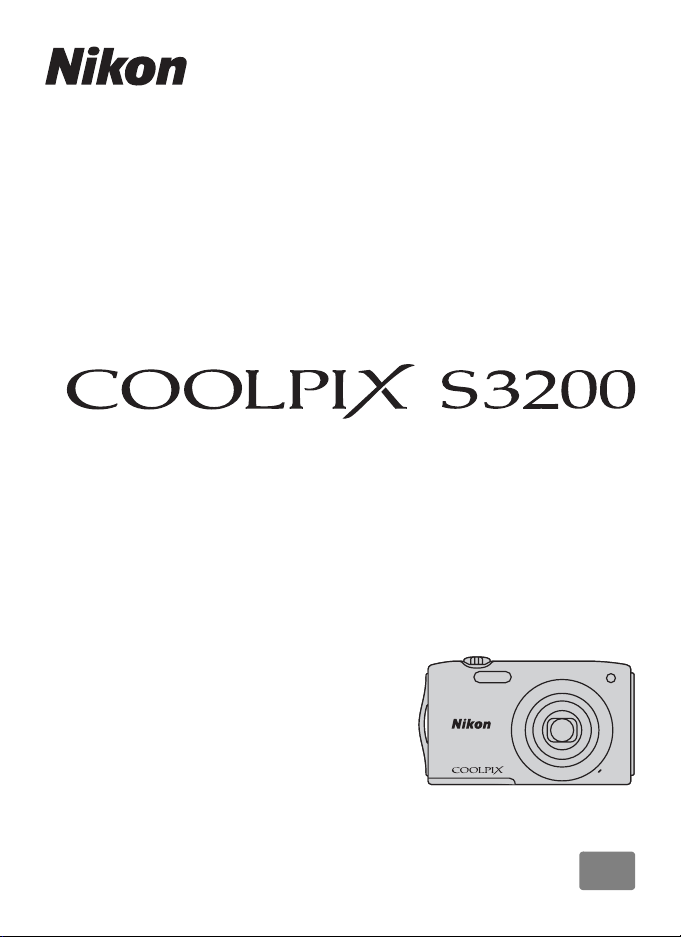
DIGITÁLNÍ FOTOAPARÁT
Návod k použití
Cz
Page 2
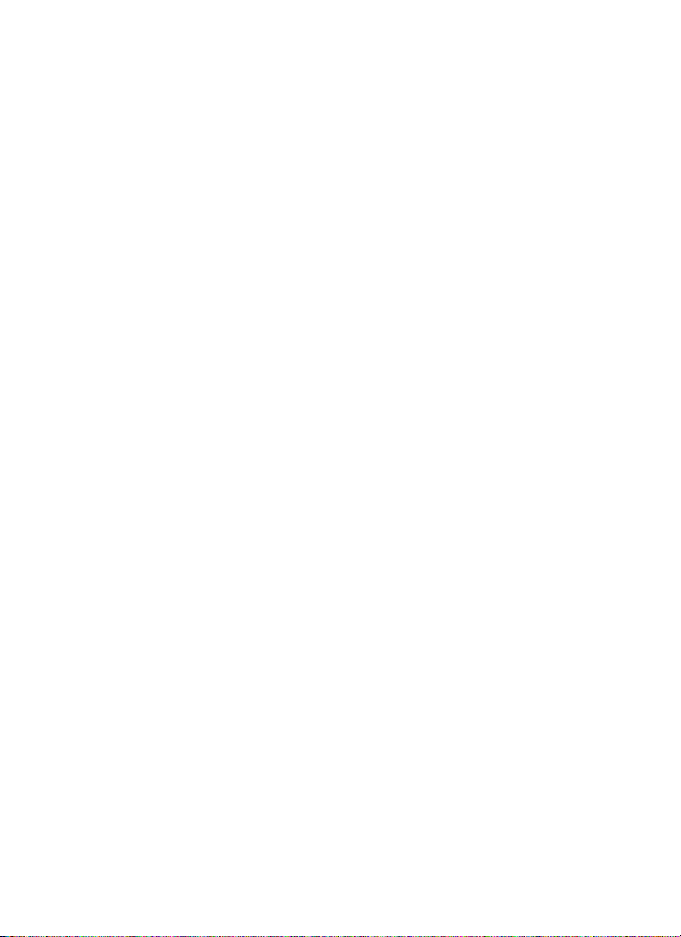
Informace o ochranných známkách
• Microsoft, Windows a Windows Vista jsou registrované ochranné známky nebo
ochranné známky společnosti Microsoft Corporation v USA a/nebo jiných zemích.
• Macintosh, Mac OS a QuickTime jsou ochranné známky společnosti Apple Inc.
registrované v USA a jiných zemích.
• Adobe a Acrobat jsou registrované ochranné známky společnosti Adobe Systems
Inc.
• SDXC, SDHC a loga SD jsou ochranné známky společnosti SD-3C, LLC.
• PictBridge je ochranná známka.
• Všechna ostatní obchodní jména produktů, uváděná v tomto návodu a další
dokumentaci dodávané s výrobkem Nikon, jsou ochranné známky nebo registrované
ochranné známky příslušných firem.
Page 3
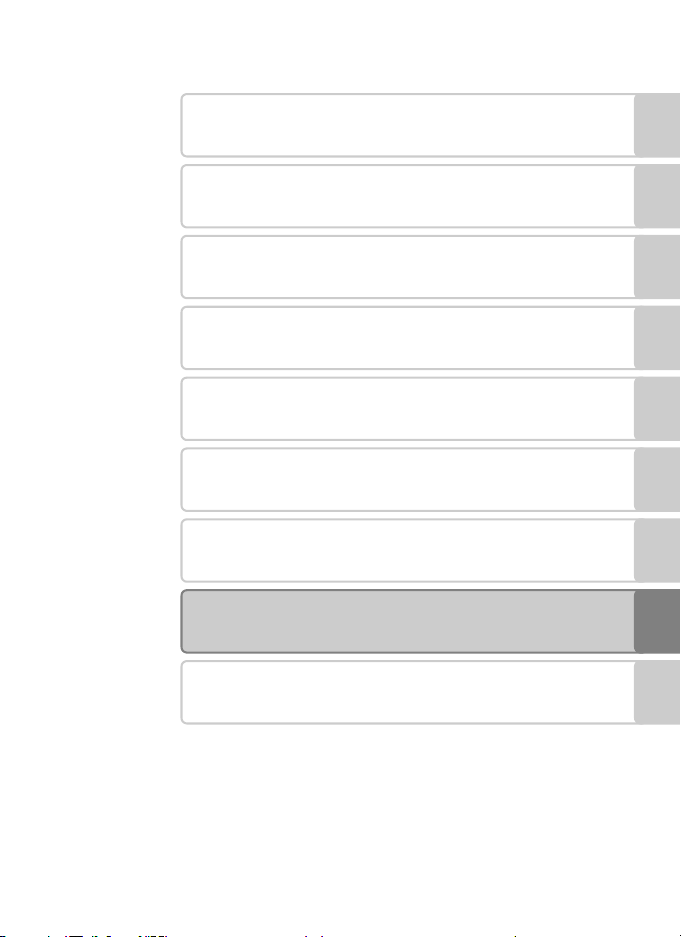
Úvod
Součásti fotoaparátu a základní operace
Základní kroky pro fotografování a přehrávání
Funkce pro fotografování
Funkce pro přehrávání
Záznam a přehrávání videosekvencí
Obecné nastavení fotoaparátu
Sekce referencí
Technické informace a Rejstřík
i
Page 4
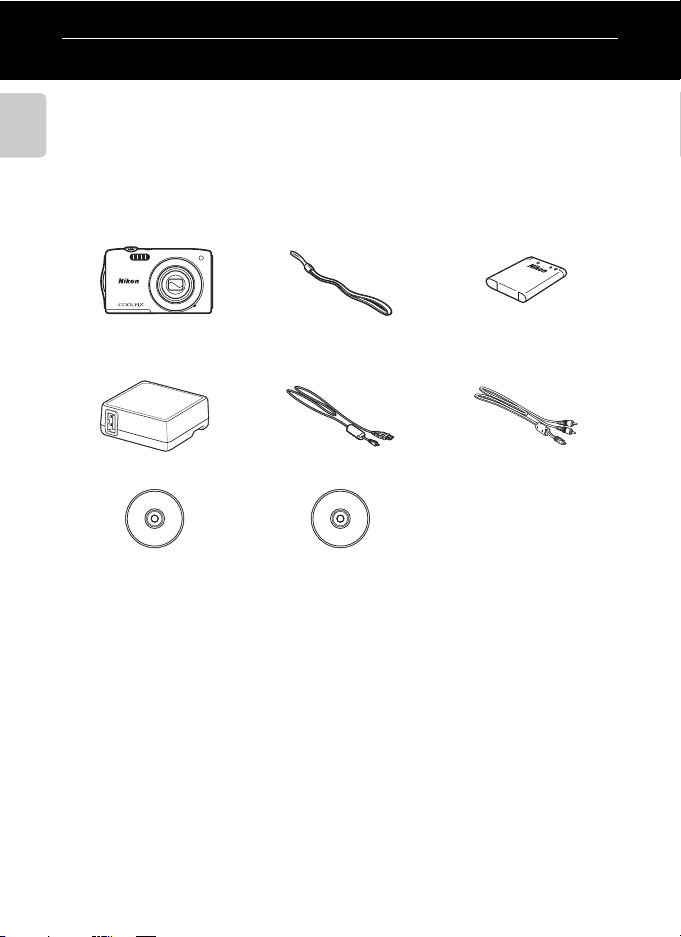
Úvod
Nejdříve si přečtěte tyto informace
Děkujeme vám, že jste si zakoupili digitální fotoaparát Nikon COOLPIX S3200. Před
použitím fotoaparátu si přečtěte informace v části „Pro vaši bezpečnost“ (Avi)
a seznamte se s informacemi v tomto návodu. Po přečtení uložte návod na přístupné
místo, abyste jej měli při používání nového fotoaparátu vždy k dispozici.
Úvod
Kontrola obsahu balení
Pokud některé položky chybí, obraťte se na obchod, ve kterém jste fotoaparát zakoupili.
Digitální fotoaparát
COOLPIX S3200
Síťový zdroj/nabíječka EH-69P* Kabel USB UC-E6 Audio/video kabel EG-CP14
ViewNX 2 Installer CD
(Instalační disk CD programu
ViewNX 2)
Řemínek fotoaparátu Dobíjecí lithium-iontová baterie
EN-EL19
(s pouzdrem na baterii)
Reference Manual CD
(CD s návodem k použití)
• Záruka
* Zásuvkový adaptér je dodáván pouze v zemích a oblastech, ve kterých je nutný, a jeho
tvar se liší v závislosti na zemi nebo oblasti nákupu (A16).
POZNÁMKA: S fotoaparátem není dodána paměťová karta.
ii
Page 5
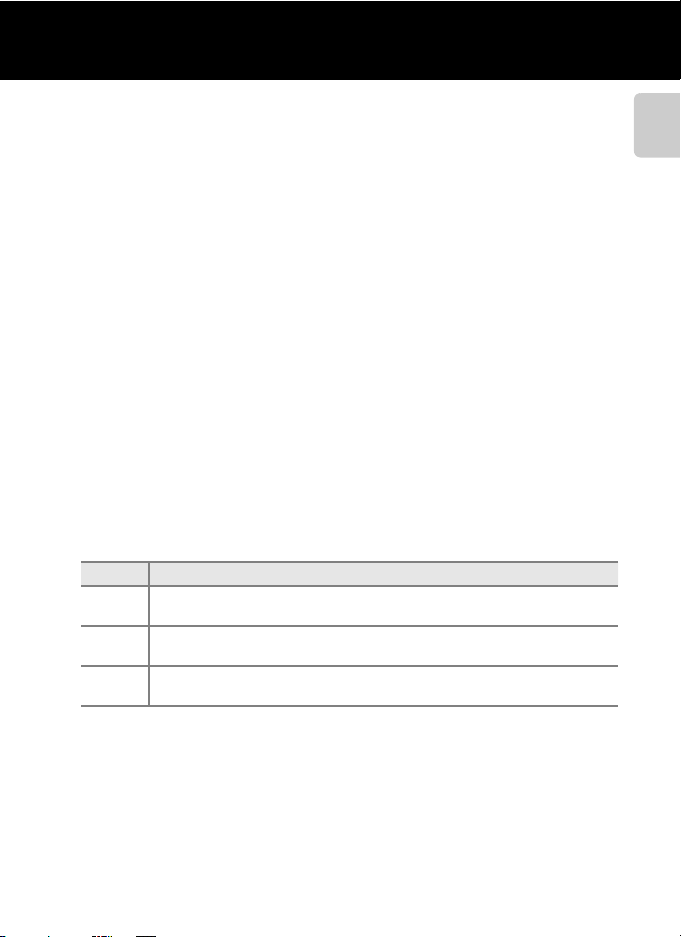
Nejdříve si přečtěte tyto informace
O tomto návodu
Pokud chcete okamžitě začít používat fotoaparát, přejděte k části „Základní kroky pro
fotografování a přehrávání“ (A13).
Informace o součástech fotoaparátu a základních operacích naleznete v části „Součásti
fotoaparátu a základní operace“ (A1).
Další informace
• Symboly a konvence
Pro snazší nalezení potřebných informací jsou v tomto návodu použity následující
symboly a konvence:
Symbol Popis
B
C
A/E/FTyto symboly označují další stránky obsahující relevantní informace; E: „Sekce
• SD, SDHC a SDXC jsou v tomto návodu uváděny jako „paměťové karty“.
• Nastavení fotoaparátu v době jeho zakoupení jsou uváděna jako „výchozí nastavení“.
• Názvy položek menu zobrazovaných na monitoru fotoaparátu a názvy tlačítek resp.
zprávy zobrazované na monitoru počítače jsou uváděny tučným písmem.
• V tomto návodu jsou v některých případech u příkladů indikací na monitoru
zobrazeny pro lepší patrnost pouze symboly – bez obrazu záběru nebo
přehrávaného snímku.
• Vyobrazení grafických a textových informací fotoaparátu uváděná v tomto návodu
se mohou lišit od aktuálních indikací fotoaparátu.
Tento symbol znamená upozornění – označuje informace, které je nutné si přečíst,
aby se předešlo možnému poškození přístroje.
Tent o symb ol ozna čuje dop lňujíc í infor mace, k teré je třeba s i přečí st před p oužit ím
fotoaparátu.
referencí“, F: „Technické informace a Rejstřík“.
Úvod
iii
Page 6
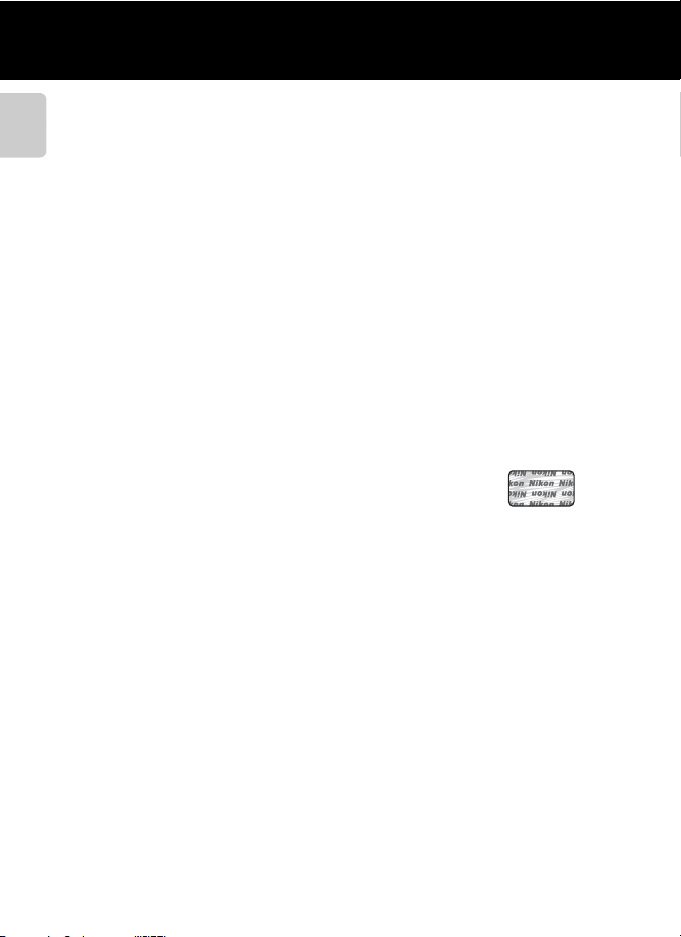
Nejdříve si přečtěte tyto informace
Informace a upozornění
Celoživotní vzdělávání
Jako součást závazku společnosti Nikon „celoživotnímu vzdělávání“ ve vztahu k podpoře a informacím
Úvod
o nových produktech jsou k dispozici na následujících webových stránkách pravidelně aktualizované
informace:
• Pro uživatele v USA: http://www.nikonusa.com/
• Pro uživatele v Evropě a Africe: http://www.europe-nikon.com/support/
• Pro uživatele v Asii, Oceánii a na Středním východě: http://www.nikon-asia.com/
Navštivte tyto stránky pro zjištění nejnovějších informací o výrobku, rad a odpovědí na často kladené otázky
(FAQ) a dalších informací o digitální fotografii. Informace, které zde nenaleznete, vám poskytne regionální
zastoupení společnosti Nikon. Kontaktní informace naleznete na níže uvedené webové adrese.
http://imaging.nikon.com/
Používejte výhradně elektronické příslušenství značky Nikon
Fotoaparáty Nikon COOLPIX jsou konstruovány podle nejvyšších standardů a obsahují složité elektronické
obvody. Pouze elektronické příslušenství Nikon (včetně nabíječek, baterií, síťových zdrojů/nabíječek
a síťových zdrojů), certifikované společností Nikon pro použití s vaším digitálním fotoaparátem Nikon, je
konstruováno a schopno plnit provozní a bezpečnostní požadavky kladené na tyto elektronické obvody.
POUŽÍVÁNÍ JINÉHO ELEKTRONICKÉHO PŘÍSLUŠENSTVÍ NEŽ ZNAČKY NIKON MŮŽE POŠKODIT FOTOAPARÁT
A ZNEPLATNIT ZÁRUKU SPOLEČNOSTI NIKON.
Použití dobíjecích lithium-iontových baterií prodávaných třetí stranou, které
neobsahují holografický štítek Nikon, může negativně ovlivnit provoz
fotoaparátu nebo způsobit přehřátí, vznícení, prasknutí či vytečení baterie.
Podrobnější informace ohledně příslušenství Nikon vám poskytne místní
autorizovaný prodejce výrobků Nikon.
Před pořízením důležitých snímků
Před fotografováním na důležitých událostech (jako např. svatba či dovolená) je vhodné vyzkoušet, zda
fotoaparát správně funguje, pořízením zkušební fotografie. Společnost Nikon nebude odpovědna za škodu
nebo finanční ztráty způsobené poruchou přístroje.
Holografický štítek:
slouží k identifikaci pravosti
výrobku Nikon.
iv
Page 7
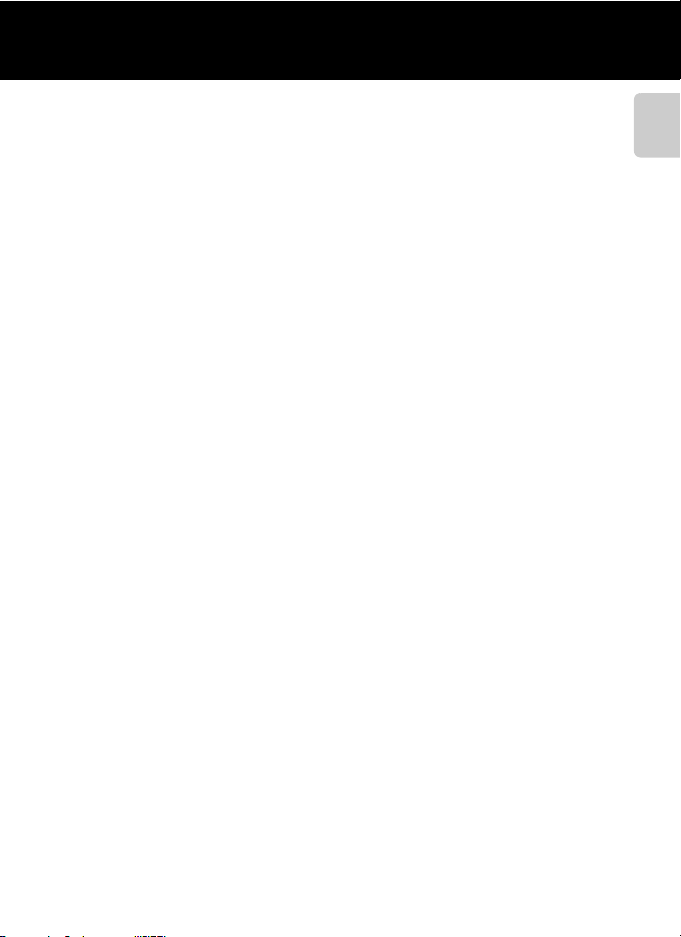
Nejdříve si přečtěte tyto informace
O tomto návodu
• Žádná část dokumentace dodávané s výrobkem nesmí být reprodukována, kopírována, šířena, ukládána
v zálohovacích systémech nebo v jakékoli formě překládána do jiné řeči bez předchozího písemného
svolení společnosti Nikon.
• Společnost Nikon si vyhrazuje právo kdykoli bez předchozího upozornění změnit specifikaci hardwaru
a softwaru popsaného v této dokumentaci.
• Společnost Nikon nenese odpovědnost za škody vzniklé používáním tohoto přístroje.
• Přestože bylo vynaloženo maximální úsilí na dosažení správnosti a úplnosti informací obsažených v této
dokumentaci, uvítáme, pokud budete o jakékoli zjištěné nesrovnalosti nebo chybějících údajích
informovat regionální zastoupení společnosti Nikon (adresa je poskytována odděleně).
Upozornění ohledně zákazu kopírování a šíření
Berte na zřetel, že i držení materiálů, které byly digitálně kopírovány nebo reprodukovány pomocí skeneru,
digitálního fotoaparátu či jiného zařízení, může být právně postižitelné.
• Položky, které je zakázáno kopírovat a šířit
Nekopírujte ani jinak nereprodukujte papírové peníze, mince, cenné papíry nebo obligace, a to ani v případě
že jsou kopie označeny nápisem „vzor“. Kopírování nebo reprodukce papírových peněz, mincí a cenných
papírů, které jsou v oběhu v cizích zemích, je zakázáno. Pokud nebylo vydáno výslovné povolení vlády, je
zakázáno kopírování nepoužitých poštovních známek a pohlednic vydaných vládou. Dále je zakázáno
kopírování kolků a certifikovaných dokumentů.
• Upozornění k některým druhům kopií a reprodukcí
Vládním výnosem je zakázáno kopírování (reprodukce) cenných papírů vydaných soukromými společnostmi
(akcie, směnky, šeky, dárkové kupóny atd.), dopravních legitimací a jízdenek s výjimkou nezbytně nutného
množství pracovních kopií pro vnitřní potřebu společnosti. Proto nekopírujte pasy, autorizované výtisky
státních a soukromých organizací, občanské průkazy ani lístky jako dopravní jízdenky, vstupenky, legitimace
a stravenky.
• Postup v souladu s autorskými právy
Kopírování a reprodukce autorských děl jako jsou knihy, hudební díla, obrazy, dřevoryty, mapy, kresby, filmy
a fotografie se řídí národními a mezinárodními normami autorského práva. Nepoužívejte tento produkt ke
tvorbě ilegálních kopií ani k porušování autorských práv.
Nakládání s paměťovými médii
Mějte na paměti, že smazáním nebo zformátováním paměťové karty či jiného paměťového média (interní
paměti) se originální obrazová data zcela nevymažou. Smazané soubory z vyřazeného média lze někdy
obnovit pomocí komerčního softwaru, což může vést ke zneužití osobních obrazových dat. Za ochranu
těchto dat odpovídá sám uživatel.
Než vyřadíte paměťové médium nebo než jej přenecháte jiné osobě, smažte všechna data pomocí
komerčního softwaru pro mazání dat. Rovněž můžete médium naformátovat a poté jej zcela zaplnit snímky,
které neobsahují žádné soukromé informace (například snímky prázdné oblohy). Rovněž se ujistěte, že jste
nahradili i snímky určené pro možnost Vybrat snímek v nastavení Uvítací obrazovka (A86). Dejte
pozor, aby nedošlo k úrazu nebo poškození majetku při fyzické likvidaci paměťového média.
Úvod
v
Page 8

Pro vaši bezpečnost
Abyste zabránili poškození svého přístroje Nikon a vyvarovali se případného poranění či
poranění dalších osob, přečtěte si před použitím fotoaparátu pečlivě níže uvedené
bezpečnostní pokyny. Tyto pokyny umístěte tak, aby si je mohli přečíst všichni
potenciální uživatelé přístroje.
Úvod
Možné následky, ve které by mohlo vyústit neuposlechnutí pokynů zde uvedených, jsou
označeny následujícím symbolem:
Tento symbol znamená varování – informace takto označené je nutné si přečíst před
použitím výrobku Nikon, aby se zamezilo možnému poranění.
VAROVÁNÍ
V případě výskytu závady
přístroj ihned vypněte
Zaznamenáte-li, že z přístroje nebo
síťového zdroje/nabíječky vychází
neobvyklý zápach či kouř, odpojte síťový
zdroj/nabíječku a vyjměte z přístroje
baterii (dejte pozor, abyste se přitom
nepopálili). Pokračujete-li v používání
přístroje, riskujete poranění. Po vyjmutí či
odpojení zdroje energie odneste přístroj
na kontrolu do autorizovaného servisu
Nikon.
Přístroj nedemontujte
Dotykem vnitřních částí fotoaparátu
nebo síťového zdroje/nabíječky
a nechráněné části těla může dojít
kporanění. Opravy přístroje smí provádět
pouze kvalifikovaný technik. Dojde-li
k poškození fotoaparátu nebo síťového
zdroje/nabíječky v důsledku pádu nebo
jiné nehody, odpojte produkt od
elektrické sítě/vyjměte baterii a nechte jej
zkontrolovat v autorizovaném servisu
Nikon.
Nepoužívejte fotoaparát ani
síťový zdroj/nabíječku
v blízkosti hořlavých plynů
Nepoužívejte elektronické vybavení
v blízkosti hořlavých plynů; v opačném
případě hrozí riziko požáru nebo
výbuchu.
Při použití popruhu fotoaparátu
dbejte náležité opatrnosti
Nikdy nezavěšujte fotoaparát na popruhu
okolo krku batolat či malých dětí.
Vybavení držte mimo dosah dětí
Zvláštní pozornost věnujte tomu, aby se
baterie nebo jiné malé součástky
nedostaly do úst dítěte.
Nedotýkejte se dlouhou dobu
fotoaparátu, nabíječky baterií
nebo síťového zdroje v případě,
že jsou tato zařízení zapnutá
a/ nebo se používají.
Některé části zařízení se mohou zahřát na
vysokou teplotu. Ponechání zařízení
v dlouhodobém přímém kontaktu
s pokožkou může vést k nízkoteplotním
popáleninám.
vi
Page 9
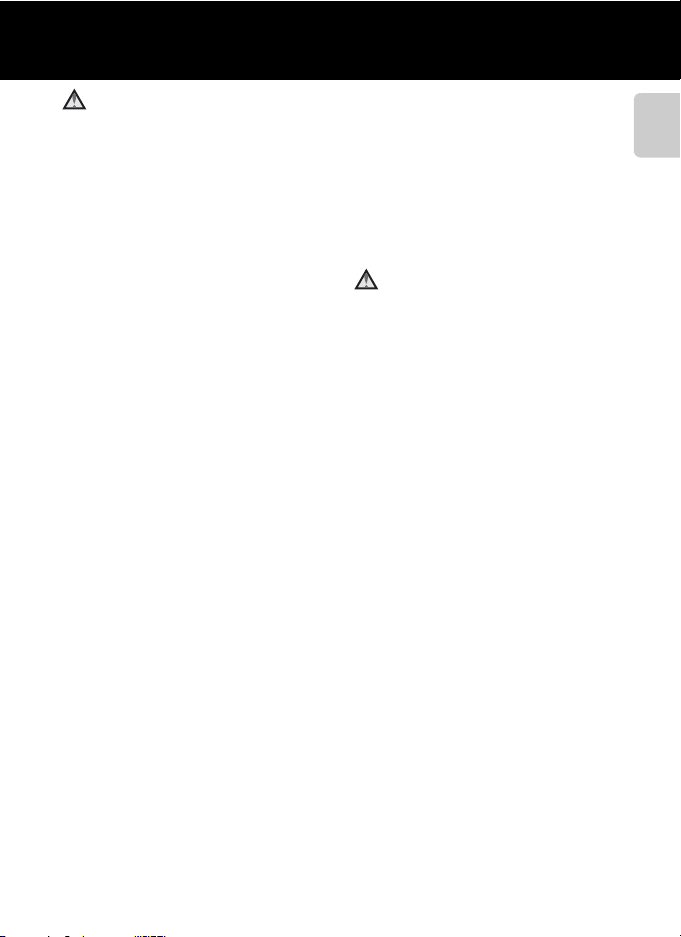
Pro vaši bezpečnost
Při manipulaci s bateriemi
dbejte náležité opatrnosti
Baterie mohou při nesprávném zacházení
vytékat, přehřívat se nebo explodovat. Při
manipulaci s bateriemi určenými pro
tento produkt dodržujte následující
pravidla:
• Před výměnou baterie fotoaparát
vypněte. Pokud používáte síťový zdroj/
nabíječku nebo síťový zdroj, ujistěte se,
že je odpojen.
• Používejte výhradně dodávanou
dobíjecí lithium-iontovou baterii
EN-EL19. Baterii nabíjejte pomocí
fotoaparátu, který podporuje nabíjení
baterie. K nabíjení použijte síťový
zdroj/nabíječku EH-69P (součást
balení) nebo funkci Nabíjení
zpočítače. Nabíječkou baterií MH-66
(volitelné příslušenství) lze nabít baterii
bez použití fotoaparátu.
• Při vkládání baterie se nepokoušejte
baterii vložit spodní stranou vzhůru ani
obráceně.
• Baterie nezkratujte ani nerozebírejte;
nepokoušejte se sejmout resp. porušit
obal baterií.
• Nevystavujte baterie působení
otevřených plamenů ani jiného zdroje
vysokých teplot.
• Zabraňte namočení nebo ponoření
baterií do vody.
• Před přepravou baterie vložte baterii
do pouzdra na baterii. Baterie
nepřepravujte ani neukládejte
v přítomnosti kovových předmětů,
jako jsou řetízky na krk nebo sponky do
vlasů.
• Jsou-li baterie zcela vybité, mají
tendenci vytékat. Abyste zabránili
poškození produktu, vždy vyjměte
zcela vybitou baterii z přístroje.
• Zaznamenáte-li na baterii jakékoli
změny (změna barvy, deformace),
ihned ji přestaňte používat.
• Dojde-li ke kontaktu tekutiny
z poškozené baterie s oblečením nebo
pokožkou, ihned opláchněte zasažené
místo velkým množstvím vody.
Při manipulaci se síťovým
zdrojem/nabíječkou se řiďte
následujícími pokyny
• Nabíječku udržujte v suchu.
Nebudete-li dbát těchto pokynů,
může dojít k požáru nebo úrazu
elektrickým proudem.
• Prach na kovových částech síťové
vidlice (nebo v jejich blízkosti) je třeba
otřít pomocí suchého hadříku.
Pokračujete-li v používání vybavení ve
stávajícím stavu, riskujete vznik požáru.
• Za bouřky se nedotýkejte zástrčky
a nepohybujte se v blízkosti síťového
zdroje/nabíječky. Nebudete-li dbát
tohoto upozornění, může dojít k úrazu
elektrickým proudem.
• Nepoškozujte, nemodifikujte,
nevytahujte ani násilně neohýbejte
kabel USB, neumisťujte jej pod těžké
předměty a nevystavujte jej působení
plamenů a vysokých teplot. Dojde-li
k poškození izolace a obnažení vodičů,
zaneste kabel ke kontrole do
autorizovaného servisu Nikon.
Nebudete-li dbát tohoto upozornění,
může dojít k požáru nebo úrazu
elektrickým proudem.
Úvod
vii
Page 10
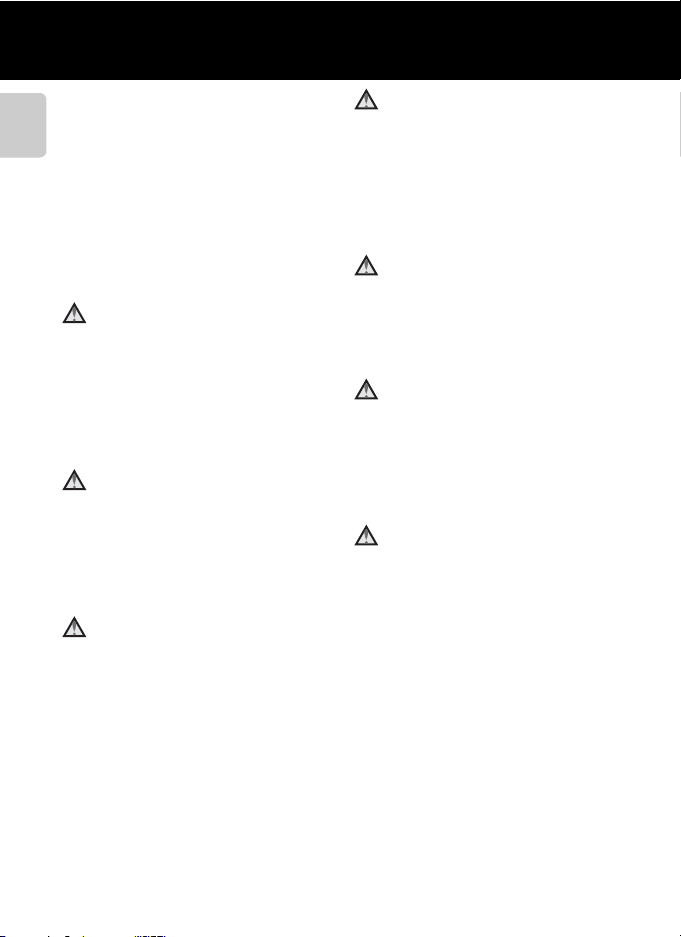
Pro vaši bezpečnost
• Nedotýkejte se síťové vidlice ani
síťového zdroje/nabíječky mokrýma
rukama. Nebudete-li dbát tohoto
upozornění, může dojít k úrazu
Úvod
elektrickým proudem.
• Nepoužívejte cestovní adaptéry,
adaptéry pro převod napětí nebo jiné
měniče stejnosměrného proudu na
střídavý proud. Zanedbáním tohoto
upozornění může dojít k poškození
výrobku nebo vzniku přehřátí a požáru.
Používejte vhodné typy kabelů
K propojování fotoaparátu s jinými
zařízeními pomocí vstupních
a výstupních konektorů používejte pouze
kabely dodávané pro tento účel
společností Nikon – jen tak máte jistotu
dodržení elektronických parametrů
spojení.
Při manipulaci s pohyblivými
částmi fotoaparátu dbejte
náležité opatrnosti
Dejte pozor, aby nedošlo ke skřípnutí
prstů nebo jiných objektů krytem
objektivu nebo jinými pohyblivými
částmi fotoaparátu.
Disky CD-ROM
Disky CD-ROM, které jsou dodávány
s produktem, nejsou určeny pro
přehrávání na zařízení pro reprodukci
zvukových disků CD. Přehrávání disků CDROM na zařízení pro reprodukci
zvukových disků CD může způsobit
poškození sluchu nebo zařízení.
Při práci s bleskem dodržujte
bezpečnostní pravidla
Použití blesku v blízkosti očí
fotografovaného objektu může způsobit
dočasné oslepení. Zvláštní opatrnosti
dbejte při fotografování malých dětí –
blesk by se měl nacházet minimálně
jeden metr od fotografovaného dítěte.
Neodpalujte záblesk
v okamžiku, kdy se reflektor
blesku dotýká osoby nebo
objektu
Nebudete-li dbát těchto pokynů, může
dojít k popálení nebo požáru.
Zabraňte kontaktu s tekutými
krystaly
Dojde-li k poškození monitoru, dejte
pozor, abyste se neporanili střepy
z krycího skla, a zabraňte styku pokožky,
očí nebo úst s tekutými krystaly
z monitoru.
V letadle nebo nemocnici
přístroj vypněte
Při používání v letadle během přistávání
nebo odletu vypněte napájení. Při
pobytu v nemocnici postupujte podle
pokynů dané nemocnice.
Elektromagnetické vlny vyzařované tímto
fotoaparátem mohou rušit elektronické
systémy letadla nebo nemocničních
přístrojů.
viii
Page 11
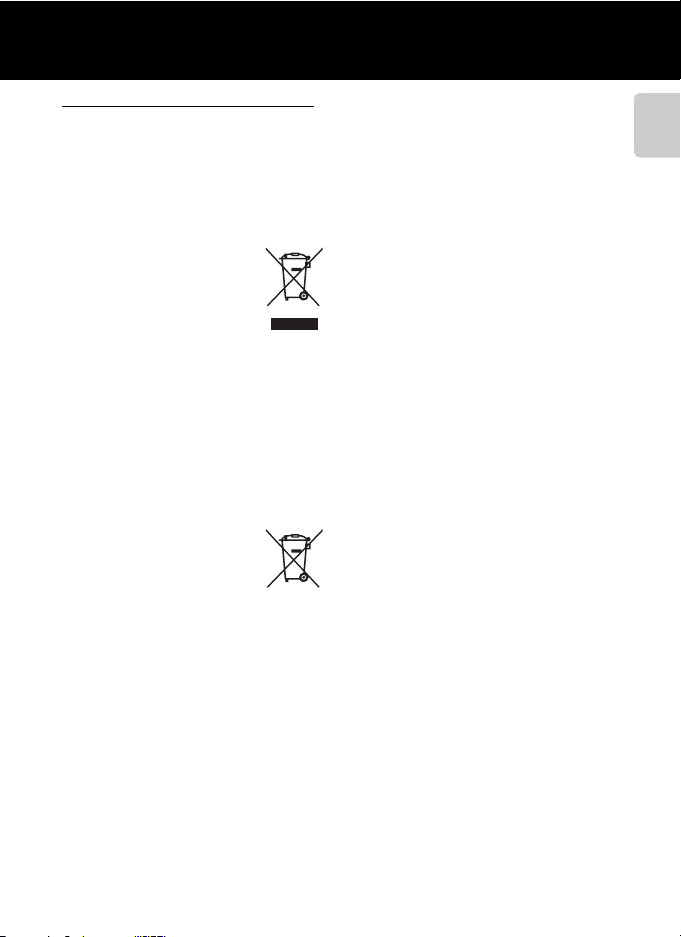
Upozornění
Upozornění pro zákazníky v Evropě
VÝSTRAHY
V PŘÍPADĚ VÝMĚNY BATERIE ZA
NESPRÁVNÝ TYP HROZÍ NEBEZPEČÍ
VÝBUCHU.
POUŽITÉ BATERIE LIKVIDUJTE PODLE
POKYNŮ.
Tento symbol značí, že přístroj
nepatří do komunálního
odpadu.
Následující informace jsou
určeny pouze uživatelům
vevropských zemích:
• Likvidace tohoto výrobku se provádí
v rámci tříděného odpadu na
příslušném sběrném místě.
Nelikvidujte baterie společně
s běžným komunálním odpadem.
• Další informace ohledně nakládání
s odpadními produkty Vám poskytne
dodavatel nebo místní úřad.
Tento symbol na baterii značí,
že baterie nepatří do
komunálního odpadu.
Následující informace jsou
určeny pouze uživatelům v evropských
zemích:
• Likvidace veškerých baterií, bez ohledu
na to, zda jsou označeny tímto
symbolem či nikoli, se provádí v rámci
tříděného odpadu na příslušném
sběrném místě. Nelikvidujte baterie
společně s běžným komunálním
odpadem.
• Další informace ohledně nakládání
s odpadními produkty Vám poskytne
dodavatel nebo místní úřad.
Úvod
ix
Page 12
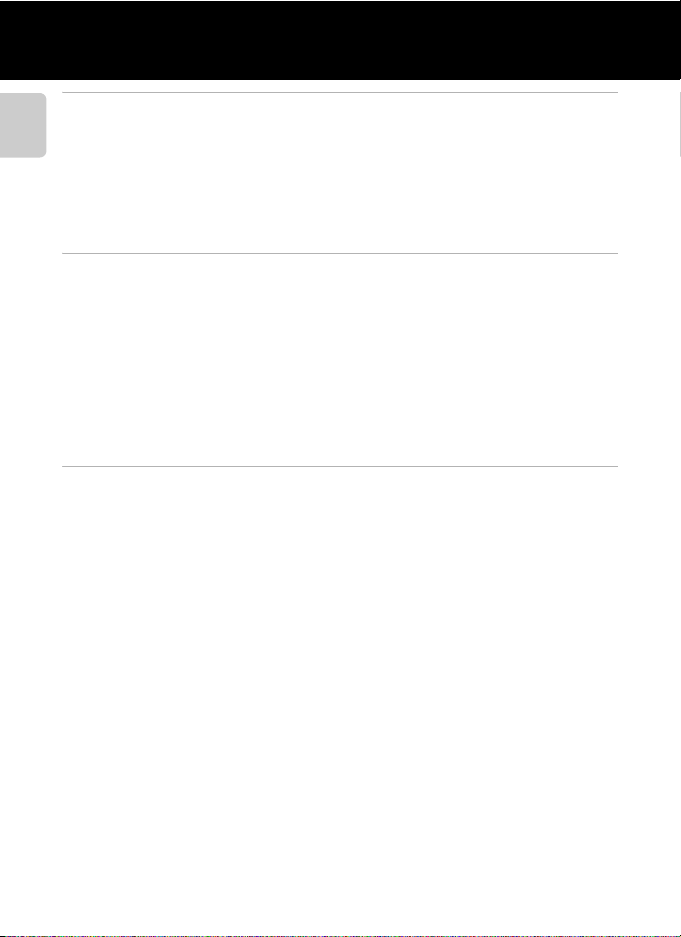
Obsah
Úvod......................................................................................................................................................... ii
Nejdříve si přečtěte tyto informace................................................................................................ ii
Úvod
Kontrola obsahu balení...................................................................................................................................... ii
O tomto návodu.................................................................................................................................................... iii
Informace a upozornění.................................................................................................................................. iv
Pro vaši bezpečnost ............................................................................................................................ vi
VAROVÁNÍ................................................................................................................................................................. vi
Upozornění............................................................................................................................................. ix
Součásti fotoaparátu a základní operace.................................................................................... 1
Jednotlivé části fotoaparátu ............................................................................................................. 2
Tělo fotoaparátu.................................................................................................................................................... 2
Ovládací prvky fotoaparátu používané v režimu fotografování.............................................. 4
Ovládací prvky fotoaparátu používané v režimu přehrávání .................................................... 5
Monitor ....................................................................................................................................................................... 6
Základní ovládání.................................................................................................................................. 8
Přepnutí mezi režimem fotografování a režimem přehrávání................................................. 8
Používání multifunkčního voliče................................................................................................................. 9
Používání menu (tlačítko d) .................................................................................................................. 10
Připevnění řemínku fotoaparátu............................................................................................................... 11
Základní kroky pro fotografování a přehrávání..................................................................... 13
Příprava 1 Vložte baterii.................................................................................................................... 14
Příprava 2 Nabijte baterii.................................................................................................................. 16
Příprava 3 Vložte paměťovou kartu.............................................................................................. 18
Interní paměť a paměťové karty................................................................................................................ 19
Schválené typy paměťových karet .......................................................................................................... 19
Krok 1 Zapněte fotoaparát .............................................................................................................. 20
Zapnutí a vypnutí fotoaparátu................................................................................................................... 21
Nastavení jazyka, data a času....................................................................................................................... 22
Krok 2 Vyberte režim fotografování............................................................................................. 24
Dostupné režimy fotografování................................................................................................................ 25
Krok 3 Vytvořte kompozici snímku............................................................................................... 26
Použití zoomu....................................................................................................................................................... 27
Krok 4 Zaostřete a pořiďte snímek................................................................................................ 28
Krok 5 Přehrajte snímky.................................................................................................................... 30
Změna toho, jak jsou snímky zobrazeny.............................................................................................. 31
Krok 6 Odstraňte nechtěné snímky.............................................................................................. 32
x
Page 13
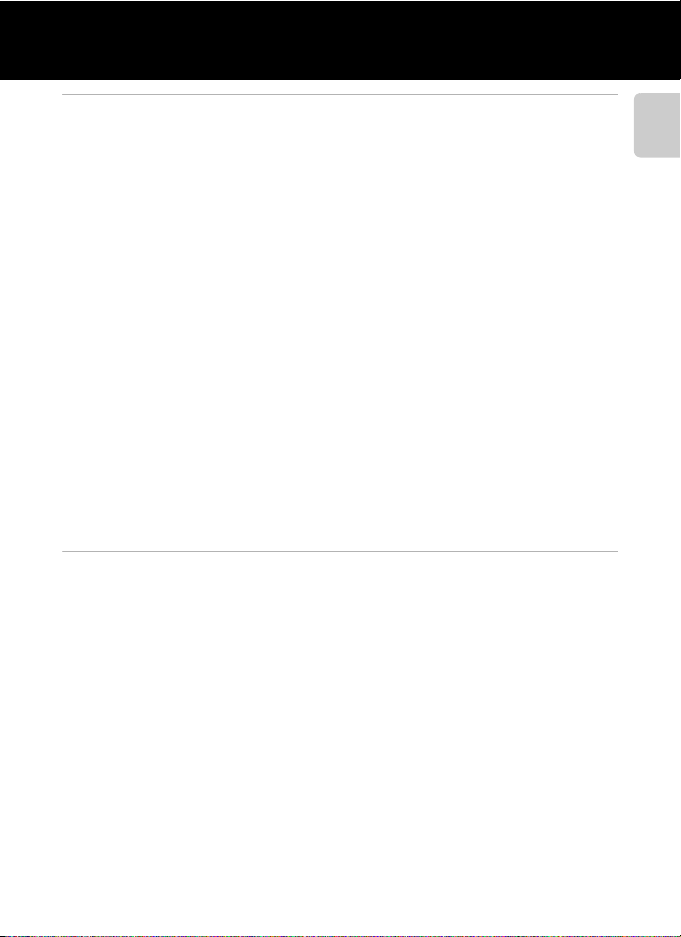
Obsah
Funkce pro fotografování.............................................................................................................. 35
Režim A (auto).................................................................................................................................... 36
Změna nastavení režimu A (auto)......................................................................................................... 36
Možnosti menu fotografování v režimu A (auto)........................................................................ 37
Motivový program (fotografování přizpůsobené motivu) .................................................. 39
Změna nastavení motivového programu........................................................................................... 39
Motivový program a funkce......................................................................................................................... 40
Speciální efekty (používání efektů při fotografování) ........................................................... 47
Změna nastavení speciálních efektů...................................................................................................... 48
Režim Inteligentní portrét (fotografování usmívajících se obličejů)................................ 49
Změna nastavení režimu Inteligentní portrét................................................................................... 51
Možnosti menu Inteligentní portrét....................................................................................................... 51
Funkce, které lze nastavit pomocí multifunkčního voliče.................................................... 52
Funkce dostupné v jednotlivých režimech fotografování........................................................ 52
Používání blesku (režimy blesku).............................................................................................................. 53
Používání samospouště.................................................................................................................................. 55
Používání režimu makro................................................................................................................................. 56
Nastavení jasu (korekce expozice)........................................................................................................... 57
Výchozí nastavení............................................................................................................................................... 58
Změna velikosti obrazu (Režim obrazu) ..................................................................................... 60
Nastavení režimu obrazu (velikost a kvalita obrazu)..................................................................... 60
Funkce, které nelze použít současně........................................................................................... 62
Detekce tváří......................................................................................................................................... 64
Změkčení pleti ..................................................................................................................................... 66
Blokace zaostření ................................................................................................................................ 67
Funkce pro přehrávání ................................................................................................................... 69
Výběr určitých typů snímků pro přehrání .................................................................................. 70
Dostupné režimy přehrávání....................................................................................................................... 70
Přepínání mezi režimy přehrávání............................................................................................................ 70
Funkce dostupné v režimu přehrávání (menu přehrávání)................................................. 71
Připojení fotoaparátu k televizoru, počítači nebo tiskárně.................................................. 72
Používání aplikace ViewNX 2.......................................................................................................... 73
Instalace aplikace ViewNX 2......................................................................................................................... 73
Přenos snímků do počítače.......................................................................................................................... 75
Prohlížení snímků............................................................................................................................................... 76
Úvod
xi
Page 14
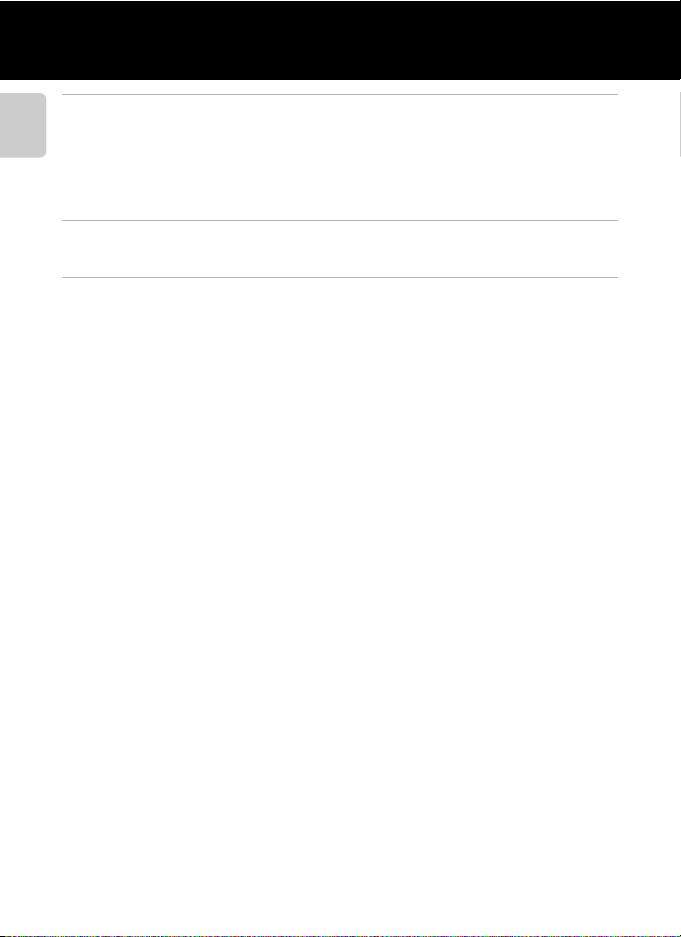
Obsah
Záznam a přehrávání videosekvencí......................................................................................... 77
Záznam videosekvencí...................................................................................................................... 78
Úvod
Změna nastavení záznamu videosekvence (menu videa)........................................................ 81
Přehrávání videosekvencí................................................................................................................ 82
Operace při přehrávání videosekvence................................................................................................ 82
Vymazání souboru videosekvence.......................................................................................................... 83
Obecné nastavení fotoaparátu.................................................................................................... 85
Menu nastavení ................................................................................................................................... 86
Sekce referencí............................................................................................................................. E1
Používání režimu Panoráma s asistencí................................................................................. E2
Režim Oblíbené snímky............................................................................................................... E4
Přidání snímků do alb................................................................................................................................ E4
Zobrazení snímků v albu.......................................................................................................................... E5
Odebrání snímků z alb............................................................................................................................... E5
Změna symbolů přiřazených albům ................................................................................................ E6
Režim Automatické třídění......................................................................................................... E7
Režim Zobr. podle data................................................................................................................ E9
Úprava snímků (statické snímky)........................................................................................... E10
Funkce úprav................................................................................................................................................ E10
k Rychlé vylepšení: zvýšení kontrastu a sytosti................................................................... E12
I D-Lighting: zvýšení jasu a kontrastu ...................................................................................... E12
s Vylepšení vzhledu: změkčení pleti a tvorba menších obličejů s většíma
očima........................................................................................................................................................ E13
p Filtrové efekty: používání digitálních filtrových efektů................................................. E14
g Malý snímek: zmenšení velikosti snímku ........................................................................... E15
a Oříznutí: vytvoření oříznuté kopie snímku........................................................................... E16
Připojení fotoaparátu k televizoru (přehrávání na televizoru) ................................... E17
Připojení fotoaparátu k tiskárně (přímý tisk)..................................................................... E18
Připojení fotoaparátu k tiskárně........................................................................................................ E19
Tisk jednotlivých snímků....................................................................................................................... E20
Tisk více snímků současně................................................................................................................... E21
xii
Page 15
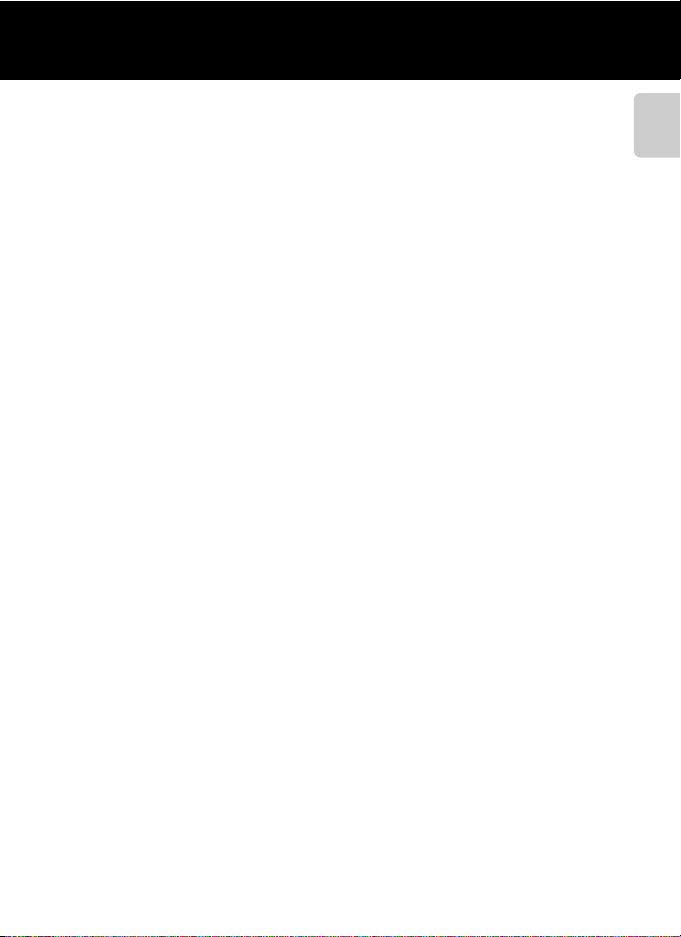
Obsah
Menu fotografování (pro režim A (auto))......................................................................... E24
Vyvážení bílé barvy (nastavení odstínu) ..................................................................................... E24
Sériové snímání........................................................................................................................................... E26
Citlivost ISO.................................................................................................................................................... E28
Nastavení barev.......................................................................................................................................... E29
Rež. činnosti zaostř. polí......................................................................................................................... E30
Režim autofokusu...................................................................................................................................... E33
Menu Inteligentní portrét........................................................................................................ E34
Změkčení pleti ............................................................................................................................................ E34
Samosp. det. úsměv ................................................................................................................................ E34
Kontrola mrknutí........................................................................................................................................ E35
Menu přehrávání......................................................................................................................... E36
a Tisková objednávka (vytvoření tiskové objednávky DPOF) .................................... E36
b Prezentace.............................................................................................................................................. E40
d Ochrana .................................................................................................................................................. E41
f Otočit snímek........................................................................................................................................ E43
E Zvuková poznámka............................................................................................................................. E44
h Kopie (kopírování mezi paměťovou kartou a interní pamětí)................................ E46
Menu videa.................................................................................................................................... E47
Možnosti videa............................................................................................................................................ E47
Režim autofokusu...................................................................................................................................... E48
Redukce hluku větru ............................................................................................................................... E48
Menu nastavení ........................................................................................................................... E49
Uvítací obrazovka ...................................................................................................................................... E49
Časové pásmo a datum......................................................................................................................... E50
Nastavení monitoru ................................................................................................................................. E53
Vkopírování data (Vkopírování data a času) .............................................................................. E55
El. redukce vibrací...................................................................................................................................... E56
Detekce pohybu......................................................................................................................................... E57
Pomoc. světlo AF....................................................................................................................................... E58
Digitální zoom ............................................................................................................................................ E58
Nastavení zvuku.......................................................................................................................................... E59
Automat. vypnutí ...................................................................................................................................... E59
Formátovat paměť / Formátovat kartu........................................................................................ E60
Jazyk/Language.......................................................................................................................................... E61
Režim video .................................................................................................................................................. E61
Nabíjení z počítače................................................................................................................................... E62
Indikace mrknutí......................................................................................................................................... E64
Přenos pomocí Eye-Fi............................................................................................................................. E66
Obnovit vše................................................................................................................................................... E67
Verze firmwaru ........................................................................................................................................... E69
Úvod
xiii
Page 16
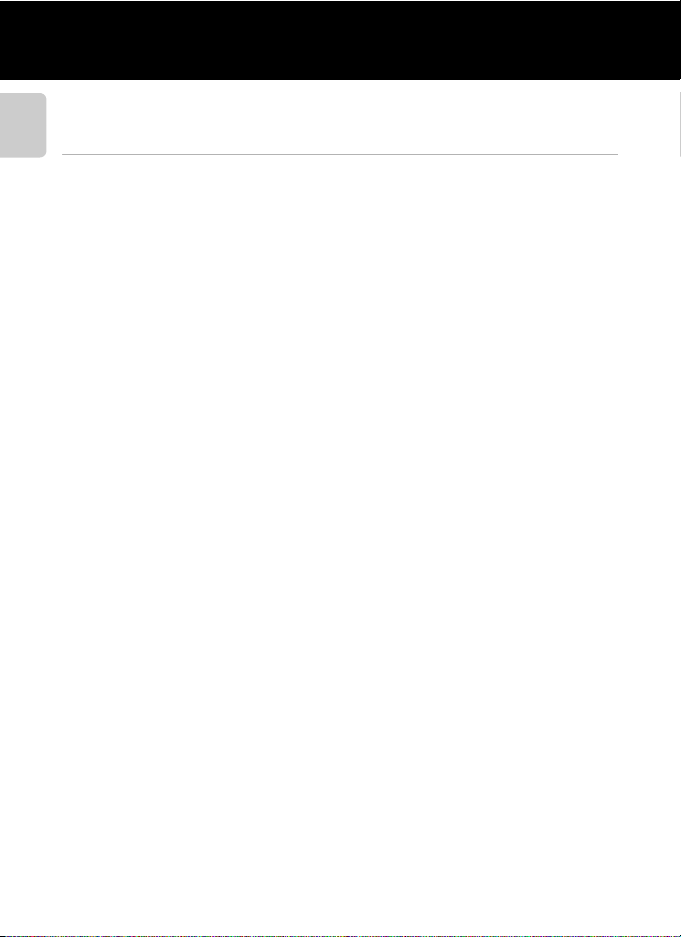
Obsah
Názvy obrazových/zvukových souborů a adresářů........................................................ E70
Volitelné příslušenství ............................................................................................................... E71
Chybová hlášení.......................................................................................................................... E72
Úvod
Technické informace a Rejstřík................................................................................................. F1
Maximální životnost a výkon fotoaparátu............................................................................. F2
Fotoaparát.......................................................................................................................................................... F2
Baterie................................................................................................................................................................... F4
Síťový zdroj/nabíječka................................................................................................................................. F5
Paměťové karty............................................................................................................................................... F5
Čištění fotoaparátu....................................................................................................................................... F6
Skladování.......................................................................................................................................................... F6
Řešení možných problémů.......................................................................................................... F7
Specifikace....................................................................................................................................... F14
Podporované standardy.......................................................................................................................... F17
Rejstřík............................................................................................................................................... F18
xiv
Page 17
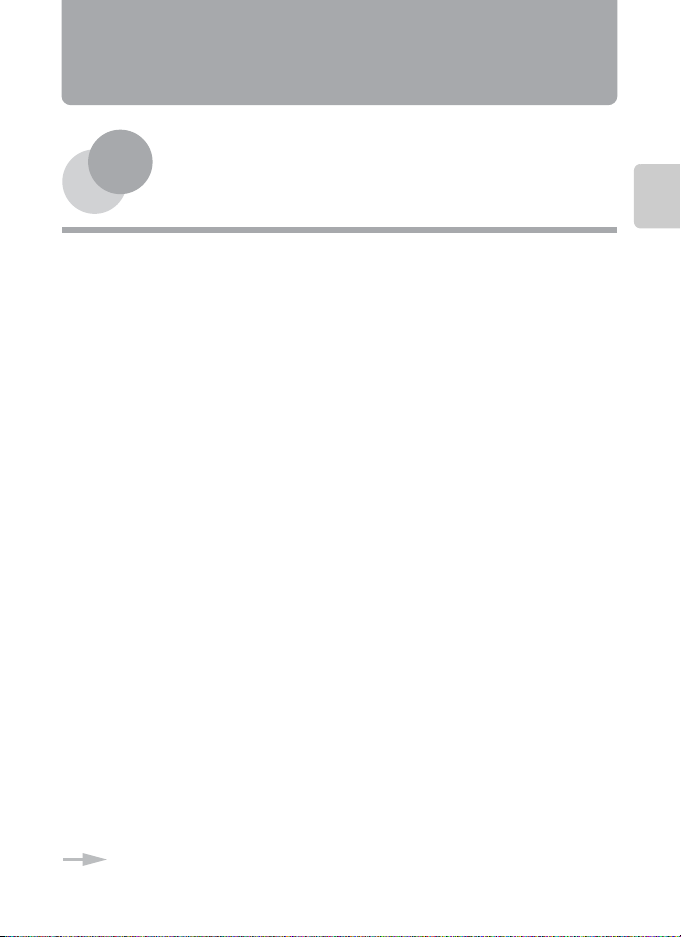
Součásti fotoaparátu a základní operace
V této kapitole jsou popsány součásti fotoaparátu a také používání základních funkcí
fotoaparátu.
Jednotlivé části fotoaparátu ..................................................2
Tělo fotoaparátu ..........................................................................................................................2
Ovládací prvky fotoaparátu používané v režimu fotografování ................................4
Ovládací prvky fotoaparátu používané v režimu přehrávání .....................................5
Monitor ...........................................................................................................................................6
Základní ovládání ....................................................................8
Přepnutí mezi režimem fotografování a režimem přehrávání ...................................8
Používání multifunkčního voliče ...........................................................................................9
Používání menu (tlačítko d) ...........................................................................................10
Připevnění řemínku fotoaparátu ........................................................................................11
Součásti fotoaparátu a základní operace
Pokud chcete okamžitě začít používat fotoaparát, přejděte k části „Základní kroky
pro fotografování a přehrávání“ (A13).
1
Page 18
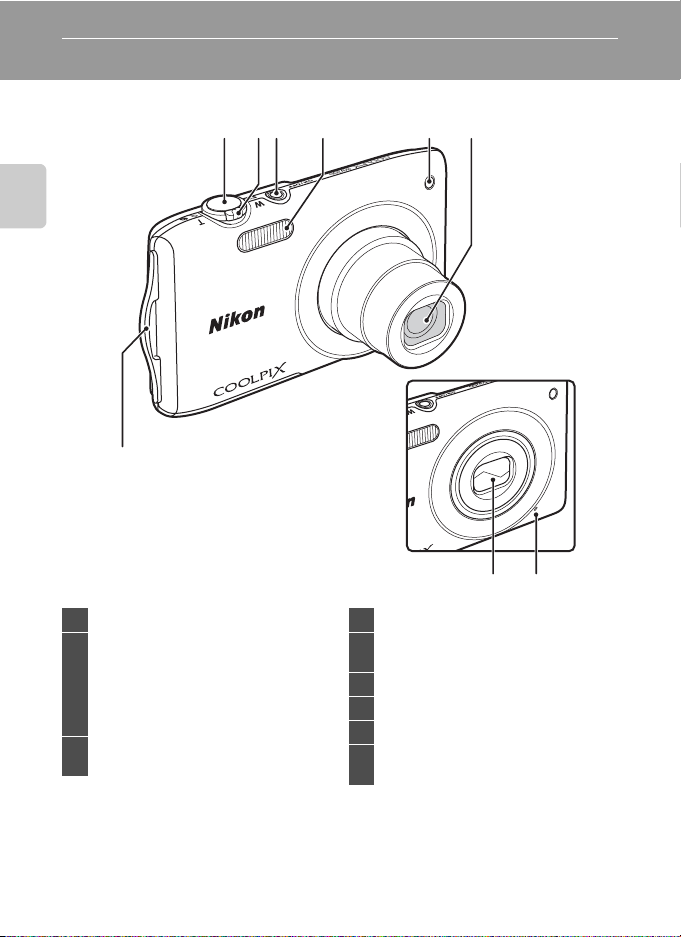
Součásti fotoaparátu a základní operace
Jednotlivé části fotoaparátu
Tělo fotoaparátu
1 2 34 56
Součásti fotoaparátu a základní operace
9
Krytka objektivu v zavřeném
Tlačítko spouště......................................... 4, 5, 28
1
Ovladač zoomu ......................................... 4, 5, 27
f: širokoúhlý objektiv.......................... 4, 27
g: teleobjektiv ............................................ 4, 27
2
h: přehrávání náhledu snímků .....5, 31
i: zvětšený výřez snímku ....................5, 31
j: nápověda ................................................... 39
Hlavní vypínač / indikace zapnutí přístroje
3
............................................................................... 20, 21
2
stavu
Blesk ............................................................................53
4
Kontrolka samospouště ..................................55
5
Pomocné světlo AF ........................................... 87
Objektiv
6
Vestavěný mikrofon...........................78, E44
7
Krytka objektivu ...............................................F2
8
Očko pro upevnění popruhu fotoaparátu
9
........................................................................................11
78
Page 19
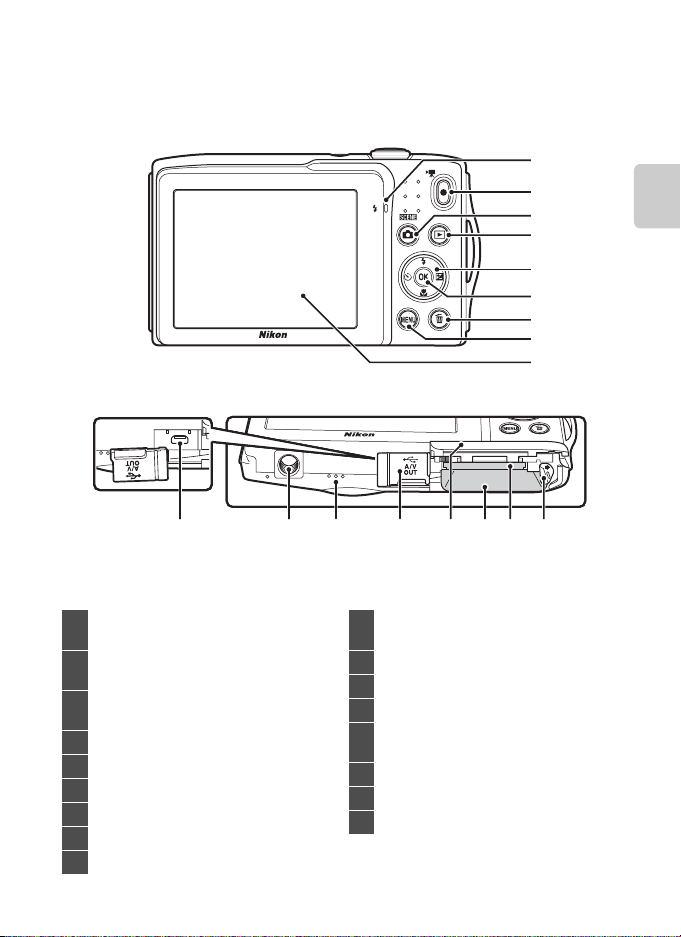
Jednotlivé části fotoaparátu
1
2
3
4
5
6
7
8
9
Součásti fotoaparátu a základní operace
10 11 1
Kontrolka nabíjení ..............................17, E63
1
Kontrolka blesku.................................................. 53
Tlačítko b (e záznam videosekvence)
2
............................................................................. 4, 5, 78
Tlačítko A (režim fotografování)
3
........................................................................ 4, 5, 8, 24
Tlačítko c (přehrávání).......... 4, 5, 8, 30, 70
4
Multifunkční volič .................................................. 9
5
Tlačítko k (aktivace volby)........................ 5, 9
6
Tlačítko l (mazání)......... 4, 5, 32, 83, E45
7
Tlačítko d.................4, 5, 10, 36, 71, 81, 86
8
Monitor................................................................ 6, 24
9
2 13 14 15 16 17
Konektor USB/audio/video výstup
10
............................................... 16, 72, E17, E19
Stativový závit ................................................ F15
11
Reproduktor...........................................82, E44
12
Krytka konektorů ........16, 72, E17, E19
13
Krytka prostoru pro baterii /
14
slotu pro paměťovou kartu ..................14, 15
Prostor pro baterii............................................... 14
15
Slot pro paměťovou kartu............................. 18
16
Aretace baterie.....................................................14
17
3
Page 20
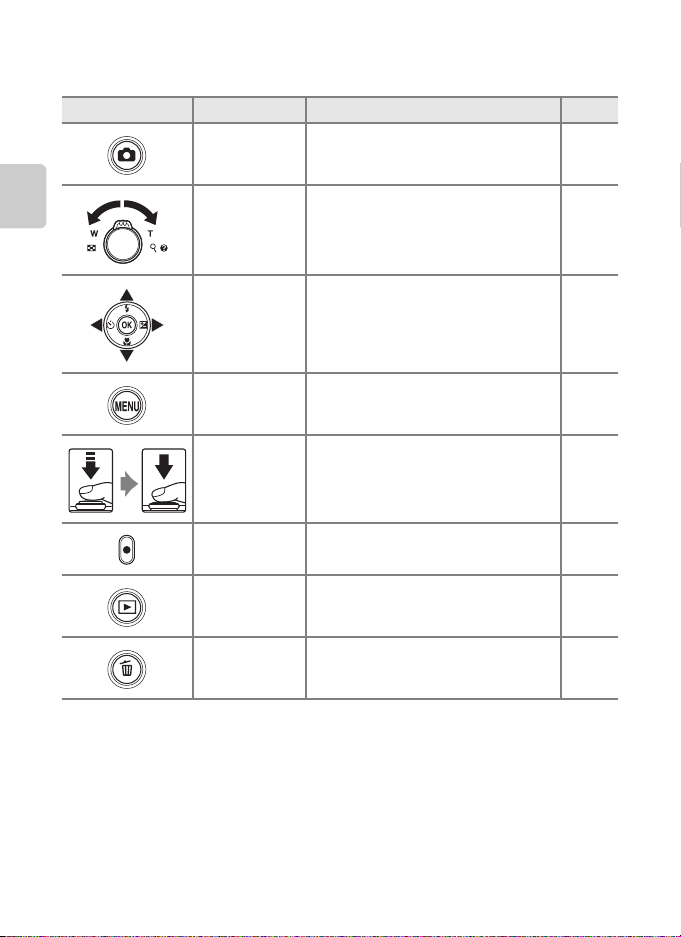
Jednotlivé části fotoaparátu
Ovládací prvky fotoaparátu používané v režimu fotografování
Ovládací prvek Název Hlavní funkce A
Tlačítko režimu
fotografování
Součásti fotoaparátu a základní operace
Ovladač zoomu
Multifunkční volič
Tlačítko menu Zobrazení nebo skrytí menu.
Tlačítko spouště
Tlačítko záznamu
videosekvence
Tlačítko
přehrávání
Tlačítko mazání Vymaže poslední uložený snímek. 32
Mění režim fotografování (zobrazuje
obrazovku pro výběr expozičního režimu).
Nastavuje delší a kratší ohniskovou
vzdálenost; otočením směrem k g (i)
prodloužíte ohniskovou vzdálenost
a otočením směrem k f (h) zkrátíte
ohniskovou vzdálenost.
Další informace naleznete v části „Používání
multifunkčního voliče“.
Stisknutí do poloviny (přestanete tlačit na
tlačítko, když ucítíte odpor): nastavení
zaostření a expozice.
Při domáčknutí na doraz: uvolnění závěrky.
Zahájení nebo zastavení nahrávání videa. 78
Přehrání snímků.
24
27
9, 10
10, 37,
81, 86
28
30, 70,
82
4
Page 21
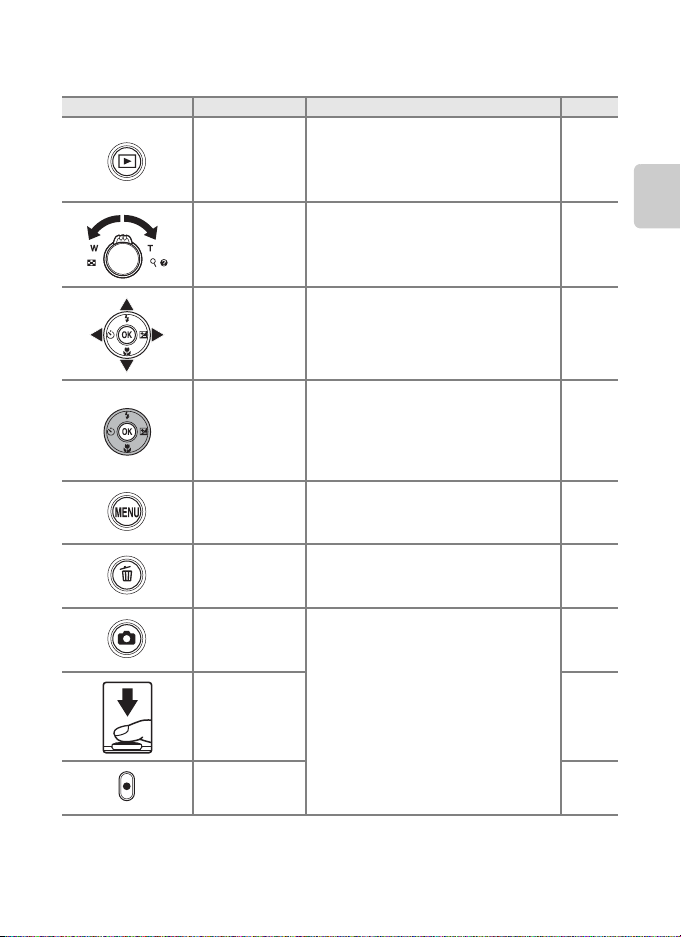
Jednotlivé části fotoaparátu
Ovládací prvky fotoaparátu používané v režimu přehrávání
Ovládací prvek Název Hlavní funkce A
Tlačítko
přehrávání
Ovladač zoomu
• Mění režim přehrávání (zobrazuje
obrazovku pro výběr režimu přehrávání).
• Je-li fotoaparát vypnutý, stisknutím
a podržením tohoto tlačítka zapnete
fotoaparát v režimu přehrávání.
• Při prohlížení snímků můžete otočením
směrem k g (i) zvětšit snímek
a otočením směrem k f (h) zobrazit
náhledy snímků nebo kalendář.
• Úprava hlasitosti.
70
21
31
82
Součásti fotoaparátu a základní operace
Multifunkční volič
Tlačítko aktivace
volby
Tlačítko menu Zobrazení nebo skrytí menu.
Tlačítko mazání Maže snímky. 32
Tlačítko režimu
fotografování
Tlačítko spouště –
Tlačítko záznamu
videosekvence
Další informace naleznete v části „Používání
multifunkčního voliče“.
• Přepíná mezi zobrazením náhledů
snímků nebo zvětšeným snímkem
a zobrazením jednotlivých snímků.
• Přidání nebo odebrání oblíbených
snímků.
• Přehrání videosekvencí.
Přepíná do režimu fotografování.
9, 10
31
E4,
E5
82
10, 71,
86
–
–
5
Page 22
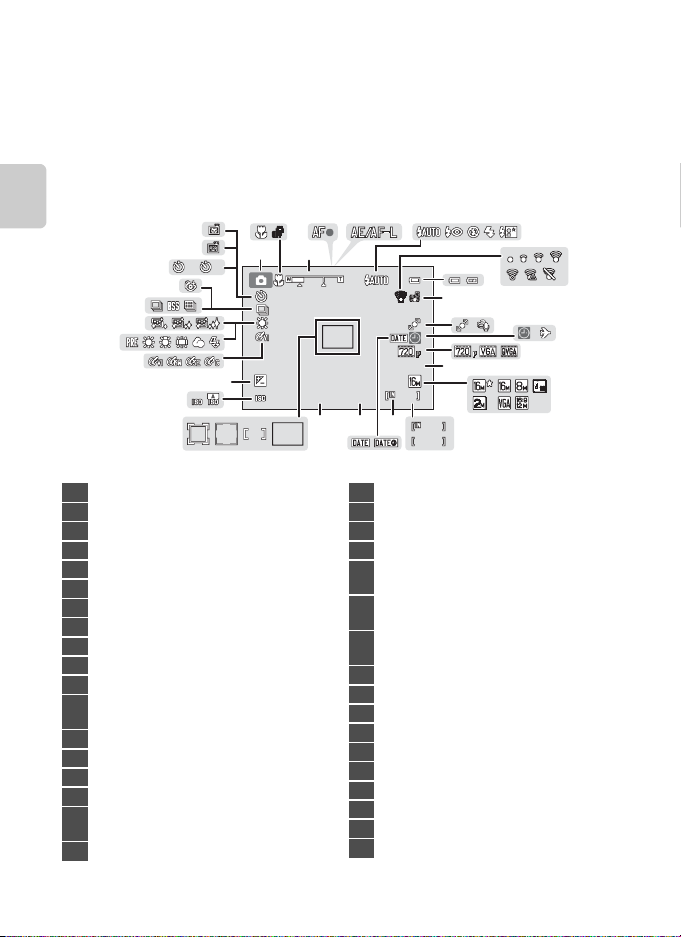
Jednotlivé části fotoaparátu
1010 2
9 9 9
9 9 9 9
10
9 9 9
1 60 0
F 3.5
+1.0
1 /2 5 0
2 9 m 0 s
Monitor
Informace zobrazené na monitoru během fotografování a přehrávání se mění v závislosti
na nastavení a stavu fotoaparátu. Při zapnutí fotoaparátu nebo jeho používání se ve
výchozím nastavení zobrazují následující indikace a po několika sekundách mizí (když je
možnost Info o snímku v části Nastavení monitoru (A86) nastavena na hodnotu
Automatické info).
Režim fotografování
5
4
Součásti fotoaparátu a základní operace
35
34
33
32
31
2
1 3
2
10
30
29
28
+1.0
27
26
25
Režim fotografování .........24, 36, 39, 47, 49
1
Režim makro.......................................................... 56
2
Indikátor zoomu.......................................... 27, 56
3
Indikace zaostření............................................... 28
4
Kontrolka AE/AF-L .........................................E3
5
Režim blesku ......................................................... 53
6
Indikace komunikace Eye-Fi ........88, E66
7
Indikace stavu baterie...................................... 20
8
El. redukce vibrací...............................87, E56
9
Symbol Detekce pohybu...............87, E57
10
Redukce hluku větru.........................81, E48
11
Indikace nenastaveného data
12
...................................................... 22, E50, E72
Cílové místo cesty ..............................86, E50
13
Možnosti videa..................................... 81, E47
14
Délka videosekvence ....................................... 78
15
Režim obrazu ........................................................ 60
16
Počet zbývajících snímků
17
(statické snímky).................................................. 20
Indikace interní paměti................................... 20
18
6
24
23
1 600
22
1 /250
21
F3.5
19
19
20
21
22
23
24
25
26
27
28
29
30
31
32
33
34
35
6
8
9
10 11
29m 0s
15
999
18
999
9999
17
20
Hodnota clony...................................................... 28
Vkopírování data .................................86, E55
Rychlost závěrky .................................................. 28
Zaostřovací pole (auto)...........28, 38, E30
Zaostřovací pole (pro možnost manuálně
nebo střed) .............................................38, E31
Zaostřovací pole (detekce obličeje,
detekce zvířat) ..............28, 38, 46, 49, E30
Zaostřovací pole (sledování objektu)
........................................................................38, E31
Citlivost ISO ............................................37, E28
Hodnota korekce expozice........................... 57
Nastavení barev ...................................38, E29
Režim Vyvážení bílé barvy.............37, E24
Změkčení pleti......................................51, E34
Režim Sériové snímání ....................37, E26
Kontrola mrknutí .................................51, E35
Indikace samospouště..................................... 55
Samosp. det. úsměv..........................51, E34
Aut. portrét dom. zvířat........................... 46, 55
12
13
14
7
16
Page 23
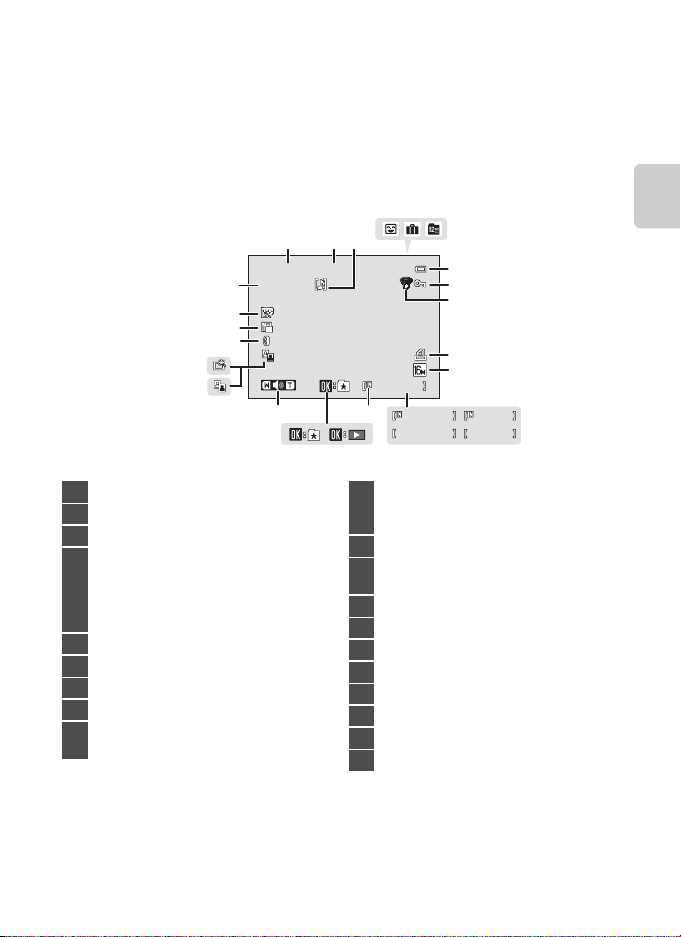
Režim přehrávání
1 m 0 s
9 9 9 / 9 9 9
1 m 0 s
9 9 9 9 / 9 9 9 9
9 9 9 9 . J P G
9 9 9 / 9 9 9
1 5/ 0 5 / 2 0 1 2 12 : 0 0
Jednotlivé části fotoaparátu
1 5/05/2012 12 : 00
9999. JPG
20
19
18
17
16
15
Datum záznamu.................................................. 22
1
Čas záznamu ......................................................... 22
2
Symbol Zvuková poznámka ........71, E44
3
Symbol alba v režimu oblíbené
snímky ..........................................................70, E4
Symbol kategorie v režimu
4
automatické třídění..............................70, E7
Indikace zobrazení podle data ......70, E9
Indikace stavu baterie...................................... 20
5
Symbol ochrany ..................................71, E41
6
Indikace komunikace Eye-Fi ........88, E66
7
Symbol tiskové objednávky .........71, E36
8
Režim obrazu ........................................................ 60
9
Možnosti videa..................................... 81, E47
1 243
14
13
5
6
7
8
999/ 999
11
12
a Číslo aktuálního snímku/
10
b Délka videosekvence ...................................82
Indikace interní paměti ...................................30
11
Pokyny pro přehrávání videosekvence
12
........................................................................................82
Návod pro přidání do alba...................... E4
13
Indikace hlasitosti ...............................82, E44
14
Symbol D-Lighting.............................71, E12
15
Symbol pro rychlé vylepšení .......71, E12
16
Symbol filtrových efektů ................71, E14
17
Symbol pro malý snímek ...............71, E15
18
Symbol vylepšení vzhledu ............71, E13
19
Číslo a typ souboru................................... E70
20
9
999/ 999
9999/9999
a
celkový počet snímků ................................. 30
1 m 0s
1 m 0s
b
Součásti fotoaparátu a základní operace
10
7
Page 24
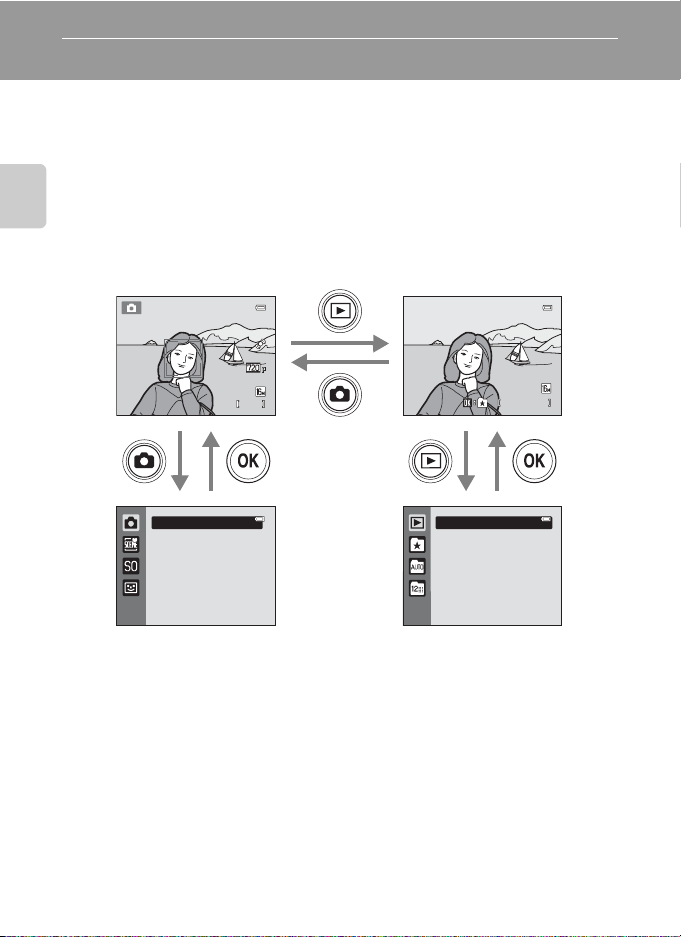
Základní ovládání
9 5 0
8 m 0s
4 / 4
1 5/ 0 5 / 2 0 1 2 1 5: 3 0
0 0 0 4 . J P G
Přepnutí mezi režimem fotografování a režimem přehrávání
Fotoaparát má dva provozní režimy: režim fotografování, který slouží k pořizování
snímků, a režim přehrávání, který slouží k prohlížení snímků.
Při používání režimu fotografování můžete aktivovat režim přehrávání stisknutím
tlačítka c (přehrávání); při používání režimu přehrávání můžete aktivovat režim
fotografování stisknutím tlačítka A (režim fotografování).
• Při používání režimu přehrávání můžete přepnout na režim fotografování také
Součásti fotoaparátu a základní operace
stisknutím tlačítka spouště nebo tlačítka b (e záznam videosekvence).
Režim fotografování Režim přehrávání
1 5/05/2012 15 : 30
0004.JPG
8m 0s
950
4/ 4
Režim Auto
Přehrát
Menu expozičních režimů Menu volitelných režimů
přehrávání
• Pokud stisknete tlačítko A (režim fotografování), zatímco je zobrazena obrazovka
fotografování, zobrazí se menu expozičních režimů, ze kterého můžete vybrat jeden
zdostupných režimů fotografování (A24).
• Pokud stisknete tlačítko c (přehrávání), zatímco je zobrazena obrazovka přehrávání,
zobrazí se menu volitelných režimů přehrávání, ze kterého můžete vybrat jeden
z dostupných režimů přehrávání (A70).
8
Page 25
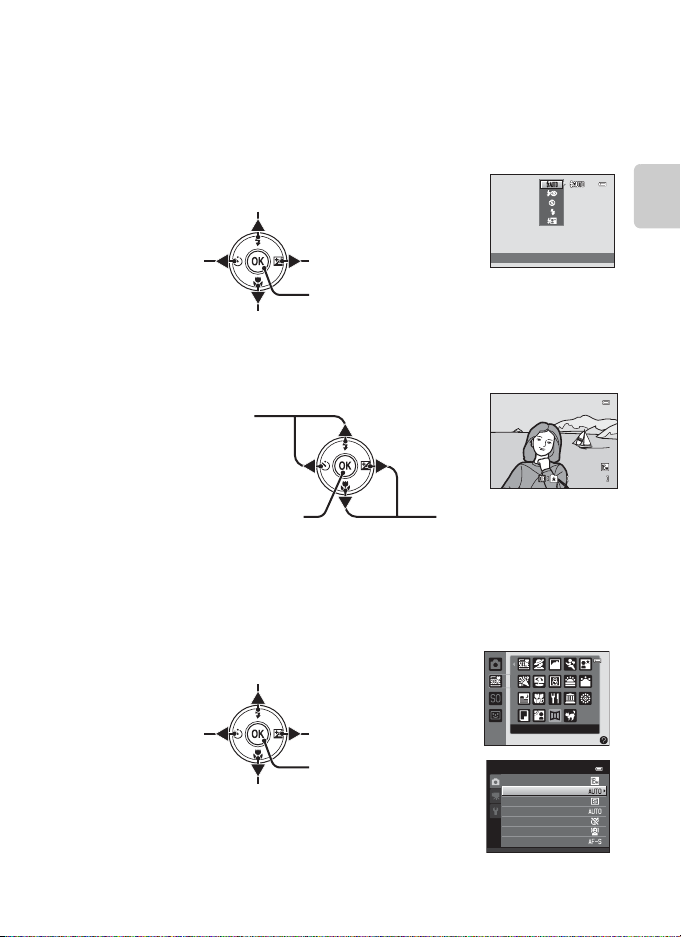
Základní ovládání
4/ 4
15 / 0 5 / 2 0 12 1 5: 3 0
00 0 4 . J P G
Používání multifunkčního voliče
Multifunkční volič se ovládá stisknutím směru nahoru (H), dolů (I), doleva (J) nebo
doprava (K) nebo stisknutím tlačítka k.
Režim fotografování
Zobrazení menu m (režim blesku) (A53)
nebo přesun kurzoru nahoru
Zobrazení menu n
(samospoušť) (A55)
Zobrazení průvodce o
(korekce expozice) (A57)
Aktivace volby
Zobrazení menu p (režim makro) (A56)
nebo pohyb kurzorem dolů
Režim přehrávání
Výběr předchozího snímku
nebo posunutí zobrazené
oblasti, když je snímek
zvětšený (A31)
Přidání snímku do alba, odebrání
snímku z alba (A70, E4, E5) nebo
přehrání videosekvencí (A82)*
* Při zobrazení náhledů snímků nebo při zobrazení zvětšeného snímku toto tlačítko přepíná na
zobrazení jednotlivých snímků.
Výběr dalšího snímku nebo
posunutí zobrazené oblasti,
když je snímek zvětšený
(A31)
Obrazovka menu
Pohyb kurzoru nahoru
Pohyb kurzoru vpravo
nebo přechod na další
obrazovku (aktivace volby)
Aktivace volby (přechod
na další obrazovku)
Pohyb kurzoru doleva
nebo návrat na
předchozí obrazovku
Pohyb kurzoru dolů
Auto
15/05/201 2 15 : 30
0004.JPG
Panoráma s asistencí
Menu fotografování
Režim obrazu
Vyvážení bílé barvy
Sériové snímání
Citlivost ISO
Nastavení barev
Rež. činnosti zaostř. polí
Režim autofokusu
Součásti fotoaparátu a základní operace
4/ 4
9
Page 26
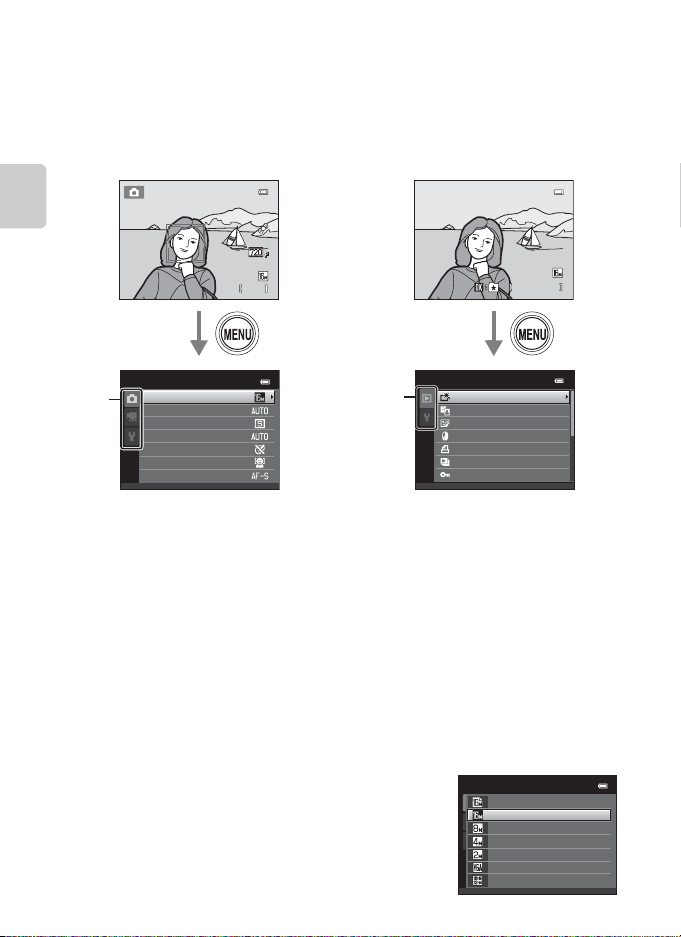
Základní ovládání
9 5 0
8 m 0s
4 / 4
1 5/ 0 5 / 2 0 1 2 1 5: 3 0
0 0 0 4 . J P G
Používání menu (tlačítko d)
Pokud stisknete tlačítko d, zatímco je zobrazena obrazovka fotografování nebo
přehrávání, zobrazí se menu pro aktuální režim. Po zobrazení menu můžete změnit
různá nastavení.
Režim fotografování
Součásti fotoaparátu a základní operace
8m 0s
950
Režim přehrávání
1 5/05/2012 15 : 30
0004.JPG
4/ 4
Menu fotografování
Záložky
Režim obrazu
Vyvážení bílé barvy
Sériové snímání
Citlivost ISO
Nastavení barev
Rež. činnosti zaostř. polí
Režim autofokusu
Záložka A:
Zobrazení nastavení, která lze změnit
v aktuálním režimu fotografování (A24).
Zobrazený symbol záložky se liší v závislosti na
aktuálním režimu fotografování.
Záložka D:
Zobrazuje nastavení pro nahrávání
videosekvencí.
Záložka z:
Zobrazuje menu nastavení, ve kterém můžete
změnit obecná nastavení fotoaparátu.
C Pokud záložky nejsou zobrazeny
Pokud stisknete tlačítko d a zobrazí se obrazovka, která umožňuje
změnit režim obrazu, můžete zobrazit záložky stisknutím multifunkčního
voliče J.
10
Menu přehrávání
Záložky
Rychlé vylepšení
D-Lighting
Vylepšení vzhledu
Filtrové efekty
Tisková objednávka
Prezentace
Ochrana
Záložka c:
Zobrazení nastavení, která lze změnit
v aktuálním režimu přehrávání (A70).
Zobrazený symbol záložky se liší v závislosti na
aktuálním režimu přehrávání.
Záložka z:
Zobrazuje menu nastavení, ve kterém můžete
změnit obecná nastavení fotoaparátu.
Režim obrazu
4608×3456
P
4608×3456
3264×2448
2272
×
1704
×
1200
1600
640
×
480
×
2592
4608
Page 27
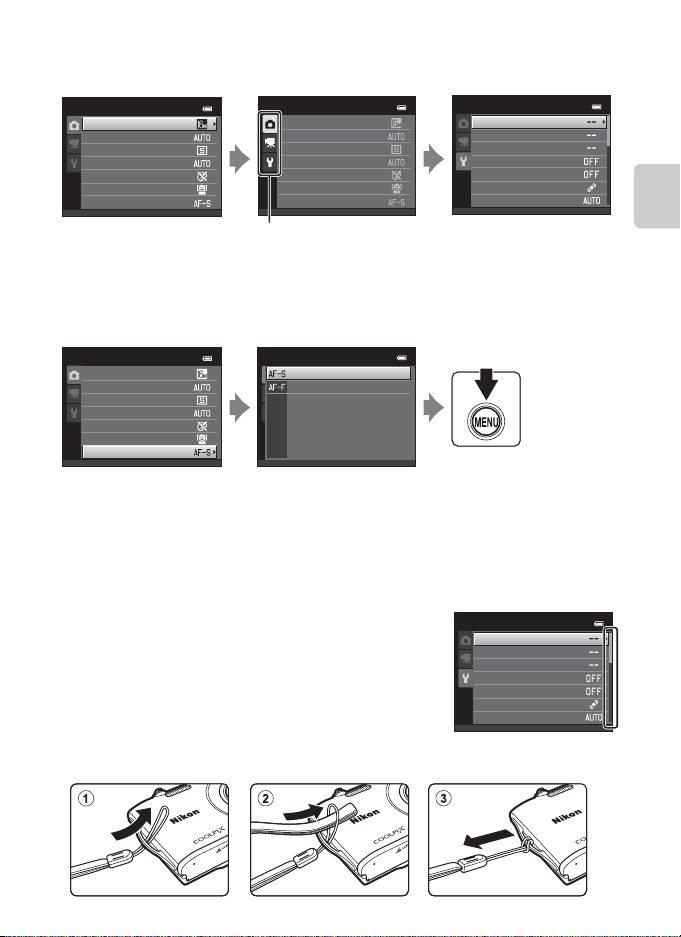
Přepínání mezi záložkami
Menu fotografování
Režim obrazu
Vyvážení bílé barvy
Sériové snímání
Citlivost ISO
Nastavení barev
Rež. činnosti zaostř. polí
Režim autofokusu
Stisknutím tlačítka
multifunkčního voliče J
označte záložku.
Výběr položek
Menu fotografování
Režim obrazu
Vyvážení bílé barvy
Sériové snímání
Citlivost ISO
Nastavení barev
Rež. činnosti zaostř. polí
Režim autofokusu
Zvolte záložku stisknutím
tlačítka multifunkčního voliče
H
nebo I a výběr potvrďte
stiskem tlačítka
k
nebo K.
Základní ovládání
Nastavení
Uvítací obrazovka
Časové pásmo a datum
Nastavení monitoru
Vkopírování data
El. redukce vibrací
Detekce pohybu
Pomoc. světlo AF
Zobrazí se vybrané menu.
Součásti fotoaparátu a základní operace
Menu fotografování
Režim obrazu
Vyvážení bílé barvy
Sériové snímání
Citlivost ISO
Nastavení barev
Rež. činnosti zaostř. polí
Režim autofokusu
Zvolte položku stisknutím
tlačítka multifunkčního
voliče H nebo I a výběr
Režim autofokusu
Jednorázový AF
Nepřetržitý AF
Vyberte položku pomocí
tlačítek H a I a stiskněte
tlačítko k.
potvrďte stiskem tlačítka K
nebo k.
C Pokud menu obsahuje dvě nebo více stránek
Pokud se všechny položky menu nevejdou na jednu obrazovku,
zobrazuje se posuvník.
Připevnění řemínku fotoaparátu
Po provedení nastavení
zavřete menu stisknutím
tlačítka d.
Nastavení
Uvítací obrazovka
Časové pásmo a datum
Nastavení monitoru
Vkopírování data
El. redukce vibrací
Detekce pohybu
Pomoc. světlo AF
11
Page 28
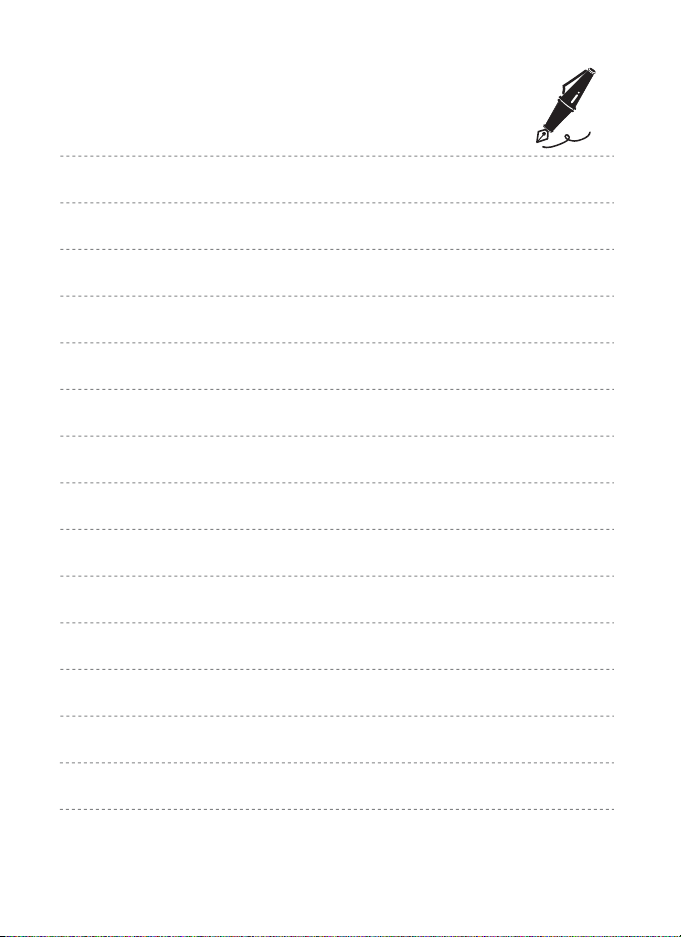
12
Page 29
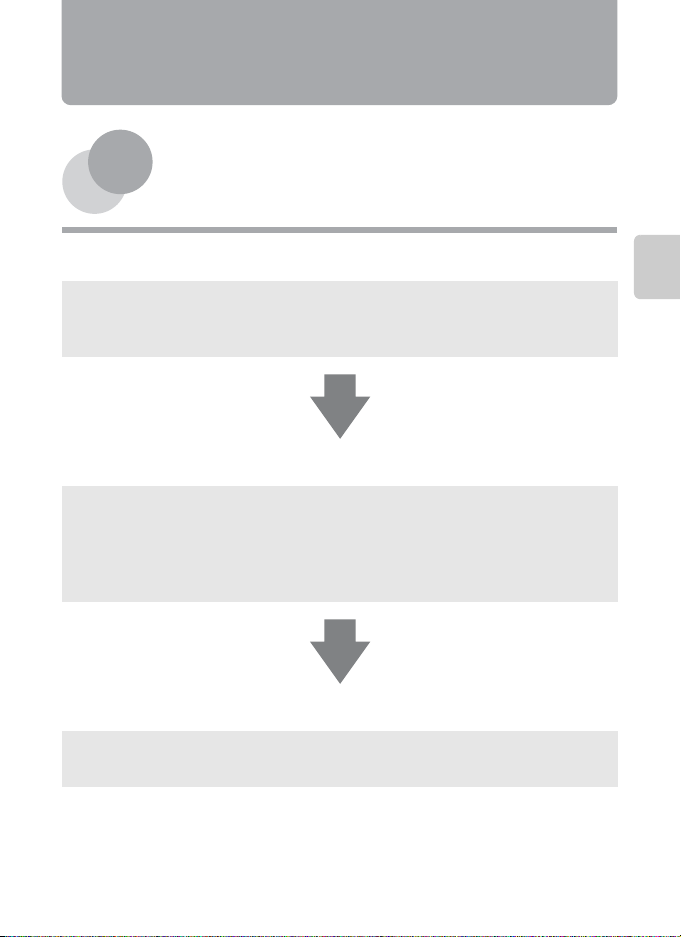
Příprava
Základní kroky pro fotografování a přehrávání
Příprava 1 Vložte baterii .............................................................................................................14
Příprava 2 Nabijte baterii ...........................................................................................................16
Příprava 3 Vložte paměťovou kartu .......................................................................................18
Fotografování
Krok 1 Zapněte fotoaparát ........................................................................................................20
Nastavení jazyka, data ačasu (pouze při prvním použití) .........................................22
Krok 2 Vyberte režim fotografování .......................................................................................24
Krok 3 Vytvořte kompozici snímku ........................................................................................26
Krok 4 Zaostřete a pořiďte snímek ..........................................................................................28
Přehrávání
Krok 5 Přehrajte snímky ..............................................................................................................30
Krok 6 Odstraňte nechtěné snímky ........................................................................................32
Základní kroky pro fotografování a přehrávání
13
Page 30
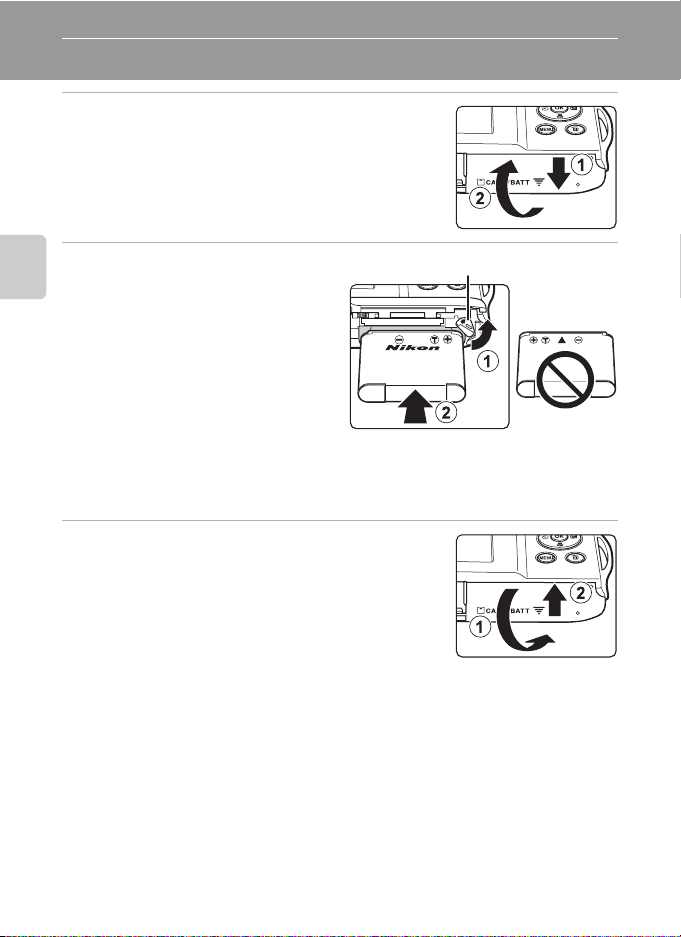
Základní kroky pro fotografování a přehrávání
Příprava 1 Vložte baterii
1 Otevřete krytku prostoru pro baterii / slotu pro
paměťovou kartu.
2 Vložte dodanou dobíjecí lithium-
iontovou baterii EN-EL19.
Základní kroky pro fotografování a přehrávání
• Pomocí okraje baterie zatlačte na
oranžovou aretaci ve směru
znázorněném šipkou (1) a baterii zcela
zasuňte (2).
• Jakmile do prostoru řádně zasunete
baterii, aretace baterie ji zafixuje na
místě.
B Správné vložení baterie
Vložení baterie nesprávným způsobem může poškodit fotoaparát. Zkontrolujte správnou
orientaci baterie.
3 Zavřete krytku prostoru pro baterii / slotu pro
paměťovou kartu.
• Před prvním použitím a po vybití je nutné baterii nabít.
Další informace naleznete na straně 16.
Aretace baterie
14
Page 31

Příprava 1 Vložte baterii
Vyjmutí baterie
Vypněte fotoaparát a před otevřením krytky prostoru pro
baterii / slotu pro paměťovou kartu se ujistěte, že indikace
zapnutí přístroje a monitor jsou vypnuté.
Zatlačte oranžovou aretaci baterie ve směru znázorněném
šipkou (1), čímž částečně vysunete baterii. Vytáhněte
baterii z fotoaparátu (2) v přímém směru; nevytahujte ji
šikmo.
B Upozornění na vysokou teplotu
Fotoaparát, baterie a paměťová karta mohou být okamžitě po používání fotoaparátu horké. Při vyndávání
baterie nebo paměťové karty buďte opatrní.
Základní kroky pro fotografování a přehrávání
B Poznámka k baterii
Před použitím baterie si přečtěte a dodržujte varování týkající se baterie na straně vii a v části „Baterie“ (F4).
15
Page 32

Příprava 2 Nabijte baterii
1 Připravte dodaný síťový zdroj/nabíječku EH-69P.
• Pokud máte zásuvkový adaptér*, připojte jej ke konektoru na síťovém
zdroji/nabíječce. Vidlici pro síťový zdroj pevně zatlačte tak, aby
bezpečně držela na místě. Jakmile je adaptér připojen, násilným
odpojením zásuvkového adaptéru může dojít k poškození produktu.
* Tvar zásuvkového adaptéru se liší v závislosti na zemi nebo oblasti,
ve které byl fotoaparát zakoupen.
Síťový zdroj/nabíječka je v Argentině a Koreji dodáván s připojeným
Základní kroky pro fotografování a přehrávání
zásuvkovým adaptérem.
2 Vložte baterii do fotoaparátu a potom připojte fotoaparát k síťovému
zdroji/nabíječce v pořadí 1 až 3.
• Nechte fotoaparát vypnutý.
• Zkontrolujte správnou orientaci konektorů. Nezasunujte konektory šikmo a při připojování
a odpojování konektorů nepoužívejte nadměrnou sílu.
Kontrolka nabíjení
Kabel USB UC-E6
(součást balení)
Elektrická
zásuvka
• Kontrolka nabíjení pomalu zeleně bliká a oznamuje, že se nabíjí baterie.
• Nabití zcela vybité baterie trvá přibližně 2 hodiny a 30 minut.
• Jakmile je baterie zcela nabita, kontrolka nabíjení zhasne.
• Další informace naleznete v části „Vysvětlení stavů kontrolky nabíjení“ (A17).
3 Odpojte síťový zdroj/nabíječku od elektrické zásuvky a odpojte USB kabel.
• Když je fotoaparát připojen k elektrické zásuvce pomocí síťového zdroje/nabíječky EH-69P,
fotoaparát nelze zapnout.
16
Page 33

Vysvětlení stavů kontrolky nabíjení
Kontrolka nabíjení Popis
Pomalu bliká
(zeleně)
Nesvítí
Rychle bliká
(zeleně)
Baterie se nabíjí.
Baterie se nenabíjí. Když se nabíjení dokončí, kontrolka nabíjení přestane
blikat a zhasne.
• Okolní teplota není vhodná k nabíjení. Nabíjejte baterii při pokojové
teplotě 5 °C až 35 °C.
• Kabel USB nebo síťový zdroj/nabíječka není řádně připojen nebo existuje
problém s baterií. Odpojte USB kabel nebo odpojte síťový zdroj/
nabíječku a znovu jej správně připojte, případně vyměňte baterii.
Příprava 2 Nabijte baterii
Základní kroky pro fotografování a přehrávání
B Poznámka k síťovému zdroji/nabíječce
Před použitím síťového zdroje/nabíječky si přečtěte a dodržujte varování týkající se síťového zdroje/
nabíječky na straně vii a v části „Síťový zdroj/nabíječka“ (F5).
C Nabíjení pomocí počítače nebo nabíječky baterií
• Pokud přístroj COOLPIX S3200 připojíte k počítači, bude se dobíjecí lithium-iontová baterie EN-EL19
(A72, E62) také nabíjet.
• Dobíjecí lithium-iontovou baterii EN-EL19 lze také nabít pomocí nabíječky baterií MH-66 (volitelné
příslušenství; E71).
C Napájení ze sítě
• Pokud používáte síťový zdroj EH-62G (volitelné příslušenství; E71), fotoaparát COOLPIX S3200 lze
napájet ze síťové zásuvky a používat k fotografování nebo přehrávání.
• Nikdy nepoužívejte jinou značku nebo model síťového zdroje než EH-62G. Při nedodržení tohoto
upozornění může dojít k přehřátí nebo poškození fotoaparátu.
17
Page 34

Příprava 3 Vložte paměťovou kartu
1 Ujistěte se, že kontrolka napájení nesvítí
a monitor je vypnutý, a otevřete krytku prostoru
pro baterii / slotu pro paměťovou kartu.
• Před otevřením krytky vypněte fotoaparát.
2 Vložte paměťovou kartu.
• Paměťovou kartu zasuňte správně do slotu,
Základní kroky pro fotografování a přehrávání
aby zaklapla.
B Vložení paměťové karty
Vložení paměťové karty vzhůru nohama nebo
opačně může způsobit poškození fotoaparátu
nebo karty. Zkontrolujte správnou polohu
paměťové karty.
Slot pro paměťovou kartu
3 Zavřete krytku prostoru pro baterii / slotu pro paměťovou kartu.
B Formátování paměťové karty
• Když do fotoaparátu poprvé vložíte paměťovou kartu, která byla dříve používána v jiném zařízení,
naformátujte ji pomocí tohoto fotoaparátu.
• Při formátování jsou trvale vymazána veškerá data uložen á na paměťové kartě. Před formátováním
vždy přeneste důležité snímky do počítače a uložte je.
• Pokud chcete naformátovat paměťovou kartu, vložte ji do fotoaparátu, stiskněte tlačítko d a vyberte
možnost Formátovat kartu (A88) v menu nastavení (A86).
B Poznámka k paměťovým kartám
Přečtěte si dokumentaci dodanou s paměťovou kartou a také část „Paměťové karty“ (F5) v kapitole
„Maximální životnost a výkon fotoaparátu“.
18
Page 35

Příprava 3 Vložte paměťovou kartu
Vyjímání paměťových karet
Vypněte fotoaparát a před otevřením krytky prostoru pro
baterii / slotu pro paměťovou kartu se ujistěte, že indikace
zapnutí přístroje a monitor jsou vypnuté.
Zatlačte mírně paměťovou kartu do fotoaparátu (1),
abyste ji částečně vysunuli. Vytáhněte paměťovou kartu
z fotoaparátu v přímém směru (2); nevytahujte ji šikmo.
B Upozornění na vysokou teplotu
Fotoaparát, baterie a paměťová karta mohou být okamžitě po používání fotoaparátu horké. Při vyndávání
baterie nebo paměťové karty buďte opatrní.
Interní paměť a paměťové karty
Data fotoaparátu, včetně statických snímků a videosekvencí, lze ukládat do interní
paměti fotoaparátu (přibližně 42 MB) nebo na paměťovou kartu. Pokud chcete pro
fotografování nebo přehrávání použít interní paměť fotoaparátu, vyndejte paměťovou
kartu.
Schválené typy paměťových karet
Pro použití v tomto fotoaparátu byly testovány a schváleny následující paměťové karty
Secure Digital (SD).
• Pro záznam videosekvencí se doporučují paměťové karty s rychlostí SD 6 nebo
rychlejší. Pokud bude použita paměťová karta s nižší rychlostí, záznam videosekvence
se může nečekaně zastavit.
Paměťová karta SD Paměťová karta SDHC
SanDisk 2 GB
TOSHIBA 2 GB
Panasonic 2 GB
Lexar – 4 GB, 8 GB, 16 GB, 32 GB 64 GB, 128 GB
1
Pokud se paměťová karta používá ve čtečce paměťových karet nebo podobném zařízení, ověřte,
zda zařízení podporuje karty velikosti 2 GB.
2
Splňující standard SDHC. Pokud bude paměťová karta používána ve čtečce paměťových
karet nebo podobném zařízení, ověřte, zda zařízení podporuje standard SDHC.
3
Splňující standard SDXC. Pokud bude paměťová karta používána ve čtečce paměťových
karet nebo podobném zařízení, ověřte, zda zařízení podporuje standard SDXC.
1
1
1
4 GB, 8 GB, 16 GB, 32 GB 64 GB
4 GB, 8 GB, 16 GB, 32 GB 64 GB
4 GB, 8 GB, 12 GB, 16 GB, 32 GB 48 GB, 64 GB
2
• Podrobnosti o výše uvedených kartách můžete zjistit od výrobce. Při použití
paměťových karet jiných výrobců nelze zaručit výkon fotoaparátu.
Paměťová karta
3
SDXC
Základní kroky pro fotografování a přehrávání
19
Page 36

Krok 1 Zapněte fotoaparát
9 50
8 m 0 s
1 Stiskněte hlavní vypínač pro zapnutí
fotoaparátu.
• Pokud zapínáte fotoaparát poprvé po za koupení,
přečtěte si informace v část i „Nastavení jazyka, data
ačasu“ (A22).
• Vysune se objektiv a zapne se monitor.
2 Zkontrolujte indikaci stavu baterie a počet zbývajících snímků.
Indikace stavu baterie
Základní kroky pro fotografování a přehrávání
8 m 0s
950
Počet zbývajících snímků
Indikace stavu
baterie
b Vysoké napětí baterie.
B Nízké napětí baterie. Připravte se na výměnu nebo nabití baterie.
N
Baterie je vybitá.
Nelze fotografovat. Nabijte nebo vyměňte baterii.
Popis
Počet zbývajících snímků
Zobrazuje se počet snímků, které lze pořídit.
• Pokud není vložena paměťová karta, zobrazuje se symbol C oznamující to, že snímky
budou ukládány do interní paměti fotoaparátu (přibližně 42 MB).
• Počet zbývajících expozic závisí na zbývající kapacitě interní paměti nebo paměťové karty
a kvalitě obrazu a velikosti obrazu (A61).
• Počet zbývajících expozic uvedený v ilustracích se může lišit od skutečného zobrazení.
20
Page 37

Krok 1 Zapněte fotoaparát
950950
8m 0 s8m 0s
Zapnutí a vypnutí fotoaparátu
• Při zapnutí fotoaparátu se rozsvítí kontrolka zapnutí přístroje (zeleně) a poté se zapne
monitor (kontrolka zapnutí přístroje po zapnutí monitoru zhasne).
• Fotoaparát vypněte stisknutím hlavního vypínače. Po vypnutí fotoaparátu zhasne
indikace zapnutí přístroje a vypne se monitor.
• Fotoaparát můžete zapnout v režimu přehrávání stisknutím a podržením tlačítka
c (přehrávání). Objektiv se nevysune.
C Funkce pro úsporu energie (automatické vypnutí)
Jestliže nejsou s fotoaparátem určitou dobu prováděny žádné operace, monitor se vypne, fotoaparát přejde
do pohotovostního režimu a kontrolka zapnutí přístroje bude blikat. Pokud nebude provedena žádná
operace přibližně po dobu dalších tří minut, fotoaparát se vypne.
Chcete-li zapnout monitor, zatímco kontrolka zapnutí přístroje bliká, stiskněte libovolné z následujících
tlačítek:
- hlavní vypínač, tlačítko spouště, tlačítko A (režimu fotografování), tlačítko c (přehrávání) nebo tlačítko
b (e záznam videosekvence).
Bliká
Základní kroky pro fotografování a přehrávání
Nejsou
Nejsou
provedeny
žádné operace
Fotoaparát přejde do
pohotovostního režimu
• Dobu, po které se fotoaparát přepne do pohotovostního režimu, lze nastavit pomocí položky Automat.
vypnutí (A87) v menu nastavení (A86).
• Při používání režimu fotografování nebo režimu přehrávání fotoaparát přejde do pohotovostního režimu
přibližně po minutě (výchozí nastavení).
• Pokud používáte síťový zdroj EH-62G (volitelné příslušenství), fotoaparát přejde do pohotovostního
režimu po 30 minutách (pevně stanovená doba).
provedeny
žádné
operace
3 min
Fotoaparát se
vypne
21
Page 38

Krok 1 Zapněte fotoaparát
Nastavení jazyka, data a času
Po prvním zapnutí fotoaparátu se zobrazí dialog pro výběr jazyka.
1 Pomocí tlačítek multifunkčního
voliče H nebo I vyberte
požadovaný jazyk a stiskněte
tlačítko k.
Multifunkční volič
2 Pomocí tlačítek H a I vyberte položku Ano
Základní kroky pro fotografování a přehrávání
a stiskněte tlačítko k.
3 Stisknutím tlačítka J nebo K vyberte domácí
časové pásmo a stiskněte tlačítko k.
• Další informace o možnosti „Letní čas“ naleznete na
stránce 23.
4 Stisknutím tlačítek H a I vyberte pořadí
zobrazení dne, měsíce a roku a stiskněte tlačítko
k nebo K.
Jazyk/Language
Zrušit
Časové pásmo a datum
Chcete zvolit časové pásmo a
nastavit datum a čas?
Ano
Ne
Zrušit
Zpět
Formát data
Rok/měsíc/den
Měsíc/den/rok
Den/měsíc/rok
5 Pomocí tlačítek H, I, J a K upravte datum
a čas a stiskněte tlačítko k.
• Vyberte pole: stiskněte tlačítko K nebo J (výběr se
přesouvá mezi položkami D, M, R, hodinou a minutou).
• Upravte hodnotu: stiskněte tlačítko H nebo I.
• Potvrďte nastavení: vyberte minutové pole a stiskněte
tlačítko k nebo K.
22
Datum a čas
D MR
Úpravy
Page 39

Krok 1 Zapněte fotoaparát
6 Pomocí tlačítek H a I vyberte položku Ano
a stiskněte tlačítko k.
• Po provedení nastavení se vysune objektiv a zobrazení na
monitoru přejde do režimu fotografování.
Datum a čas
OK?
Ano
Ne
Letní čas
Pokud je právě letní čas, zapněte funkci letní čas stisknutím
tlačítka H a nastavte oblast v kroku 3.
• Je-li vybrán letní čas, v horní části monitoru je zobrazeno
W. Chcete-li funkci letní čas deaktivovat, stiskněte
tlačítko I.
Zpět
C Změna nastavení jazyka nebo data a času
• Tato nastavení můžete změnit pomocí položek Jazyk/Language a Časové pásmo a datum v menu
nastavení (A86).
• Pokud je v menu nastavení v části Časové pásmo a datum a položce Časové pásmo zapnuta funkce
letní čas, hodiny fotoaparátu se posunou o hodinu dopředu. Pokud je funkce vypnuta, hodiny se
přesunou o hodinu zpět. Pokud je vybráno cílové místo cesty (x), fotoaparát automaticky vypočítá
časový rozdíl mezi cílem cesty a domácím časovým pásmem (w) a uloží snímky s datem a časem v místě
cesty.
• Pokud odejdete bez nastavení data a času, při zobrazení obrazovky fotografování bude blikat symbol O.
Datum a čas můžete nastavit pomocí položky Časové pásmo a datum v menu nastavení (A86).
C Baterie hodin fotoaparátu
• Hodiny fotoaparátu jsou napájeny záložní baterií, která je oddělena od hlavní baterie fotoaparátu.
• Záložní baterie se nabíjí, když je v přístroji vložená hlavní baterie nebo při připojení fotoaparátu
k volitelnému síťovému zdroji. Přibližně po 10 hodinách nabíjení je baterie schopna zajišťovat záložní
napájení několik dnů.
• Pokud se záložní baterie vybije, při zapnutí fotoaparátu se zobrazí obrazovka pro nastavení data a času.
Nastavte datum a čas znovu. Další informace naleznete v části „Nastavení jazyka, data a času“ (krok 2,
A22).
C Vkopírování data pořízení snímků do tištěných snímků
• Před fotografováním nastavte datum a čas.
• Pomocí položky Vkopírování data v menu nastavení (A86) můžete trvale nastavit vkopírování data
pořízení do snímků při jejich pořízení.
• Pomocí softwaru ViewNX 2 (A73) lze vytisknout datum pořízení snímků ve snímcích, které byly pořízeny
bez aktivní možnosti Vkopírování data.
Základní kroky pro fotografování a přehrávání
23
Page 40

Krok 2 Vyberte režim fotografování
9 50
8 m 0 s
1 Stiskněte tlačítko A.
• Zobrazí se menu expozičních režimů, které
umožňuje výběr požadovaného režimu
fotografování.
2 Pomocí multifunkčního voliče H
nebo I vyberte expoziční režim.
• V tomto příkladu je použit režim
Základní kroky pro fotografování a přehrávání
A (auto). Vyberte A Režim Auto.
3 Stiskněte tlačítko k.
• Fotoaparát se přepne do režimu A (auto).
• Další informace o obrazovce fotografování naleznete
v části „Monitor“ (A6).
• Nastavení režimu fotografování bude uloženo i po vypnutí
fotoaparátu.
Režim Auto
Multifunkční volič
8 m 0s
950
24
Page 41

Krok 2 Vyberte režim fotografování
Dostupné režimy fotografování
A Režim Auto A36
Slouží pro běžné fotografování. V menu fotografování (A37) lze upravit nastavení
podle podmínek a typu snímku, který chcete pořídit.
x Program A39
Při použití těchto programů fotoaparát automaticky optimalizuje veškerá nastavení
podle vybraného programu. Při používání automatické volby motivového programu
fotoaparát automaticky zvolí optimální motivový program při zaměření snímku, což
umožňuje snadné fotografování s nastavením vhodným pro danou scénu.
• Pokud chcete vybrat motivový program, nejdříve otevřete menu expozičních
režimů a potom stiskněte tlačítko K na multifunkčním voliči. Vyberte požadovaný
program stisknutím tlačítka H, I, J nebo K a poté stiskněte tlačítko k.
D Speciální efekty A47
Během fotografování lze na snímky použít efekty. K dispozici je šest různých efektů.
• Pokud chcete vybrat efekt, nejdříve otevřete menu režimu fotografování a potom
stiskněte tlačítko K na multifunkčním voliči. Vyberte požadovaný efekt stisknutím
tlačítka H, I, J nebo K a poté stiskněte tlačítko k.
F Inteligentní portrét A49
Pokud fotoaparát detekuje usmívající se obličej, můžete pořídit snímek automaticky
bez stisknutí tlačítka spouště (Samosp. det. úsměv). Pomocí možnosti změkčení pleti
lze změkčit pleťové tóny obličejů.
Základní kroky pro fotografování a přehrávání
C Funkce dostupné v jednotlivých režimech fotografování
• Pomocí tlačítek multifunkčního voliče H (m), I (p), J (n) a K (o) lze nastavit příslušné funkce. Další
informace naleznete v části „Funkce, které lze nastavit pomocí multifunkčního voliče“ (A52).
• Při používání režimu fotografování můžete stisknutím tlačítka d zobrazit menu pro vybraný režim
fotografování. Informace o dostupných nastaveních v menu pro aktuální režim fotografování můžete
nalézt v části „Funkce pro fotografování“ (A35).
25
Page 42

Krok 3 Vytvořte kompozici snímku
9 50
8 m 0 s
1 Držte fotoaparát pevně oběma rukama.
• Držte prsty a jiné předměty mimo objektiv, blesk, pomocné
světlo AF, mikrofon a reproduktor.
• Když fotografujete v orientaci „na výšku“, otočte fotoaparát
tak, aby byl vestavěný blesk nad objektivem.
Základní kroky pro fotografování a přehrávání
2 Určete rámeček snímku.
• Když fotoaparát detekuje obličej, označí jej dvojitým žlutým
rámečkem (zaostřovací pole) (výchozí nastavení).
• Detekováno může být až 12 obličejů. Pokud fotoaparát
detekuje více obličejů, je obličej nejblíže k fotoaparátu
označen dvojitým rámečkem a ostatní obličeje
jednoduchým rámečkem.
• Při fotografování jiných objektů než osob nebo při
komponování objektu, u kterého nebyl detekován žádný
obličej, zaostřovací pole nebude zobrazeno. Vytvořte
kompozici snímku tak, aby se zamýšlený objekt nacházel ve středu kompozice nebo v jeho
blízkosti.
Symbol režimu fotografování
C Používání stativu
Při fotografování v následujících situacích doporučujeme stabilizovat fotoaparát pomocí stativu:
- Při fotografování za slabého osvětlení nebo když je režim blesku (A54) nastaven na hodnotu W (Trvale
vypnutý blesk).
- Při používání dlouhé ohniskové vzdálenosti.
26
8 m 0s
950
Page 43

Krok 3 Vytvořte kompozici snímku
Použití zoomu
Optický zoom aktivujete pomocí ovladače zoomu.
• Otočením ovládacího prvku zoomu do polohy g zvětšíte
objekt tak, že bude vyplňovat větší část kompozice.
• Otočením ovládacího prvku do polohy f můžete objekt
oddálit a tím zvětšit oblast v kompozici.
• Pozice zoomu je při zapnutí fotoaparátu nastavena do
maximální širokoúhlé pozice.
• Při otočení ovladače zoomu se v horní části monitoru
zobrazí indikátor zoomu.
Digitální zoom
Po dosažení největšího optického zvětšení se po stisknutí a přidržení tlačítka g aktivuje
digitální zoom. Fotografovaný objekt může být až 4× větší než při maximální hodnotě
optického zoomu.
Maximální optický zoom Digitální zoom aktivovaný
• Při aktivním digitálním zoomu fotoaparát zaostřuje na střed rámečku a zaostřovací
pole se nezobrazí.
Zmenšení
snímku
Optický
zoom
Zvětšení
snímku
Digitální
zoom
Základní kroky pro fotografování a přehrávání
C Digitální zoom a interpolace
Na rozdíl od optického zoomu používá digitální zoom k zvětšení obrazů proces digitálního zpracování
obrazu označovaný jako interpolace, jehož výsledkem je mírné zhoršení kvality obrazu dle režimu obrazu
(A60) a zvětšení digitálním zoomem.
Interpolace je aplikována při pořizování fotografií v polohách zoomu, které se nachází mimo polohu V. Je-li
zoom zvětšen mimo polohu V, začne být interpolace aktivní, což oznamuje žlutá barva indikátoru zoomu.
Jak se velikost obrazu zmenšuje, symbol V se posouvá doprava, abyste mohli kontrolovat polohu zoomu,
kterou lze při aktuálním nastavení velikosti obrazu použít k pořízení snímků bez toho, aby došlo ke zhoršení
kvality snímků.
Malá velikost obrazu
• Digitální zoom může být zakázán pomocí možnosti Digitální zoom (A87) v menu nastavení (A86).
27
Page 44

Krok 4 Zaostřete a pořiďte snímek
F 3.5
1 /2 5 0
F 3.5
1 /2 5 0
1 Stiskněte tlačítko spouště do poloviny,
tzn. stiskněte tlačítko mírně, dokud
neucítíte odpor.
• Při stisknutím tlačítka spouště do poloviny
fotoaparát nastaví zaostření a expozici (čas
závěrky a hodnotu clony). Zaostření a expozice
zůstanou zablokovány po dobu stisknutí tlačítka
spouště do poloviny.
• Pokud je detekován obličej, zobrazí se ve dvojitém
rámečku, který označuje aktivní zaostřovací pole. Když je
Základní kroky pro fotografování a přehrávání
objekt zaostřený, dvojitý rámeček je zelený.
• Pokud obličej není detekován, fotoaparát automaticky
vybere zaostřovací pole (až devět), v němž se nachází
nejbližší objekt. Když je objekt zaostřený, rámeček
vybraného zaostřovacího pole je zelený.
• Když je použit digitální zoom, zaostřovací pole není zobrazeno a fotoaparát zaostřuje na
střed obrazu. Po zaostření se indikace zaostření (A6) rozsvítí zeleně.
• Pokud zaostřovací pole nebo indikace zaostření bliká červeně, když je tlačítko spouště
stisknuto do poloviny, fotoaparát nemůže zaostřit. Upravte kompozici a namáčkněte tlačítko
spouště znovu do poloviny.
2 Stiskněte tlačítko spouště úplně, tzn.
domáčkněte tlačítko spouště.
• Závěrka bude spuštěna a snímek bude zaznamenán na
paměťovou kartu nebo do interní paměti.
• Pokud stisknete tlačítko spouště příliš velkou silou, může
dojít k chvění fotoaparátu a následnému rozmazání
snímků. Stiskněte tlačítko mírně.
1/250
Rychlost
závěrky
1/250
Rychlost
závěrky
F 3.5
Hodnota
clony
F 3.5
Hodnota
clony
28
Page 45

Krok 4 Zaostřete a pořiďte snímek
B Poznámka k záznamu snímků a ukládání videosekvencí
Indikace ukazující počet zbývajících expozic a indikace ukazující maximální délku videosekvence při
záznamu snímků a ukládání videosekvencí bliká. Pokud indikace bliká, neotevírejte krytku prostoru pro
baterii / slotu pro paměťovou kartu a nevyndávejte baterii ani paměťovou kartu. Mohlo by dojít ke
ztrátě dat nebo poškození fotoaparátu nebo paměťové karty.
B Objekty nevhodné pro autofokus
Autofokus nemusí pracovat očekávaným způsobem v následujících situacích. V ojedinělých případech
nemusí být objekt snímku zaostřen, přestože zaostřovací pole nebo indikace zaostření svítí zeleně:
• Objekt je velmi tmavý.
• Scéna obsahuje objekty s velmi různými úrovněmi jasu (např. slunce za objektem, kvůli čemuž se daný
objekt jeví jako velmi tmavý).
• Mezi objektem a okolím není žádný kontrast (např. postava v bílé košili před bílou zdí).
• Několik objektů v různé vzdálenosti od fotoaparátu (např. objekt v kleci).
• Pravidelné geometrické vzory (například žaluzie či okna na mrakodrapu).
• Objekt se rychle pohybuje.
V uvedených situacích zkuste stisknout tlačítko spouště do poloviny a několikrát znovu zaostřit, nebo
zaostřete v automatickém režimu na jiný objekt a použijte blokování zaostření (A67). Při používání
blokování zaostření musí být vzdálenost mezi fotoaparátem a objektem, podle kterého bylo zaostření
zablokováno, stejná jako vzdálenost skutečného objektu.
B Poznámka k funkci detekce tváří
Další informace naleznete v části „Detekce tváří“ (A64).
C Pokud je objekt blízko k fotoaparátu
Pokud fotoaparát nemůže zaostřit, zkuste pořídit snímek v režimu makro (A56) nebo motivovém
programu Makro (A43).
C Pomocné světlo AF a blesk
Pokud je fotografovaný objekt špatně osvětlen, při stisknutí tlačítka spouště do poloviny se může rozsvítit
pomocné světlo AF (A87) a při domáčknutí tlačítka spouště se může odpálit blesk (A53).
C Zajištění toho, že nezmeškáte snímek
Pokud se obáváte, že byste mohli zmeškat snímek, stiskněte tlačítko spouště úplně bez toho, abyste jej
nejdříve namáčkli do poloviny.
Základní kroky pro fotografování a přehrávání
29
Page 46

Krok 5 Přehrajte snímky
4 / 4
1 5/ 0 5/ 2 0 12 15 : 30
0 00 4 .J P G
1 Stiskněte tlačítko c (přehrávání).
• Fotoaparát přejde do režimu přehrávání a poslední pořízený snímek se zobrazí v režimu
přehrávání jednotlivých snímků.
Tlačítko b (e záznam videosekvence)
Základní kroky pro fotografování a přehrávání
Tlačítko A (režim fotografování) Multifunkční volič
Tlačítko c (přehrávání)
2 Pomocí multifunkčního voliče můžete vybrat
snímek, který chcete zobrazit.
• Stisknutím H nebo J zobrazíte předchozí snímek.
• Pomocí tlačítek I a K zobrazíte další snímek.
• Pokud chcete přejít rychle mezi snímky, stiskněte a podržte
tlačítka multifunkčního voliče H, J, I a K.
• Pokud chcete přehrát snímky uložené v interní paměti,
vyndejte paměťovou kartu. V oblasti s číslem aktuálního
snímku / celkovým počtem snímků je zobrazen symbol C.
• Pokud se chcete vrátit do režimu fotografování, stiskněte
tlačítko A, tlačítko spouště nebo tlačítko b (e záznam videosekvence).
15/05/2012 15:30
0004. J PG
Číslo aktuálního snímku /
celkový počet snímků
C Prohlížení snímků
• Po přepnutí na další nebo předchozí snímek mohou být snímky chvíli zobrazeny s nízkým rozlišením.
• Pokud prohlížíte snímek pořízený s funkcí detekce obličeje (A64) nebo detekce zvířat (A46), snímek
bude otočen a zobrazen automaticky v režimu přehrávání jednotlivých snímků, a to v závislosti na
orientaci detekovaných obličejů (kromě snímků pořízených s nastavením Sériové snímání, BSS,
Mozaika 16 snímků (A37) nebo Sledování objektu (A38)).
• Orientaci snímků lze změnit pomocí funkce Otočit snímek (A71) v menu přehrávání.
C Další informace
• Další informace naleznete v části „Funkce dostupné v režimu přehrávání (menu přehrávání)“ (A71).
• Další informace naleznete v části „Výběr určitých typů snímků pro přehrání“ (A70).
30
4/ 4
Page 47

Krok 5 Přehrajte snímky
4 / 4
1 5/ 0 5/ 2 01 2 15 : 30
0 00 4 .J P G
1 / 2 0
1 5/ 0 5/ 2 01 2 15 : 30
0 00 4 .J P G
Změna toho, jak jsou snímky zobrazeny
Při používání režimu přehrávání můžete změnit způsob zobrazení
snímků otočením ovladače zoomu do polohy f (h) nebo g (i)
(A4).
Zvětšený výřez snímku
15/05/2012 15:30
0004. J PG
g
(i)
f
4/ 4
Snímky jsou zobrazeny v režimu
přehrávání jednotlivých snímků
• Poměr zoomu lze upravit otočením ovladače zoomu do polohy f (h)/g (i). Snímky
lze zvětšit až 10×.
(h)
Snímek je zvětšen
Vodítko oblasti zobrazení
• Pokud chcete zobrazit jinou část snímku, stiskněte tlačítko multifunkčního voliče H,
I, J nebo K.
• Pokud prohlížíte snímek, který byl pořízen s funkcí detekce tváří (A64) nebo detekce
zvířat (A46), fotoaparát zvětší tvář detekovanou při pořízení snímku (neplatí pro
snímky pořízené s nastavením Sériové snímání, BSS, Mozaika 16 snímků (A37)
nebo Sledování objektu (A38)). Pokud fotoaparát při pořízení snímku detekoval
více tváří, můžete zobrazit jinou tvář stisknutím tlačítka H, I, J nebo K. Pokud
chcete zvětšit oblast snímku, ve které se nenacházejí žádné obličeje, změňte poměr
zoomu a potom stiskněte H, I, J nebo K.
• Stisknutím tlačítka d můžete oříznout snímek a uložit zobrazenou oblast snímku
jako zvláštní soubor (E16).
• Stisknutím tlačítka k se lze vrátit do režimu přehrávání jednotlivých snímků.
Zobrazení náhledů snímků / zobrazení kalendáře
1/ 20
f
(h)
g
(i)
15/05/2012 15:30
0004. J PG
Zobrazení jednotlivých
snímků
• Můžete zobrazit několik snímků na jedné obrazovce a usnadnit si hledání
požadovaného snímku.
• Počet zobrazených náhledů lze změnit otočením ovladače zoomu do polohy
f (h) nebo g (i).
1/ 20
Zobrazení náhledů snímků (4, 9
nebo 16 náhledů na obrazovku)
f
2012 05
(h)
Su M Tu W Th F Sa
g
(i)
Kalendářní zobrazení
• Vyberte snímek pomocí multifunkčního voliče H, I, J nebo K a zobrazte snímek
na celé obrazovce stisknutím tlačítka k.
• Otočením ovladače zoomu do polohy f (h) při zobrazení 16 náhledů přepnete na
zobrazení kalendáře (kromě režimu zobrazení podle data).
• V režimu zobrazení kalendáře vyberte datum stisknutím tlačítka multifunkčního voliče H,
I, J nebo K a stisknutím tlačítka k zobrazte první snímek pořízený v tento den.
Základní kroky pro fotografování a přehrávání
5432
1
876
1219111810179
16
15
2214211320
292827
30 31
3
26252423
31
Page 48

Krok 6 Odstraňte nechtěné snímky
1 Pro vymazání snímku právě
zobrazeného na monitoru stiskněte
tlačítko l.
2 Stisknutím tlačítka multifunkčního voliče H
nebo I zvolte požadovaný způsob mazání
a stiskněte tlačítko k.
Základní kroky pro fotografování a přehrávání
• Aktuální snímek: Vymazání právě zobrazeného snímku.
• Vymaz. vyb. snímky: Výběr více snímků a jejich vymazání.
Další informace naleznete v části „Použití obrazovky Vymaz.
vyb. snímky“ (A33).
• Všechny snímky: Vymazání všech snímků.
• Chcete-li odejít bez vymazání snímku, stiskněte tlačítko d.
3 Pomocí tlačítek H a I vyberte položku Ano
a stiskněte tlačítko k.
• Vymazané snímky nelze obnovit.
• Pokud chcete odejít bez vymazání snímku, vyberte pomocí
tlačítek H a I položku Ne a stiskněte tlačítko k.
Vymazat
Aktuální snímek
Vymaz. vyb. snímky
Všechny snímky
Vymazat 1 snímek?
Ano
Ne
B Poznámky k mazání snímků
• Jakmile jsou snímky vymazány, již je nelze obnovit. Proto před vymazáním přeneste důležité snímky
a ostatní položky do počítače.
• Chráněné snímky nelze vymazat (A71).
C Vymazání posledního pořízeného snímku v režimu fotografování
Pokud chcete vymazat poslední uložený snímek, stiskněte v režimu fotografování tlačítko l.
32
Page 49

Použití obrazovky Vymaz. vyb. snímky
Krok 6 Odstraňte nechtěné snímky
1 Pomocí tlačítek multifunkčního voliče J nebo K
vyberte snímek, který chcete vymazat, a potom
Vymaz. vyb. snímky
stisknutím tlačítka H zobrazte symbol y.
• Chcete-li výběr zrušit, odstraňte symbol y stisknutím
tlačítka I.
• Otočením ovladače zoomu (A2) do polohy g (i)
přepnete zpět do režimu přehrávání jednotlivých snímků.
Otočením do polohy f (h) se vrátíte k zobrazení
náhledů.
Zpět
2 Přidejte symbol y ke všem snímkům, které chcete vymazat, a použijte
výběr stisknutím tlačítka k.
• Zobrazí se dialog pro potvrzení. Další kroky můžete provést podle zobrazených pokynů.
Základní kroky pro fotografování a přehrávání
C Výběr určitých typů snímků pro vymazání
Při používání režimu oblíbených snímků, režimu automatického třídění nebo režimu zobrazení podle data
můžete vybrat snímky pro vymazání z alba, kategorie nebo data pořízení (A70).
33
Page 50

34
Page 51

Funkce pro fotografování
95 0950
8m 0 s8m 0s
95 0
8m 0 s
95 0950
8m 0 s8m 0s
V této kapitole jsou popsány expoziční režimy fotoaparátu a funkce, které jsou
v jednotlivých režimech k dispozici.
V této části se dozvíte, jak vybrat různé režimy fotografování a upravit nastavení podle
okolních podmínek a typu snímku, který chcete pořídit.
Inteligentní portrét
Inteligentní portrét
Režim obrazu
Změkčení pleti
Samosp. det. úsměv
8m 0s
950
Kontrola mrknutí
Funkce pro fotografování
Auto
35
Page 52

Funkce pro fotografování
9 50
8 m 0 s
Režim A (auto)
Režim A (auto) je užitečný pro obecné fotografování.
Můžete v něm upravit různá nastavení podle okolních
podmínek a požadovaného typu snímku (A37).
Na obrazovce fotografování M Tlačítko A (režim fotografování) M Režim A (auto) (A24-25)
• Způsob, kterým fotoaparát vybírá zaostřovací pole, můžete změnit stisknutím tlačítka
d, vybráním záložky A a nastavením možnosti Rež. činnosti zaostř. polí.
Výchozí nastavení je Prior. ostř. na obličej.
• Položka Rež. činnosti zaostř. polí v menu fotografování je nastavena na hodnotu
Prior. ostř. na obličej (výchozí nastavení), fotoaparát ostří na objekt následujícím
Funkce pro fotografování
způsobem:
- Pokud fotoaparát detekuje lidský obličej, automaticky na něj zaostří (více informací
naleznete v části „Detekce tváří“ (A64)).
- Pokud není detekován žádný obličej, fotoaparát automaticky vybere jedno nebo
více z devíti zaostřovacích polí, v němž se nachází nejbližší objekt. Když je objekt
zaostřený, rámeček zaostřovacího pole (aktivní zaostřovací pole) je zelený
(maximálně devět polí).
Změna nastavení režimu A (auto)
• Funkce, které lze nastavit pomocí multifunkčního voliče (A52): režim blesku (A53),
samospoušť (A55), režim makro (A56) a korekce expozice (A57).
• Funkce, které lze nastavit stisknutím tlačítka d: Možnosti menu fotografování
vrežimu A (auto) (A37).
8 m 0s
950
36
Page 53

Možnosti menu fotografování v režimu A (auto)
V režimu A (auto) lze změnit následující možnosti.
Na obrazovce režimu fotografování A (Auto) M Tlačítko d
Položka Popis A
Umožňuje vybrat kombinaci velikosti obrazu a kvality obrazu,
Režim obrazu
Vyvážení bílé barvy
Sériové snímání
Citlivost ISO
která se použije při ukládání snímků.
Výchozí nastavení je P 4608×3456.
Toto nastavení se použije pro ostatní režimy fotografování.
Umožňuje upravit barvy snímku podle zdroje světla a tím
upravit reprodukci barev tak, aby odpovídaly barvám
vnímaným lidským okem. Ve většině situací lze použít
možnost Auto (výchozí nastavení). V závislosti na stavu
oblohy nebo zdroje světla lze ovšem upravit vyvážení bílé
a dosáhnout přirozenějších barevných tónů.
• Pokud je vyvážení bílé nastaveno na jinou hodnotu než
Auto nebo Blesk, nastavte blesk na hodnotu W (Trvale
vypnutý blesk).
Umožňuje vybrat nastavení Jednotlivé snímky, Sériové
snímání, BSS (A44) nebo Mozaika 16 snímků. Výchozí
nastavení je Jednotlivé snímky (pořizuje se pouze jeden
snímek).
Pokud v režimu Sériové snímání přidržíte stisknuté tlačítko
spouště a režim obrazu je nastavený na hodnotu
P 4608×3456, fotoaparát zaznamená až 6 snímků frekvencí
asi 1,3 obrázku za sekundu (obr./s).
Vyšší citlivost ISO umožňuje fotografovat za slabšího osvětlení
a pořizovat snímky tmavších objektů. V případě objektů
s podobným jasem lze snímky pořídit s kratším časem závěrky,
čímž lze omezit rozmazání způsobené chvěním fotoaparátu
a pohybem objektu. Pokud je citlivost ISO nastavena na
hodnotu Auto (výchozí nastavení), fotoaparát nastavuje
citlivost ISO automaticky.
Pokud je vybrána možnost Auto a automaticky zvýšena
hodnota citlivosti ISO, na obrazovce fotografování se zobrazí
symbol E (A6).
Menu fotografování
Režim obrazu
Vyvážení bílé barvy
Sériové snímání
Citlivost ISO
Nastavení barev
Rež. činnosti zaostř. polí
Režim autofokusu
Režim A (auto)
60
Funkce pro fotografování
E24
E26
E28
37
Page 54

Režim A (auto)
Nastavení barev
Rež. činnosti zaostř.
polí
Režim autofokusu
Funkce pro fotografování
Položka Popis A
Umožňuje změnit barevné tóny snímků při jejich pořízení.
K dispozici jsou nastavení Standardní barvy (výchozí
nastavení), Živé barvy, Černobílé, Sépiové a Kyanotypie.
Umožňuje vybrat způsob, kterým fotoaparát určuje
zaostřovací pole pro autofokus. K dispozici jsou možnosti
Prior. ostř. na obličej (výchozí nastavení), Auto, Manuálně,
Střed a Sledování objektu.
Pokud je vybrána možnost Jednorázový AF (výchozí
nastavení), fotoaparát zaostří pouze při stisknutí tlačítka
spouště do poloviny. Pokud je vybrána možnost Nepřetržitý
AF, fotoaparát zaostří, i když tlačítko spouště není stisknuto do
poloviny. Může být slyšet zvuk ostření fotoaparátu.
E29
E30
E33
C Funkce, které nelze použít současně
U některých funkcí nelze toto nastavení aktivovat (A62).
38
Page 55

Motivový program (fotografování přizpůsobené motivu)
Při použití těchto programů fotoaparát automaticky optimalizuje veškerá nastavení
podle vybraného typu objektu.
K dispozici jsou následující motivové programy.
Na obrazovce fotografování M Tlačítko A (režim fotografování) M
x (druhý symbol odshora*) M K M Vyberte program (A24-25)
* Je zobrazen symbol posledního vybraného motivového programu. Výchozí nastavení je x (Aut.
volba motiv. prog.).
x Aut. volba motiv.
prog. (A40)
e Noční portrét
(A41)
h Západ slunce
(A42)
u Jídlo
(A43)
o Protisvětlo
44)
(A
b Portrét
(A40)
f Párty/interiér
(A41)
i Úsvit/soumrak
(A42)
l Muzeum
(A44)
U Panoráma
sasistencí (A45)
c Krajina
(A40)
Z Pláž
(A41)
j Noční krajina
(A42)
m Ohňostroj
(A44)
O Portrét domác.
zvířat (A46)
d Sport
(A41)
z Sníh
(A42)
k Makro
(A43)
n Černobílá
reprodukce (A44)
C Zobrazení popisu jednotlivých motivových programů (zobrazení nápovědy)
Zvolte požadovaný typ motivu na obrazovce pro výběr programu
a otočením ovladače zoomu (A2) do polohy g (j) zobrazíte popis
motivu. Opětovným otočením ovladače zoomu do polohy g (j) lze
přejít zpět na původní obrazovku.
Panoráma s asistencí
Funkce pro fotografování
Změna nastavení motivového programu
• V závislosti na programu lze pomocí tlačítek multifunkčního voliče H (m), I (p),
J (n) a K (o) nastavit příslušné funkce. Další informace naleznete v části „Výchozí
nastavení“ (A58).
• Položky, které lze nastavit pomocí tlačítka d: režim obrazu (kombinace velikosti
a kvality obrazu) (A60).
39
Page 56

Motivový program (fotografování přizpůsobené motivu)
Motivový program a funkce
x Aut. volba motiv. prog.
Fotoaparát zjednodušuje fotografování tím, že při zaměření snímku automaticky vybere optimální
motivový program z následujícího seznamu.
e: Portrét, f: Krajina, h: Noční portrét, g: Noční krajina, i: Makro, j: Protisvětlo,
d: jiné programy
• Jakmile fotoaparát vybere motivový program, změní se symbol režimu fotografování na
obrazovce fotografování na symbol aktuálně použitého motivového programu.
• Oblast kompozice, na kterou fotoaparát zaostřuje (zaostřovací pole), závisí na kompozici snímku.
Když fotoaparát detekuje obličej, zaostří na něj (A64).
• V závislosti na podmínkách snímání nemusí fotoaparát vybrat požadovaný motivový program.
V takovém případě přepněte fotoaparát do režimu A (auto) (A24) nebo vyberte požadovaný
motivový program manuálně (A39).
• Digitální zoom není k dispozici.
b Portrét
Tento režim použijte pro portréty.
Funkce pro fotografování
• Fotoaparát detekuje obličej a zaostří na něj (A64).
• Fotoaparát změkčí tóny pleti použitím funkce změkčení pleti
(A66).
• Pokud nejsou detekovány žádné obličeje, fotoaparát zaostří na
objekt uprostřed záběru.
• Digitální zoom není k dispozici.
c Krajina
Tento režim použijte pro pořízení živých snímků krajin a městských
panoramat.
• Při stisknutí tlačítka spouště do poloviny zaostřovací pole nebo
indikace zaostření (A6) vždy svítí zeleně.
O: U motivových programů označených symbolem O se doporučuje používat stativ.
40
Page 57

Motivový program (fotografování přizpůsobené motivu)
d Sport
Tento program použijte pro dynamické akční snímky, které zmrazí
pohyb na jediném snímku, a pro záznam pohybu jako série
statických snímků.
• Fotoaparát zaostří na střed rámečku.
• Pokud chcete pořídit sérii snímků, podržte stisknuté tlačítko
spouště. Pokud je režim obrazu nastavený na hodnotu
P 4608×3456, fotoaparát zaznamená až 6 snímků frekvencí asi
1,3 obrázku za sekundu (obr./s).
• Fotoaparát ostří neustále, i když tlačítko spouště není stisknuté do poloviny. Může být slyšet
zvuk ostření fotoaparátu.
• Během sériového snímání jsou zaostření, expozice a barevný odstín pevně nastaveny na
hodnoty platné pro první snímek v každé sérii.
• Frekvence sériového snímání se může lišit v závislosti na aktuálním nastavení režimu obrazu,
použité paměťové kartě a podmínkách pro pořizování snímků.
e Noční portrét
Tento režim slouží pro portréty pořizované při západu slunce nebo
v noci.
• Fotoaparát detekuje obličej a zaostří na něj (A64).
• Fotoaparát změkčí tóny pleti použitím funkce změkčení pleti
(A66).
• Pokud nejsou detekovány žádné obličeje, fotoaparát zaostří na
objekt uprostřed záběru.
• Digitální zoom není k dispozici.
f Párty/interiér
Zachytí atmosféru světla svíček a dalších světelných zdrojů
vinteriéru.
• Fotoaparát zaostří na střed rámečku.
• Držte fotoaparát pevně, protože se na snímcích může snadno
projevit jeho chvění. V tmavém prostředí doporučujeme
používat stativ.
Z Pláž
Zachycuje jas objektů jako jsou pláže a odrazy slunce na vodní
hladině.
• Fotoaparát zaostří na střed rámečku.
O
Funkce pro fotografování
41
Page 58

Motivový program (fotografování přizpůsobené motivu)
z Sníh
Zachycuje jas sluncem osvětleného sněhu.
• Fotoaparát zaostří na střed rámečku.
h Západ slunce
Zachovává barevné odstíny při západu a východu slunce.
• Fotoaparát zaostří na střed rámečku.
i Úsvit/soumrak
Funkce pro fotografování
Zachovává barevnou atmosféru slabého přirozeného světla před
východem a po západu slunce.
• Při stisknutí tlačítka spouště do poloviny zaostřovací pole nebo
indikace zaostření (A6) vždy svítí zeleně.
j Noční krajina
Pro dosažení vynikajících nočních snímků krajin jsou použity
dlouhé časy závěrky.
• Při stisknutí tlačítka spouště do poloviny zaostřovací pole nebo
indikace zaostření (A6) vždy svítí zeleně.
O
O
O
O: U motivových programů označených symbolem O se doporučuje používat stativ.
42
Page 59

Motivový program (fotografování přizpůsobené motivu)
9 50
8 m 0 s
k Makro
Snímky květin, hmyzu a dalších malých objektů na malou
vzdálenost.
• Zapne se režim makro (A56) a fotoaparát automaticky nastaví
zoom do pozice, která umožňuje zaostření na nejkratší
zaostřitelnou vzdálenost.
• Aktivní zaostřovací pole lze přesunout stisknutím tlačítka k
a následným stisknutím multifunkčního voliče H, I, J nebo K.
Před prováděním následujících nastavení zrušte výběr zaostřovacích polí stisknutím tlačítka k.
-Režim blesku
-Samospoušť
- Korekce expozice
• Fotoaparát ostří neustále, i když tlačítko spouště není stisknuté do poloviny. Může být slyšet
zvuk ostření fotoaparátu.
u Jídlo
Slouží k pořizování snímků jídla.
• Zapne se režim makro (A56) a fotoaparát automaticky nastaví
zoom do pozice, která umožňuje zaostření na nejkratší
zaostřitelnou vzdálenost.
• Stisknutím multifunkčního voliče H a I můžete nastavit odstín.
Zvolené nastavení barevného odstínu je uloženo v paměti
fotoaparátu i po jeho vypnutí.
• Aktivní zaostřovací pole lze přesunout stisknutím tlačítka k
a následným stisknutím multifunkčního voliče H, I, J nebo K.
Před prováděním následujících nastavení zrušte výběr
zaostřovacích polí stisknutím tlačítka k.
-Odstín
-Samospoušť
- Korekce expozice
• Fotoaparát ostří neustále, i když tlačítko spouště není stisknuté
do poloviny. Může být slyšet zvuk ostření fotoaparátu.
Funkce pro fotografování
8 m 0s
950
43
Page 60

Motivový program (fotografování přizpůsobené motivu)
l Muzeum
Tento program využijete na místech, kde je zakázáno fotografování
s bleskem (například v muzeích a galeriích), nebo v případech, kdy
nechcete blesk použít.
• Fotoaparát zaostří na střed rámečku.
• Zatímco je stisknuté tlačítko spouště, fotoaparát zhotoví až deset
snímků, a potom se automaticky vybere a uloží nejostřejší
snímek v řadě (BSS (výběr nejlepšího snímku)).
m Ohňostroj
Pro zachycení světelných efektů ohňostroje jsou použity dlouhé
časy závěrky.
• Fotoaparát zaostří na nekonečno.
• Při stisknutí tlačítka spouště do poloviny svítí indikace zaostření
(A6) vždy zeleně.
Funkce pro fotografování
n Černobílá reprodukce
Poskytuje kvalitní reprodukce tištěných materiálů nebo textů
a kreseb na bílém pozadí.
• Fotoaparát zaostří na střed rámečku.
• Použijte s režimem makro (A56) při fotografování objektu na
krátkou vzdálenost.
o Protisvětlo
Tento režim použijte pro objekty v protisvětle, kdy jsou rysy
a podrobnosti skryté ve stínu. Dojde k automatickému použití
blesku pro „vyjasnění“ (osvětlení) stínů.
• Fotoaparát zaostří na střed rámečku.
O
O: U motivových programů označených symbolem O se doporučuje používat stativ.
44
Page 61

Motivový program (fotografování přizpůsobené motivu)
U Panoráma s asistencí
Pořízení řady snímků, které lze v počítači spojit do panoramatického snímku.
• Vyberte směr, kterým chcete přidávat snímky do panoramatu, pomocí tlačítek multifunkčního
voliče H, I, J a K a potom stiskněte tlačítko k.
• Po pořízení prvního snímku pořiďte další snímky a přitom kontrolujte, jak na sebe snímky
navazují. Pokud chcete fotografování dokončit, stiskněte tlačítko k.
• Přeneste snímky do počítače a spojte je do jediného panoramatického snímku pomocí softwaru
Panorama Maker 6 (A74).
• Další informace naleznete v části „Používání režimu Panoráma s asistencí“ (E2).
Funkce pro fotografování
45
Page 62

Motivový program (fotografování přizpůsobené motivu)
9 50
8 m 0 s
O Portrét domác. zvířat
Tento režim slouží k pořizování portrétů domácích zvířat (psů nebo
koček). Když fotoaparát detekuje obličej psa nebo kočky, zaostří na
obličej a automaticky uvolní závěrku (portrét zvířat s automatickou
závěrkou).
• Na obrazovce, která se zobrazuje, když je zvolen motivový
program O Portrét domác. zvířat, vyberte možnost
Jednotlivé snímky nebo Sériové snímání.
- Jednotlivé snímky: Fotoaparát pořizuje najednou jeden snímek.
- Sériové snímání (výchozí nastavení): Pokud je zaostřeno na detekovaný obličej, je možné
pořídit až 3 snímky (rychlost sériového snímání: přibližně 1,2 obr./s, když je režim obrazu
nastaven na hodnotu P 4608×3456). Pokud je vybrána možnost Sériové snímání, při
fotografování se na monitoru zobrazuje symbol F.
• Okolo detekovaného obličeje je zobrazen dvojitý rámeček
(zaostřovací pole) a při zaostření se zobrazí zeleně. Detekováno
může být až pět obličejů. Pokud fotoaparát detekuje více než
jeden obličej, zobrazí se dvojitý rámeček kolem největšího
obličeje a okolo ostatních se zobrazí jednoduché rámečky.
Funkce pro fotografování
• Pokud nejsou detekovány žádné obličeje zvířat, lze uvolnit
závěrku stisknutím tlačítka spouště.
- Pokud nejsou detekovány obličeje zvířat, fotoaparát zaostří na
objekt ve středu záběru.
- Přidržíte-li stisknuté tlačítko spouště, zatímco je vybrána možnost Sériové snímání,
fotoaparát zaznamená až 6 snímků s frekvencí asi 1,3 obrázku za sekundu (pokud je režim
obrazu nastaven na hodnotu P 4608×3456).
• Pokud chcete změnit nastavení samospouště, stiskněte multifunkční volič J (n).
- Aut. portrét dom. zvířat (výchozí nastavení): Fotoaparát automaticky uvolní závěrku, jakmile
zaostří na detekovaný obličej. Když je vybrána možnost Aut. portrét dom. zvířat, na
obrazovce fotografování se zobrazuje symbol d.
- OFF: Závěrka se uvolní při stisknutí tlačítka spouště.
Digitální zoom není k dispozici.
•
• Faktory jako vzdálenost mezi zvířetem a fotoaparátem, orientace nebo jas obličeje a rychlost,
kterou se zvíře pohybuje, mohou zabránit fotoaparátu v detekci obličeje psů a koček nebo
mohou způsobit, že budou rámečky zobrazeny okolo jiných obličejů než obličejů psů a koček.
• Funkce Aut. portrét dom. zvířat se automaticky vypne v těchto situacích:
- bylo pořízeno pět snímků,
- interní paměť nebo paměťová karta jsou plné.
Pokud chcete pořídit další snímky v režimu Aut. portrét dom. zvířat, stiskněte multifunkční
volič J (n) a změňte znovu nastavení.
8 m 0s
950
46
Page 63

Speciální efekty (používání efektů při fotografování)
Uložit
Vybr. barvu
Během fotografování lze na snímky použít efekty.
Na obrazovce fotografování M Tlačítko A (režim fotografování) M
D (třetí symbol odshora*) M K M Vyberte efekt (A24-25)
* Je zobrazen symbol posledního vybraného efektu. Výchozí nastavení je D (změkčující filtr).
K dispozici je šest následujících efektů.
Selektivní barva
Kategorie Popis
D Změkčující filtr
(výchozí nastavení)
E Nostal. sépiový
efekt
F Kontrastní
monochrom. ef.
G High-key Dodává celému snímku jas.
H Low-key Dodává celému snímku tmavost.
I Selektivní barva Vytváří černobílý snímek, ve kterém je zachována jen vybraná barva.
• Fotoaparát zaostří na pole uprostřed kompozice.
• Pokud je vybrána možnost Selektivní barva, vyberte
požadovanou barvu na posuvníku stisknutím tlačítka
multifunkčního voličeH neboI.
Pokud chcete změnit nastavení následujících funkcí,
zrušte výběr barvy stisknutím tlačítka k a potom
změňte nastavení podle potřeby.
-Režim blesku (A53)
-Samospoušť (A55)
-Režim makro (A56)
- Korekce expozice (A57)
Opětovným stisknutím tlačítka k se vrátíte na
obrazovku pro výběr barvy.
Změkčuje snímek mírným rozostřením celého snímku.
Přidává sépiový odstín a redukuje kontrast, čímž je napodoben vzhled
staré fotografie.
Převádí snímek na černobílý a dodává snímku ostrý kontrast.
ložit
U
Uložit
Posuvník
Funkce pro fotografování
Vybr. barvu
Vybr. barvu
47
Page 64

Speciální efekty (používání efektů při fotografování)
Změna nastavení speciálních efektů
• Funkce, které lze nastavit pomocí multifunkčního voliče (A52): režim blesku (A53),
samospoušť (A55), režim makro (A56) a korekce expozice (A57).
• Položky, které lze nastavit stisknutím tlačítka d: režim obrazu, což je kombinace
velikosti a kvality obrazu (A60).
Funkce pro fotografování
48
Page 65

Režim Inteligentní portrét (fotografování usmívajících se obličejů)
F 3.5
1 /2 5 0
Pokud jsou detekovány úsměvy lidí, fotoaparát automaticky uvolní závěrku bez toho,
abyste stiskli tlačítko spouště (samospoušť detekující úsměv). Můžete také použít
možnost změkčení pleti a vyhladit pleťové tóny v obličejích lidí.
Na obrazovce fotografování M Tlačítko A (režim fotografování) M
F Inteligentní portrét (A24-25)
1 Nakomponujte snímek a počkejte, než se
snímaný objekt usměje. Netiskněte tlačítko
spouště.
• Když fotoaparát detekuje lidský obličej, zobrazí se kolem
něho dvojitý žlutý rámeček (zaostřovací pole). Jakmile
fotoaparát na obličej zaostří, dvojitý rámeček na chvíli
zezelená.
• Detekovány mohou být až tři obličeje. Pokud fotoaparát
detekuje více než jeden obličej, zobrazí se dvojitý rámeček okolo obličeje, který se nachází
nejblíže ke středu záběru, a jednoduché rámečky okolo ostatních obličejů.
• Pokud fotoaparát detekuje ve dvojitém rámečku usmívající se obličej, je aktivována funkce
Samosp. det. úsměv (A51) a závěrka se uvolní automaticky.
• Vždy po každém uvolnění spouště fotoaparát znovu zahájí detekci obličeje a úsměvu, aby
bylo možné automaticky pokračovat v sériovém snímání.
1/250
F 3.5
2 Přestaňte fotografovat.
• Chcete-li ukončit režim automatického fotografování s detekcí úsměvu, postupujte takto:
- Vypněte fotoaparát.
- Nastavte možnost Samosp. det. úsměv (A51) na hodnotu Vypnuto.
- Stiskněte tlačítko A a vyberte jiný režim fotografování.
Funkce pro fotografování
49
Page 66

Režim Inteligentní portrét (fotografování usmívajících se obličejů)
B Poznámky k režimu Inteligentní portrét
• Digitální zoom není k dispozici.
• Za určitých podmínek fotoaparát nemusí být schopen detekovat obličeje nebo úsměvy.
• Další informace naleznete v části „Poznámky k funkci detekce tváří“ (A65).
C Automatické vypínání v režimu Samospoušť detekující úsměv
Pokud je funkce Samosp. det. úsměv nastavena na možnost Zapnuto, je funkce automatického vypínání
(A87) aktivní a fotoaparát bude v případě přetrvání níže uvedených situací nebo při nečinnosti vypnut.
• Fotoaparát nedetekuje žádné obličeje.
• Fotoaparát detekoval obličej, ale nemůže detekovat úsměv.
C Kontrolka samospouště
Kontrolka samospouště bliká, když je samospoušť aktivní a fotoaparát detekuje tváře, a rychle bliká hned
poté, co je uvolněna závěrka.
C Ruční uvolnění závěrky
Snímky lze také pořizovat stisknutím tlačítka spouště. Pokud nejsou detekovány žádné obličeje, fotoaparát
Funkce pro fotografování
zaostří na objekt uprostřed záběru.
50
Page 67

Režim Inteligentní portrét (fotografování usmívajících se obličejů)
Změna nastavení režimu Inteligentní portrét
• Funkce, které lze nastavit pomocí multifunkčního voliče (A52): režim blesku (A53),
samospoušť (A55) a korekce expozice (A57).
• Více informací o funkcích, které lze nastavit pomocí tlačítka d, naleznete v části
„Možnosti menu Inteligentní portrét“ (A51).
Možnosti menu Inteligentní portrét
V režimu inteligentní portrét lze změnit následující možnosti.
Na obrazovce fotografování režimu inteligentní portrét M Tlačítko d
Inteligentní portrét
Režim obrazu
Změkčení pleti
Samosp. det. úsměv
Kontrola mrknutí
Položka Popis A
Umožňuje vybrat kombinaci velikosti obrazu a kvality obrazu,
Režim obrazu
Změkčení pleti
Samosp. det. úsměv
Kontrola mrknutí
která se použije při ukládání snímků. Pokud změníte nastavení
režimu obrazu, nové nastavení se použije pro všechny režimy
fotografování.
Umožňuje nastavit efekt změkčení pleti. Fotoaparát změkčí
tóny pleti na obličeji použitím funkce změkčení pleti před
uložením snímků. Můžete zvolit použitou míru efektu. Výchozí
nastavení je Normální.
Pokud je vybrána možnost Zapnuto (výchozí nastavení),
fotoaparát detekuje obličeje osob a poté automaticky
exponuje snímek, jakmile detekuje úsměv. S touto funkcí nelze
použít funkci samospoušť.
Pokud je vybrána možnost Zapnuto, fotoaparát automaticky
uvolní závěrku dvakrát při každém pořízení snímku. U každých
dvou snímků je zkontrolováno, na kterém měla osoba oči
otevřené, a ten je poté uložen.
Pokud je vybrána možnost Zapnuto, nelze použít blesk.
Výchozí nastavení je Vypnuto.
60
E34
E34
E35
Funkce pro fotografování
C Funkce, které nelze použít současně
U některých funkcí nelze toto nastavení aktivovat. Další informace naleznete v části „Funkce, které nelze
použít současně“ (A62).
51
Page 68

Funkce, které lze nastavit pomocí multifunkčního voliče
Pomocí tlačítek multifunkčního voliče H (m), I (p), J (n) nebo K (o) lze při
fotografování nastavit následující funkce fotografování.
m (režim blesku)
n (samospoušť)
p (režim makro)
o (korekce expozice)
Funkce dostupné v jednotlivých režimech fotografování
Funkce, které lze nastavit, se liší v závislosti na režimu fotografování, jak je ukázáno níže.
• Informace o výchozím nastavení jednotlivých režimů naleznete v kapitole „Výchozí
nastavení“ (A58).
Funkce pro fotografování
Funkce
Režim blesku (A53) w
Samospoušť (A55) www
Makro (A56) ww–
Korekce expozice (A57) www
1
Mění se podle programu. Další informace naleznete v části „Výchozí nastavení“ (A58).
2
Mění se podle nastavení menu inteligentního portrétu. Další informace naleznete v části „Výchozí
nastavení“ (A58).
A (Režim
Auto)
Program
1
Speciální
efekty
ww
Inteligentní
portrét
2
2
52
Page 69

Funkce, které lze nastavit pomocí multifunkčního voliče
Používání blesku (režimy blesku)
Podle okolních podmínek lze vybrat odpovídající režim blesku.
1 Stiskněte multifunkční volič H (m režim blesku).
2 Stisknutím tlačítka multifunkčního voliče H
nebo I zvolte požadovaný režim blesku
a stiskněte tlačítko k.
• Další informace naleznete v části „Dostupné režimy blesku“
(A54).
• Není-li nastavení do několika sekund potvrzeno stisknutím
tlačítka k, je výběr zrušen.
• Pokud je vybrána možnost U (Auto), zobrazí se symbol
D pouze na několik sekund, a to nezávisle na nastavení
položky Info o snímku (E53).
3 Namiřte na snímaný objekt a pořiďte snímek.
• Kontrolka blesku indikuje stav blesku při stisknutí tlačítka
spouště do poloviny.
- Svítí: Při stisknutí tlačítka spouště na doraz se odpálí
blesk.
- Bliká: Blesk se nabíjí. Vyčkejte několik sekund a pokus
opakujte.
- Nesvítí: Při expozici snímku nedojde k odpálení blesku.
• Pokud je nízká kapacita baterie, během nabíjení blesku bude vypnutý monitor.
Auto
Funkce pro fotografování
C Účinný dosah blesku
Když je citlivost ISO nastavena na hodnotu Auto, blesk má dosah 0,5–4,5 m při nejkratší ohniskové
vzdálenosti a 0,5–2,4 m při nejdelší ohniskové vzdálenosti.
53
Page 70

Funkce, které lze nastavit pomocí multifunkčního voliče
Dostupné režimy blesku
U Auto
Při špatných světelných podmínkách se automaticky zapne blesk.
V Autom. blesk s red. ef. čer. očí
Vhodné pro snímky lidí. Tato možnost redukuje efekt červených očí, který je způsoben
použitím blesku.
W Trvale vypnutý blesk
K odpálení záblesku nedojde ani při špatných světelných podmínkách.
Při fotografování za slabého osvětlení doporučujeme stabilizovat fotoaparát pomocí
stativu.
X Doplňkový záblesk
Při každé expozici snímku dojde k odpálení blesku. Tento režim použijte k vyjasnění stínů
(přisvícení) a osvětlení objektů v protisvětle.
Y Synchr. blesku s dlouhými časy
Funkce pro fotografování
Automatický režim blesku je kombinován s dlouhým časem závěrky.
Vhodné pro večerní a noční portréty, které obsahují scénu na pozadí.
Blesk osvětlí hlavní objekt snímku, pozadí snímku je v noci nebo za nízké hladiny
osvětlení zachyceno pomocí dlouhých časů závěrky.
C Nastavení režimu blesku
• Výchozí nastavení režimu blesku závisí na režimu fotografování. Další informace naleznete v kapitolách
„Výchozí nastavení“ (A58) a „Funkce dostupné v jednotlivých režimech fotografování“ (A52).
• Některá nastavení blesku nelze používat s ostatními funkcemi. Další informace naleznete v části „Funkce,
které nelze použít současně“ (A62).
• Nastavení režimu blesku provedené v režimu A (auto) je uloženo v paměti fotoaparátu i po vypnutí
fotoaparátu.
C Redukce efektu červených očí
Tento fotoaparát je vybaven funkcí pokroči lé redukce efektu červených očí (redukce efektu červených očí ve
fotoaparátu).
V případě detekce efektu „červených očí“ fotoaparát zpracuje při ukládání snímku zasaženou oblast
a provede redukci efektu červených očí.
Poznámky k fotografování:
• K uložení snímků je potřeba více času než obvykle.
• Redukce efektu červených očí nemusí v některých situacích poskytovat očekávané výsledky.
• Ve velmi ojedinělých případech mohou být systémem redukce efektu červených očí upraveny oblasti
snímku, které nejsou zasaženy efektem červených očí – dojde-li k takovéto situaci, zvolte jiný režim blesku
a zkuste to znovu.
54
Page 71

Funkce, které lze nastavit pomocí multifunkčního voliče
F 3.5
1 /2 5 0
10
F 3.5
1 /2 5 0
9
Používání samospouště
Fotoaparát je vybaven samospouští, která uvolňuje závěrku deset nebo dvě sekundy po
stisknutí tlačítka spouště. Samospoušť je užitečná, pokud chcete být ve snímku, který
pořizujete, a když se chcete vyhnout účinkům chvění fotoaparátu, ke kterému dochází
při stisknutí tlačítka spouště. Pokud používáte samospoušť, doporučujeme umístit
fotoaparát na stativ.
1 Stiskněte multifunkční volič J (n samospoušť).
2 Pomocí tlačítek multifunkčního voliče H nebo
I vyberte položku n10s nebo n2s a stiskněte
tlačítko k.
• n10s (deset sekund): volba vhodná pro fotografování
důležitých událostí (např. svatba)
• n2s (dvě sekundy): volba umožňující zabránit chvění
fotoaparátu
• Není-li nastavení do několika sekund potvrzeno stisknutím
tlačítka k, je výběr zrušen.
•
Pokud je režim fotografování nastaven na motivový program
Y
(Aut. portrét dom. zvířat) (A46). Nelze použít nastavení samospouště n10s
symbol
Portrét domác. zvířat
Samospoušť
, je zobrazen
a n2s
3 Vytvořte kompozici snímku a stiskněte
tlačítko spouště do poloviny.
• Fotoaparát zaostří a nastaví expozici.
10
Funkce pro fotografování
.
4 Stiskněte tlačítko spouště až na doraz.
• Spustí se samospoušť a před spuštěním závěrky
se na monitoru zobrazuje počet sekund
zbývajících do expozice. Během odpočítávání
časovače bliká kontrolka samospouště. Asi jednu
sekundu před spuštěním závěrky kontrolka
přestane blikat a svítí.
• Po spuštění závěrky se samospoušť nastaví na
hodnotu OFF.
• Chcete-li ukončit běh samospouště ještě před
pořízením snímku, stiskněte znovu tlačítko
spouště.
F 3.5
1/250
9
F 3.5
1/250
55
Page 72

Funkce, které lze nastavit pomocí multifunkčního voliče
Používání režimu makro
Při používání režimu makro může fotoaparát zaostřit na objekty, které jsou ve
vzdálenosti asi 5 cm od objektivu. Tato funkce je užitečná při pořizování detailních
snímků květin a jiných malých objektů.
1 Stiskněte multifunkční volič I (p režim makro).
2 Pomocí tlačítek multifunkčního voliče H nebo
I vyberte menu ON a stiskněte tlačítko k.
• Zobrazí se symbol režimu Makro (F).
• Není-li nastavení do několika sekund potvrzeno stisknutím
tlačítka k, je výběr zrušen.
Funkce pro fotografování
3 Otočením ovladače zoomu nastavte poměr
zoomu tak, aby F a indikace zoomu svítily
zeleně.
• Jak blízko můžete být objektu při fotografování závisí na nastavení zoomu.
Když je zoom nastaven do polohy, kdy F a indikace zoomu svítí zeleně, fotoaparát může
zaostřit na objekty, které se nachází asi 10 cm od objektivu. Při nejkratší ohniskové
vzdálenosti (v poloze, kdy je zobrazen symbol G) může fotoaparát zaostřit na objekty
vzdálené asi 5 cm od objektivu.
Režim makro
B Poznámka k používání blesku
Při fotografování na vzdálenost menší než 50 cm nemusí být blesk schopen osvítit celý fotografovaný objekt.
C Poznámka k autofokusu
Při používání režimu ma kro v režimu A (auto) můžete zaostřit bez stisknutí tlačítka spouště do poloviny , a to
nastavením možnosti Režim autofokusu (A38) v menu fotografování (A37) na hodnotu Nepřetržitý
AF. Při používání jiných expozičních režimů se funkce Nepřetržitý AF zapne automaticky, když se zapne
režim makro. Může být slyšet zvuk ostření fotoaparátu.
C Nastavení režimu makro
• V některých režimech fotografování režim makro nelze použít. Další informace naleznete v části „Funkce,
které lze nastavit pomocí multifunkčního voliče“ (A52).
• Nastavení režimu makro provedené v režimu A (auto) je uloženo v paměti fotoaparátu i po vypnutí
fotoaparátu.
56
Page 73

Funkce, které lze nastavit pomocí multifunkčního voliče
+0.3
9 50
8 m 0 s
Nastavení jasu (korekce expozice)
Korekce expozice se používá k úpravě expozičních parametrů nastavených
fotoaparátem pro získání světlejších nebo tmavších snímků.
1 Stiskněte multifunkční volič K (o korekce
expozice).
2 Pomocí multifunkčního voliče H nebo I
vyberte hodnotu korekce.
• Chcete-li zvýšit jas snímku, použijte kladnou korekci
expozice (+).
• Chcete-li snížit jas snímku, použijte zápornou korekci
expozice (–).
Vodítko korekce
expozice
Korekce expozice
Hodnota korekce expozice
3 Hodnotu korekce použijete stisknutím tlačítka
k.
• Pokud nestisknete tlačítko k do několika sekund, menu
zmizí.
• Při použití jiné hodnoty korekce expozice než 0.0 se na
monitoru zobrazí hodnota s indikátorem H.
+0.3
4 Stiskněte tlačítko spouště a exponujte snímek.
• Chcete-li režim ukončit bez změny expozice, vraťte se ke kroku 1, změňte hodnotu na 0.0
a stiskněte tlačítko k.
Funkce pro fotografování
8 m 0s
950
C Hodnota korekce expozice
Hodnota korekce expozice použitá v režimu A (auto) je uložena v paměti fotoaparátu i po vypnutí
fotoaparátu.
57
Page 74

Funkce, které lze nastavit pomocí multifunkčního voliče
Výchozí nastavení
Níže jsou popsána výchozí nastavení pro jednotlivé funkce v jednotlivých režimech
fotografování.
• Informace o výchozím nastavení v motivových programech naleznete na další straně.
A (Režim Auto) U Vypnuto Vypnuto 0,0
D (Speciální efekty) W Vypnuto Vypnuto 0,0
F (Inteligentní portrét) U
1
Nelze použít, pokud je možnost Kontrola mrknutí nastavena na hodnotu Zapnuto.
2
Lze nastavit, když je položka Samosp. det. úsměv nastavena na hodnotu Vypnuto.
3
Nastavení nelze změnit.
Funkce pro fotografování
Blesk
(A53)
1
Samospoušť
(A55)
2
Vypnuto
Makro
(A56)
Vypnuto
3
0,0
Nastavení provedené v režimu A (auto) je uloženo v paměti fotoaparátu i po vypnutí
fotoaparátu (kromě nastavení samospouště).
Korekce
expozice
(A57)
58
Page 75

Funkce, které lze nastavit pomocí multifunkčního voliče
Níže jsou popsána výchozí nastavení pro jednotlivé funkce v motivovém programu.
x (A40) U
Blesk
(A53)
1
b (A40) V Vypnuto Vypnuto
c (A40) W
d (A41) W
e (A41) V
f (A41) V
2
2
3
4
Z (A41) U Vypnuto Vypnuto
z (A42) U Vypnuto Vypnuto
h (A42) W
i (A42) W
j (A42) W
2
2
2
k (A43) W Vypnuto Zapnuto
u (A43) W
l (A44) W
m (A44) W
2
2
2
Samospoušť
(A55)
Vypnuto Vypnuto
Vypnuto Vypnuto
2
Vypnuto
Vypnuto Vypnuto
Vypnuto Vypnuto
Vypnuto Vypnuto
Vypnuto Vypnuto
Vypnuto Vypnuto
Vypnuto Zapnuto
Vypnuto
Makro
(A56)
2
2
2
2
2
2
2
2
2
2
2
2
2
0,0
0,0
0,0
0,0
0,0
0,0
0,0
0,0
0,0
0,0
0,0
0,0
0,0
Vypnuto Vypnuto 0,0
Vypnuto
2
Vypnuto
2
0,0
Korekce expozice
(A57)
2
n (A44) W Vypnuto Vypnuto 0,0
o (A44) X
2
Vypnuto Vypnuto
2
0,0
U (A45) W Vypnuto Vypnuto 0,0
O (A46) W
1
Lze vybrat možnost U (Auto) nebo W (Trvale vypnutý blesk). Pokud je vybrána možnost
2
5
Y
Vypnuto 0,0
U (Auto), fotoaparát nastavuje režim blesku automaticky podle vybraného motivového
programu.
2
Nelze změnit.
3
Nelze změnit. Pevně nastaveno na doplňkový záblesk se synchronizací blesku s dlouhými časy
závěrky a redukcí efektu červených očí.
4
Lze použít režim synchronizace blesku s dlouhými časy závěrky a s redukcí efektu červených očí.
5
Samospoušť je vypnutá. Možnost Aut. portrét dom. zvířat (A46) lze zapnout nebo vypnout.
Funkce pro fotografování
C Funkce, které nelze použít současně
U některých funkcí nelze tato nastavení aktivovat (A62).
59
Page 76

Změna velikosti obrazu (Režim obrazu)
Na obrazovce fotografování M Tlačítko d M Režim obrazu
Pomocí nastavení Režim obrazu v menu fotografování
můžete vybrat kombinaci velikosti obrazu a komprimace,
která bude použita při ukládání snímků.
Zvolte režim obrazu, který nejlépe odpovídá způsobu
využití snímků a kapacitě interní paměti nebo paměťové
karty. Čím je nastavení režimu obrazu vyšší, tím jsou větší
Režim obrazu
4608×3456
4608×3456
3264×2448
2272
1600
640
4608
rozměry, ve kterých lze snímek tisknout, ale větší soubory
zabírají více paměti a omezují počet snímků, které lze zaznamenat.
Nastavení režimu obrazu (velikost a kvalita obrazu)
Funkce pro fotografování
Režim obrazu* Popis
Q 4608×3456P
P 4608×3456
(výchozí nastavení)
R 3264×2448
r 2272×1704
q 1600×1200
O 640×480
l 4608×2592
* Celkový počet zaznamenaných pixelů a počet pixelů zaznamenaných vodorovně a svisle.
Příklad: P 4608×3456 = přibl. 16 megapixelů, 4608 × 3456 pixelů
Vyšší kvalita než P, vhodné pro zvětšování a vysoce kvalitní tisk. Kompresní
poměr je přibližně 1:4.
Nejlepší volba pro většinu situací. Kompresní poměr je zhruba 1:8.
Menší velikost než P, R nebo r, která umožňuje uložení více snímků.
Kompresní poměr je zhruba 1:8.
Toto nastavení je vhodné pro zobrazení snímků na televizní obrazovce
s poměrem stran 4:3 nebo odesílání snímků prostřednictvím e-mailu.
Kompresní poměr je zhruba 1:8.
Při použití tohoto nastavení jsou pořizovány snímky s poměrem stran 16:9.
Kompresní poměr je zhruba 1:8.
P
×
1704
×
1200
×
480
×
2592
V režimu fotografování a v režimu přehrávání se na monitoru zobrazuje symbol aktuálně
platného nastavení (A6, 7).
60
Page 77

Změna velikosti obrazu (Režim obrazu)
C Režim obrazu
• Změny v těchto nastaveních platí pro všechny režimy fotografování.
• U některých funkcí nelze toto nastavení aktivovat. Další informace naleznete v části „Funkce, které nelze
použít současně“ (A62).
C Počet zbývajících snímků
V následující tabulce jsou uvedeny přibliž né počty snímků, které lze uložit do interní paměti a na pamě ťovou
kartu s kapacitou 4 GB. Počet snímků, které lze uložit, se může lišit v závislosti na kompozici snímků (díky
kompresi formátu JPEG). Navíc se toto číslo může lišit u jednotlivých typů paměťových karet, a to dokonce
i tehdy, kdy mají udanou stejnou kapacitu.
Režim obrazu
Q 4608×3456P 3 490 Přibl. 39 × 29
P 4608×3456 7 950 Přibl. 39 × 29
R 3264×2448 15 1890 Přibl. 28 × 21
r 2272×1704 33 3750 Přibl. 19 × 14
q 1600×1200 74 7660 Přibl. 13 × 10
O 640×480 239 24000 Přibl. 5 × 4
l 4608×2592 10 1190 Přibl. 39 × 22
1
Pokud je počet zbývajících snímků 10.000 nebo více, zobrazuje počitadlo zbývajících snímků
hodnotu „9999“.
2
Velikost výtisku při výstupním rozlišením 300 dpi. Velikost výtisku lze vypočítat vydělením počtu
Interní paměť
(přibl. 42 MB)
Paměťová karta1
(4 GB)
Velikost výtisku2 (cm)
pixelů rozlišením tiskárny (dpi) a vynásobením výsledku hodnotou 2,54 cm. Při stejné velikosti
obrazu budou snímky vytištěné s vyšším rozlišením menší než uváděné velikosti a snímky
vytištěné s nižším rozlišením budou větší než uváděné velikosti.
Funkce pro fotografování
61
Page 78

Funkce, které nelze použít současně
Některá nastavení fotografování nelze používat s ostatními funkcemi.
Omezená funkce Nastavení Popis
Režim blesku
Samospoušť
Režim makro
Režim obrazu
Funkce pro fotografování
Vyvážení bílé barvy
Sériové snímání Samospoušť (A55)
Citlivost ISO
Rež. činnosti
zaostř. polí
El. redukce vibrací
Detekce pohybu
Sériové snímání
(A37)
Rež. činnosti zaostř.
polí (A38)
Rež. činnosti zaostř.
polí (A38)
Sériové snímání
(A37)
Citlivost ISO (A37)
Nastavení barev
(A38)
Sériové snímání
(A37)
Digitální zoom
(A87)
Sériové snímání
(A37)
Citlivost ISO (A37)
Rež. činnosti zaostř.
polí (A38)
Sériové snímání
(A37)
Citlivost ISO
(A37)
Pokud je vybrána možnost Sériové snímání, BSS
nebo Mozaika 16 snímků, blesk je vypnutý.
Pokud je vybrána možnost Sledování objektu,
samospoušť je vypnutá.
Pokud je vybrána možnost Sledování objektu,
režim makro je vypnutý.
Pokud je vybrána možnost Mozaika 16 snímků,
položka Režim obrazu je pevně nastavena na
hodnotu L (velikost obrazu: 2560 × 1920 pixelů).
Pokud je vybrána hodnota 3200, lze vybrat pouze
režim obrazu r 2272×1704, q 1600×1200 nebo
O 640×480. Pokud je vybráno jakékoli jiné než výše
uvedené nastavení režimu obrazu, bude nastavení
režimu obrazu automaticky změněno na
r 2272×1704, pokud je možnost Citlivost ISO
nastavena na hodnotu 3200
Pokud je vybrána možnost Černobílé, Sépiové
nebo Kyanotypie, položka Vyvážení bílé barvy je
pevně nastavena na hodnotu Auto.
Při používání samospouště je možnost sériové
snímání nastavena pevně na hodnotu Jednotlivé
snímky.
Pokud je vybrána možnost Mozaika 16 snímků,
nastavení Citlivost ISO je automaticky
nakonfigurováno podle jasu.
Při aktivním digitálním zoomu je zaostřovací pole
pevně nastaveno na Střed.
Pokud je vybrána možnost Sériové snímání, BSS
nebo Mozaika 16 snímků, elektronická redukce
vibrací je vypnutá.
Pokud je vybráno jiné nastavení než Auto,
elektronická redukce vibrací je vypnutá.
Při fotografování s funkcí Sledování objektu je
možnost Detekce pohybu vypnutá.
Pokud je vybrána možnost Mozaika 16 snímků,
funkce Detekce pohybu není aktivní.
Pokud je vybráno jiné nastavení než Auto, funkce
Detekce pohybu je vypnutá.
.
62
Page 79

Funkce, které nelze použít současně
Omezená funkce Nastavení Popis
Indikace mrknutí
Digitální zoom
Sériové snímání
(A37)
Sériové snímání
(A37)
Rež. činnosti zaostř.
polí (A38)
Pokud je vybrána možnost Sériové snímání, BSS
nebo Mozaika 16 snímků, funkce Indikace
mrknutí je vypnuta.
Pokud je vybrána možnost Mozaika 16 snímků,
digitální zoom není k dispozici.
Pokud je vybrána možnost Sledování objektu,
digitální zoom je vypnutý.
Funkce pro fotografování
B Poznámky k digitálnímu zoomu
• S některými nastaveními a některými režimy fotografování digitální zoom nelze použít (E58).
• Při aktivním digitálním zoomu je zaostřený střed kompozice.
63
Page 80

Detekce tváří
9 50
8 m 0 s
Když je fotoaparát namířen na lidský obličej v následujících
expozičních režimech, fotoaparát automaticky detekuje
obličej a zaostří na něj. Pokud fotoaparát detekuje více než
jeden obličej, zobrazí se dvojitý rámeček (zaostřovací pole)
kolem obličeje, na který se zaostřuje, a okolo ostatních se
zobrazí jednoduché rámečky.
8 m 0s
950
Režim fotografování
Pokud je možnost Rež. činnosti
zaostř. polí (A38) v režimu A (auto)
(A36) nastavena na hodnotu Prior.
ostř. na obličej (E30)
Motivový program Aut. volba motiv.
prog., Portrét (A40) nebo Noční
Funkce pro fotografování
portrét (A41) (A39)
Režim Inteligentní portrét (A49) Až 3
Počet obličejů, které
lze detekovat
Až 12
Zaostřovací pole
(dvojitý rámeček)
Obličej nejblíže
k fotoaparátu
Obličej nejblíže ke středu
záběru
• Pokud není při stisknutí tlačítka spouště do poloviny v režimu A (auto) detekován
žádný obličej nebo pokud komponujete snímek bez obličejů, fotoaparát vybere
zaostřovací pole (až devět polí), v němž se nachází nejbližší objekt.
• Pokud je vybrána možnost Aut. volba motiv. prog., zaostřovací pole se mění podle
vybraného programu.
• Pokud není při stisknutí tlačítka spouště do poloviny v motivovém programu Portrét
nebo Noční portrét nebo v režimu inteligentního portrétu detekován žádný obličej,
fotoaparát zaostří na objekt ve středu záběru.
64
Page 81

Detekce tváří
B Poznámky k funkci detekce tváří
• Schopnost fotoaparátu detekovat tváře závisí na řadě faktorů včetně toho, jakým směrem jsou obličeje
otočeny. Fotoaparát nemusí být schopen detekovat obličeje v následujících situacích:
- při částečném zakrytí obličeje slunečními brýlemi nebo jinou překážkou,
- v situacích, kdy tvář zabírá příliš velkou nebo příliš malou část záběru.
• Když kompozice obsahuje více tváří, fotoaparát tváře detekuje; tvář, na kterou fotoaparát zaostří, závisí na
řadě faktorů, včetně směru, kterým se tváře dívají.
• V některých ojedinělých případech nemusí být objekt zaostřen, přestože dvojitý rámeček svítí zeleně
(A29). V takovém případě přepněte fotoaparát do režimu A (auto) a nastavte Rež. činnosti zaostř.
polí na hodnotu Manuálně nebo Střed. Zaostřete na jiný objekt, který se nachází ve stejné vzdálenosti
od fotoaparátu jako portrétovaný objekt (A67).
B Prohlížení snímků pořízených s funkcí detekce obličeje
• Jsou-li přehrávány snímky, v nichž byl během fotografování detekován obličej, mohou být tyto snímky
automaticky otočeny v závislosti na orientaci detekovaného obličeje. Výjimkou jsou snímky pořízené
pomocí funkcí Sériové snímání, BSS, Mozaika 16 snímků (A37, E26) nebo Sledování objektu
(A38, E31).
• Pokud v režimu přehrávání jednotlivých snímků otočíte ovladač zoomu do polohy g (i), snímek se zvětší
a detekovaný obličej (A31) bude umístěn ve středu monitoru. Výjimkou jsou snímky pořízené pomocí
funkcí Sériové snímání, BSS, Mozaika 16 snímků (A37, E26) nebo Sledování objektu (A38,
E31).
Funkce pro fotografování
65
Page 82

Změkčení pleti
V následujících režimech fotografování fotoaparát při uvolnění závěrky detekuje až tři
lidské obličeje a před uložením snímku změkčí pleťové tóny v obličeji.
• Motivový program Aut. volba motiv. prog., Portrét (A40) nebo Noční portrét
(A41)
• Režim Inteligentní portrét
Na uložené snímky lze použít editační funkce, jako je například Změkčení pleti, a to
pomocí funkce Vylepšení vzhledu (A71).
Funkce pro fotografování
B Poznámky k funkci změkčení pleti
• Při fotografování s využitím funkce změkčení pleti může uložení obrázku trvat delší dobu.
• Za ur čitých po dmínek př i pořizov ání snímk u může do jít k tomu , že pleťo vé tóny ne budou změ kčeny neb o
že budou upraveny jiné části těla než tvář. Pokud nebude výsledek odpovídat vaší představě, přepněte
fotoaparát na jiný režim fotografování nebo nastavte funkci Změkčení pleti na hodnotu Vypnuto
(v režimu Inteligentní portrét) a potom snímek pořiďte znovu.
• Pokud je v motivovém programu vybrána možnost Aut. volba motiv. prog., Portrét nebo Noční
portrét, nelze upravit úroveň změkčení pleti.
66
Page 83

Blokace zaostření
9 50
8 m 0 s
F 3.5
1 /2 5 0
F 3.5
1 /2 5 0
Chcete-li zaostřit na objekty mimo střed, když je pro možnost Režim činnosti
zaostřovacích polí vybráno nastavení Střed, použijte blokování zaostření. Chcete-li
zaostřit na objekt mimo střed a pro možnost Rež. činnosti zaostř. polí v menu
fotografování (A37) je v režimu A (auto) vybrána hodnota Střed, použijte dále
popsaným způsobem funkci blokování zaostření.
1 Hlavní objekt snímku umístěte doprostřed
záběru.
8 m 0s
950
2 Stiskněte tlačítko spouště do poloviny.
• Fotoaparát zaostří na objekt a zaostřovací pole
svítí zeleně.
• Zaostření a expozice jsou zablokovány.
3 Stále držte tlačítko spouště stisknuté do
poloviny a změňte kompozici snímku.
• Dbejte na to, aby se nezměnila vzdálenost mezi
fotoaparátem a objektem.
4 Stisknutím tlačítka spouště až na doraz pořiďte
snímek.
1/250
1/250
Funkce pro fotografování
F 3.5
F 3.5
67
Page 84

68
Page 85

Funkce pro přehrávání
4/ 44/ 4
15 /0 5 / 20 1 2 1 5 :3 015/05/2012 15:30
00 04 . JP G0004.J P G
4/ 44/ 4
15 /0 5 / 20 1 2 1 5: 3 015/05/2012 15:30
00 04 . J P G0004. JP G
V této kapitole je popsán výběr určitých typů snímků pro přehrávání a také některé
funkce dostupné při přehrávání snímků.
Automatické třídění
Automatické třídění
Rychlé vylepšení
D-Lighting
Vylepšení vzhledu
Filtrové efekty
Tisková objednávka
Prezentace
Ochrana
Funkce pro přehrávání
69
Page 86

Funkce pro přehrávání
Výběr určitých typů snímků pro přehrání
Režim přehrávání můžete změnit podle typu snímků, které chcete zobrazit.
Dostupné režimy přehrávání
c Přehrát A30
Přehrávají se všechny snímky. Při přepnutí z režimu fotografování na režim přehrávání je
vybrán tento režim.
h Oblíbené snímky E4
Jsou přehrávány pouze snímky přidané do alb. Před vybráním tohoto režimu je nutné
přidat snímky do alb (A5).
F Automatické třídění E7
Snímky jsou automaticky roztříděny do kategorií, jako jsou portréty, krajiny a videosekvence.
Můžete přehrát jen snímky v určité kategorii.
C Zobr. podle data E9
Přehrávají se pouze snímky pořízené ve stejný den.
Přepínání mezi režimy přehrávání
1 Stiskněte tlačítko c v režimu přehrávání
Funkce pro přehrávání
jednotlivých snímků nebo v režimu přehrávání
náhledů snímků.
• Zobrazí se obrazovka pro výběr režimu přehrávání (menu
volitelných režimů přehrávání).
2 Pomocí tlačítek multifunkčního voliče H nebo
I vyberte menu přehrávání a stiskněte tlačítko
k.
• Pokud vyberete možnost Přehrát, zobrazí se obrazovka
přehrávání.
• Pokud vyberete jinou možnost než možnost Přehrát,
zobrazí se obrazovka pro výběr alba, kategorie nebo data
pořízení snímků.
• Stisknutím tlačítka c se vrátíte do aktuálního režimu přehrávání bez změny režimu.
Oblíbené snímky
3 Vyberte album, kategorii nebo datum pořízení
a stiskněte tlačítko k.
• Informace o položce h Režim Oblíbené snímky naleznete
v části E4.
• Informace o položce F Režim Automatické třídění
naleznete v části E7.
• Informace o položce C Režim Zobr. podle data naleznete
v části E9.
• Opakujte postup z kroku 1 a vyberte znovu album,
70
kategorii nebo datum pořízení.
Oblíbené snímky
Volba symbolu
Režim Oblíbené snímky
Page 87

Funkce dostupné v režimu přehrávání (menu přehrávání)
Při prohlížení snímků v režimu přehrávání jednotlivých snímků nebo režimu přehrávání
náhledů snímků můžete stisknutím tlačítka d nakonfigurovat následující funkce. Při
používání režimu oblíbených snímků (h), automatického třídění (F) nebo řazení podle
data (C) se zobrazuje menu aktuálního režimu přehrávání.
Položka Popis A
Snadné vytváření kopií s upraveným kontrastem a sytostí
k Rychlé vylepšení
I D-Lighting
s Vylepšení
1
vzhledu
p Filtrové efekty
a Tisková
objednávka
b Prezentace
d Ochrana
f Otočit snímek
g Malý snímek
E Zvuková
poznámka
3
h Kopie
1
Vybraný snímek se upraví a kopie se uloží s jiným názvem souboru. Snímky pořízené, když je Režim
obrazu nastaven na hodnotu l 4608×2592 (E10), a videosekvence nelze upravovat. Po
úpravě snímku nemusí být k dispozici některé editační funkce (E11).
2
Při používání režimu zobrazení podle data můžete stisknutím tlačítka d na obrazovce se
seznamem dat (E9) použít jednu funkci pro všechny snímky pořízené ve vybraný den.
3
Tato funkce není k dispozici v režimu oblíbených snímků, režimu automatického třídění ani
režimu zobrazení podle data.
1
barev.
1
Slouží ke zvýšení jasu a kontrastu tmavých částí snímku. E12
Změkčení pleťových tónů v obličeji a efekt menšího obličeje
světšíma očima.
Použití různých efektů pomocí digitálního filtru. Dostupné
1
efekty jsou Změkčující filtr, Selektivní barva, Filtr typu
hvězda, Rybí oko, Efekt miniatury a Malba.
E12
E13
E14
Při tisku snímků uložených na paměťové kartě můžete pomocí
2
2
funkce Tisková objednávka vybrat snímky, které chcete
vytisknout, a počet kopií jednotlivých snímků.
Zobrazení snímků uložených v interní paměti nebo na
2
paměťové kartě v automatizované prezentaci.
Chrání vybrané snímky před nechtěným vymazáním. E41
Určete orientaci, ve které jsou uložené snímky zobrazeny při
přehrávání.
Vytvoří malou kopii aktuálně zobrazeného snímku. Tato
1
funkce je užitečná pro tvorbu kopií pro webové stránky nebo
e-mailové přílohy.
E36
E40
E43
E15
Záznam zvukových poznámek pomocí integrovaného
mikrofonu fotoaparátu a jejich připojení ke snímkům.
Zvukovou poznámku lze také přehrát a odstranit.
Slouží ke kopírování snímků mezi paměťovou kartou a interní
pamětí.
E44
E46
Funkce pro přehrávání
71
Page 88

Připojení fotoaparátu k televizoru, počítači nebo tiskárně
Snímky a videa si můžete prohlédnout pohodlněji připojením fotoaparátu k televizoru,
počítači nebo tiskárně.
• Před připojením fotoaparátu k externímu zařízení se ujistěte, že je baterie dostatečně
nabita a že je fotoaparát vypnutý. Informace o způsobech připojení a následných
operacích naleznete nejen v tomto dokumentu, ale také v dokumentaci dodané se
zařízením.
Výstupní USB/audio/video konektor
Otevření krytky konektoru
Prohlížení snímků na televizoru E17
Snímky a videosekvence pořízené s fotoaparátem lze prohlížet na televizoru.
Způsob připojení: Připojte video a audio konektory dodaného A/V kabelu
Funkce pro přehrávání
Prohlížení a organizace snímků v počítači A73
Tisk snímků bez použití počítače E18
EG-CP14 k vstupním konektorům televizoru.
Pokud přenesete snímky do počítače, můžete vedle přehrávání snímků a videí
také provádět jednoduché úpravy a spravovat snímky.
Způsob připojení: Připojte fotoaparát k USB portu počítače pomocí
dodaného kabelu USB UC-E6.
• Před připojením k počítači nainstalujte do počítače aplikaci ViewNX 2
pomocí dodaného disku CD-ROM ViewNX 2 Installer. Informace o použití
disku CD-ROM ViewNX 2 Installer a přenosu snímků do počítače naleznete
na straně 75.
• Pokud jsou připojena jakákoli USB zařízení, která jsou z počítače napájena,
před připojením fotoaparátu tato zařízení od počítače odpojte. Současné
připojení fotoaparátu a jiných zařízení napájených přes rozhraní USB
k počítači by mohlo způsobit poruchu fotoaparátu nebo přílišné napájení
fotoaparátu, které by poškodilo fotoaparát nebo paměťovou kartu.
Pokud připojíte fotoaparát k tiskárně kompatibilní s technologií PictBridge,
můžete snímky tisknout bez použití počítače.
Způsob připojení: Připojte fotoaparát přímo k USB portu tiskárny pomocí
dodaného kabelu USB UC-E6.
Zasuňte konektor rovně.
72
Page 89

Používání aplikace ViewNX 2
Aplikace ViewNX 2 je komplexní softwarový balíček, který umožňuje přenášet, prohlížet,
upravovat a sdílet snímky.
Nainstalujte aplikaci ViewNX 2 pomocí dodaného disku CD-ROM ViewNX 2 Installer.
Váš nástroj pro práci se snímky ViewNX 2™
Instalace aplikace ViewNX 2
• Je zapotřebí připojení k internetu.
Kompatibilní operační systémy
Windows
• Windows 7 Home Basic/Home Premium/Professional/Enterprise/Ultimate
(Service Pack 1)
• Windows Vista Home Basic/Home Premium/Business/Enterprise/Ultimate
(Service Pack 2)
• Windows XP Home Edition/Professional (Service Pack 3)
Macintosh
• Mac OS X (verze 10.5.8, 10.6.8, 10.7.2)
Funkce pro přehrávání
Nejnovější informace o kompatibilitě operačních systémů naleznete na webových
stránkách společnosti Nikon.
1 Zapněte počítač a vložte do jednotky CD-ROM disk CD-ROM ViewNX 2
Installer.
• Mac OS: Když se zobrazí okno ViewNX 2, poklepejte na ikonu Welcome.
73
Page 90

Používání aplikace ViewNX 2
2 Vyberte jazyk v dialogovém okně pro výběr jazyka a otevřete instalační
okno.
• Pokud není požadovaný jazyk k dispozici, vyberte jinou oblast klepnutím na možnost
Region Selection (Výběr oblasti) a potom vyberte požadovaný jazyk (tlačítko Region
Selection (Výběr oblasti) není k dispozici v evropském vydání).
• Klepněte na možnost Next (Další) v instalačním okně.
3 Spusťte instalační program.
• Před instalací aplikace ViewNX 2 doporučujeme zkontrolovat informace o instalaci
a systémové požadavky klepnutím na možnost Installation Guide (Instalační návod).
• Klepněte na možnost Typical Installation (Recommended) (Typická instalace
Funkce pro přehrávání
(doporučeno)) v instalačním okně.
4 Stáhněte software.
• Když se zobrazí obrazovka Software Download (Stažení softwaru), klepněte na možnost
I agree - Begin download (Souhlasím. Zahájit stahování).
• Nainstalujte software podle pokynů na obrazovce.
5 Když se zobrazí obrazovka informující o dokončení instalace, ukončete
instalační program.
• Windows: Klepněte na tlačítko Yes (Ano).
• Mac OS: Klepněte na tlačítko OK.
Nainstaluje se následující software:
• ViewNX 2 (skládající se ze tří modulů)
- Nikon Transfer 2: Pro přenos snímků do počítače
- ViewNX 2: Pro prohlížení, úpravy a tisk přenesených snímků
- Nikon Movie Editor: Pro základní úpravy přenesených videí
• Panorama Maker 6 (pro vytvoření jednoho panoramatického snímku z řady snímků
pořízených v motivovém programu Panoráma s asistencí)
• QuickTime (pouze systém Windows)
6 Vyjměte disk CD-ROM ViewNX 2 Installer z jednotky CD-ROM.
74
Page 91

Používání aplikace ViewNX 2
Přenos snímků do počítače
1 Vyberte způsob, jakým budou snímky zkopírovány do počítače.
Vyberte jeden z následujících způsobů:
• Přímé připojení přes rozhraní USB: Vypněte fotoaparát a ujistěte se, že je ve fotoaparátu
vložena paměťová karta. Připojte fotoaparát k počítači pomocí dodaného kabelu USB UC-E6.
Fotoaparát se automaticky zapne.
Pokud chcete přenést snímky uložené v interní paměti fotoaparátu, vyndejte paměťovou
kartu z fotoaparátu před jeho připojením k počítači.
• Slot pro kartu SD: Pokud počítač obsahuje slot pro kartu SD, kartu lze vložit přímo do slotu.
• Čtečka paměťových karet SD: Připojte čtečku paměťových karet (prodávána samostatně)
k počítači a vložte paměťovou kartu.
Pokud se zobrazí zpráva vyzývající k vybrání programu, vyberte program Nikon Transfer 2.
• Při používání systému
Windows 7
Zobrazí-li se dialogové okno
vyobrazené vpravo, vyberte
možnost Nikon Transfer 2
provedením následujících kroků.
1V části Import pictures and
videos (Import obrázků
avideosekvencí) klepněte na
možnost Change program (Změnit program). Zobrazí se dialogové okno pro výběr
programu; vyberte možnost Import File using Nikon Transfer 2 (Importovat soubor
pomocí programu Nikon Transfer 2) a klepněte na tlačítko OK.
2 Poklepejte na položku Import File (Importovat soubor).
Funkce pro přehrávání
Pokud paměťová karta obsahuje velké množství snímků, může spuštění programu
Nikon Transfer 2 chvíli trvat. Počkejte, dokud se nespustí program Nikon Transfer 2.
B Připojení kabelu USB
Pokud je fotoaparát připojen k počítači prostřednictvím rozbočovače USB, nemusí být připojení rozpoznáno.
75
Page 92

Používání aplikace ViewNX 2
2 Přeneste snímky do počítače.
• Zkontrolujte, zda je jako „Source (Zdroj)“ v panelu „Options (Možnosti)“ programu
Nikon Transfer 2 zobrazen název připojeného fotoaparátu nebo vyměnitelného disku (1).
• Klepněte na tlačítko Start Transfer (Spustit přenos) (2).
1
• Ve výchozím nastavení se všechny snímky na paměťové kartě zkopírují do počítače.
3 Ukončete připojení.
• Je-li fotoaparát připojen k počítači, vypněte jej a odpojte kabel USB. Používáte-li čtečku
paměťových karet nebo slot pro paměťovou kartu, vyjměte vyjímatelný disk odpovídající
Funkce pro přehrávání
paměťové kartě pomocí příslušné funkce operačního systému počítače a kartu vyjměte ze
čtečky paměťových karet nebo ze slotu pro paměťovou kartu.
Prohlížení snímků
Spusťte aplikaci ViewNX 2.
• Po dokončení přenosu se snímky zobrazí v aplikaci
ViewNX 2.
• Informace o používání aplikace ViewNX 2
naleznete v online nápovědě.
2
C Ruční spuštění programu ViewNX 2
• Windows: Poklepejte na zástupce programu ViewNX 2 na ploše.
• Mac OS: Klepněte na položku ViewNX 2 v doku.
76
Page 93

Záznam a přehrávání
95 0950
8m 0 s8m 0s
1 5s
00 1 0. AV I0010. AVI
20 s20s
15 / 05 / 2 01 2 1 5 : 3015/05/2012 15:30
4 s
videosekvencí
Videosekvence můžete nahrát jednoduchým stisknutím tlačítka b (e záznam
videosekvence).
15s
Stisknutím tlačítka k v režimu přehrávání přehrajete videosekvenci.
Záznam a přehrávání videosekvencí
4 s
77
Page 94

Záznam a přehrávání videosekvencí
9 50
8 m 0 s
d
1 5s
Záznam videosekvencí
Videosekvence můžete nahrát jednoduchým stisknutím tlačítka b (e záznam
videosekvence). Nastavení provedená pro statické snímky, jako jsou barevný odstín
a vyvážení bílé, se používají při nahrávání videosekvencí.
• Maximální velikost souboru pro jednu videosekvenci je 2 GB a maximální doba
záznamu pro jednu videosekvenci je 29 minut, i když je na paměťové kartě dostatek
volného místa pro delší záznam (A80).
• Když není vložena paměťová karta (při nahrávání do interní paměti), položka
Možnosti videa (E47) je ve výchozím nastavení nastavena na hodnotu m VGA
(640×480). Možnost n HD 720p (1280×720) nelze vybrat.
1 Zapněte fotoaparát a ujistěte se, že je
v režimu fotografování.
• Je zobrazen symbol vybrané možnosti videosekvence.
Výchozí nastavení je n HD 720p (1280×720)
(A81).
* Maximální délka videa uvedená v ilustracích se může
lišit od skutečného zobrazení.
Maximální délka videosekvence*
2 Stisknutím tlačítka b (e záznam
Záznam a přehrávání videosekvencí
videosekvence) zahájíte záznam videosekvence.
• Fotoaparát zaostří na střed rámečku. Zaostřovací pole
nejsou zobrazena během záznamu.
• Pokud je pro položku Možnosti videa vybrána hodnota
n HD 720p (1280×720) (výchozí nastavení), zobrazení
na monitoru se při nahrávání videosekvencí změní na
poměr stran 16:9 (je nahrávána oblast vyznačená napravo).
• Pokud je položka Info o snímku v části Nastavení
monitoru (A86) v menu nastavení nastavena na hodnotu
Rám. videa+auto. info, je možné před zahájením
záznamu zobrazit rámeček označující zachycenou oblast
v nahrané videosekvenci.
• Během nahrávání se zobrazuje přibližná zbývající doba záznamu videa. Při ukládání
videosekvencí do interní paměti fotoaparátu je zobrazen symbol C.
• Záznam se automaticky zastaví, když bude dosaženo maximální délky videosekvence.
3 Opětovným stisknutím tlačítka b (e záznam videosekvence) zastavíte
záznam.
Možnosti vi
ea
8 m 0s
950
15s
78
Page 95

Záznam videosekvencí
B Poznámka k záznamu snímků a ukládání videosekvencí
Indikace ukazující počet zbývajících expozic a indikace ukazující maximální délku videosekvence při
záznamu snímků a ukládání videosekvencí bliká. Pokud indikace bliká, neotevírejte krytku prostoru pro
baterii / slotu pro paměťovou kartu a nevyndávejte baterii ani paměťovou kartu. Mohlo by dojít ke
ztrátě dat nebo poškození fotoaparátu nebo paměťové karty.
B Záznam videosekvencí
• Pro záznam videosekvencí se doporučují paměťové karty s rychlostí SD 6 nebo rychlejší (A19). Pokud
bude použita paměťová karta s nižší rychlostí, záznam videosekvence se může nečekaně zastavit.
• Pokud je položka Možnosti videa nastavena na hodnotu n HD 720p (1280×720), obrazový úhel
(oblast zachycená ve videosekvenci) je menší než při pořizování statických snímků.
• Pokud je položka El. redukce vibrací (A87) v menu nastavení nastavena na hodnotu Auto, obrazový
úhel (oblast zachycená ve videosekvenci) je menší než při pořizování statických snímků.
• Po zahájení záznamu videosekvence nelze nastavit optický zoom.
• Otočením ovladače zoomu během záznamu můžete aktivovat digitální zoom. Objekty mohou být až 4×
větší ve srovnání s nastavením optického zoomu při zahájení záznamu.
• Při použití digitálního zoomu může dojít k zhoršení kvality obrazu. Po skončení záznamu se digitální zoom
vypne.
• V některých případech se může při nahrávání videa zaznamenat zvuk fotoaparátu, jako je například zvuk
způsobený používáním zoomu, pohybem objektivu při používání autofokusu nebo ovládáním clony, když
se změní jas.
• Videosekvence budou zaznamenávány s jevem zvaným smear (F3) viditelném na monitoru při záznamu.
Při nahrávání videosekvencí se doporučuje vyhnout jasným objektům, jako je slunce, odrazy slunečních
paprsků a elektrická světla.
• Při nahrávání nebo přehrávání videí se na objektech s pravidelnou, opakující se mřížkou, jako je textilní
vzor na oblečení nebo okna v budově, mohou zobrazit barevné pruhy (rušivý efekt zvaný moiré). Výskyt
tohoto efektu závisí na vzdálenosti fotografovaného objektu a nastavení zoomu. K tomuto jevu dochází,
když vzor na objektu ruší snímací mřížku fotoaparátu, a nejde o poruchu.
B Poznámka k autofokusu při záznamu videosekvencí
Při fotografování objektu, který není vhodný pro autofokus (A29), fotoaparát nemusí být schopný správně
zaostřit na objekt. Pokud při nahrávání videa zabíráte tento typ objektu, postupujte podle následujících
pokynů.
1. Před zahájením nahrávání videosekvence nastavte možnost Režim autofokusu v menu videosekvence
na hodnotu A Jednorázový AF (výchozí nastavení).
2. Zaostřete na jiný objekt ve středu kompozice (který je ve stejné vzdálenosti od fotoaparátu jako
fotografovaný objekt), stisknutím tlačítka b (e záznam videosekvence) zahajte záznam videosekvence
a změňte kompozici.
Záznam a přehrávání videosekvencí
79
Page 96

Záznam videosekvencí
1 5s
B Poznámky k teplotě fotoaparátu
• Pokud je fotoaparát používán dlouhou dobu (například k záznamu
videosekvence) nebo v prostředí s vysokou okolní teplotou, může se
výrazně zvýšit teplota fotoaparátu.
• Pokud se fotoaparát při nahrávání videosekvence příliš zahřeje,
fotoaparát po 30 sekundách automaticky ukončí nahrávání.
Na monitoru fotoaparátu je zobrazeno, kolik sekund (B30s) zbývá do
automatického ukončení.
Pět sekund po ukončení nahrávání videa se fotoaparát vypne. Před
dalším použitím počkejte, dokud neklesne vnitřní teplota.
C Možnosti videa a maximální doba záznamu
15s
Možnosti videa
(A81)
n HD 720p (1280×720) –
m VGA (640×480) 20 s 45 min
W QVGA (320×240) 1 min 13 s 2 h 45 min
Všechny údaje jsou přibližné. Maximální doba záznamu se může lišit v závislosti na značce paměťové karty.
1
Při ukládání videosekvencí do interní paměti fotoaparátu nelze vybrat možnost n HD 720p
(1280×720).
2
Maximální velikost souboru pro jednu videosekvenci je 2 GB a maximální doba záznamu pro
jednu videosekvenci je 29 minut, i když je na paměťové kartě dostatek volného místa pro delší
záznam. Maximální délka jedné videosekvence se zobrazuje během záznamu.
Záznam a přehrávání videosekvencí
C Funkce dostupné při nahrávání videosekvencí
• Nastavení korekce expozice, nastavení vyvážení bílé barvy a nastavení barev pro aktuální režim
fotografování jsou použita také při záznamu videosekvence. Tón vycházející z motivového programu
(A39) nebo režimu speciálních efektů (A47) se používá i pro videosekvence. Pokud je povolen režim
makro, je možné nahrávat videosekvence objektů blíže fotoaparátu. Před zahájením nahrávání
videosekvence zkontrolujte nastavení.
• Lze použít samospoušť (A55). Pokud je po nastavení samospouště stisknuto tlačítko b (e záznam
videosekvence), fotoaparát po uplynutí dvou či deseti sekund zahájí záznam videosekvence.
• Nedojde k odpálení záblesku.
• Stisknutím tlačítka d můžete vybrat záložku D (videosekvence) a před zahájením záznamu
videosekvence upravit nastavení v menu videa (A81).
• Pokud je možnost El. redukce vibrací (A87) v menu nastavení nastavena na hodnotu Auto, je zapnuta
elektronická redukce vibrací a je redukováno chvění fotoaparátu.
Interní paměť (přibl. 42MB) Paměťová karta (4 GB)
1
2
15 min
80
Page 97

Záznam videosekvencí
Změna nastavení záznamu videosekvence (menu videa)
Na obrazovce fotografování M Tlačítko d M Záložka D (A10)
Je možné upravit následující možnosti.
Video
Možnosti videa
Režim autofokusu
Redukce hluku větru
Položka Popis A
K dispozici jsou následující typy videosekvencí:
n HD 720p (1280×720) (výchozí nastavení), m VGA
Možnosti videa
(640×480) a W QVGA (320×240).
Při použití nastavení n HD 720p (1280×720) lze nahrát
videosekvence s poměrem stran 16:9.
• Při nahrávání do interní paměti je výchozí nastavení
m VGA (640×480).
Vyberte možnost A Jednorázový AF (výchozí nastavení),
která zablokuje zaostření na začátku nahrávání, nebo možnost
B Nepřetržitý AF, která umožňuje zaostřování
Režim autofokusu
v průběhu nahrávání videa. Pokud je vybrána možnost
B Nepřetržitý AF, v nahrané videosekvenci může být
slyšet zvuk ostření fotoaparátu. Pokud chcete zabránit
zaznamenání zvuku ostření fotoaparátu, použijte nastavení
A Jednorázový AF.
Nastavením možnosti Zapnuto nebo Vypnuto (výchozí
Redukce hluku větru
nastavení) určete, zda má být při záznamu videosekvencí
redukován hluk větru.
E47
E48
E48
Záznam a přehrávání videosekvencí
81
Page 98

Přehrávání videosekvencí
0 01 0 . A V I
2 0s
1 5/ 0 5/ 2 0 12 15 : 30
4 s
í
1 Stisknutím tlačítka c (přehrávání)
přejděte do režimu přehrávání.
• Vyberte požadované video pomocí
multifunkčního voliče.
• Videosekvence jsou označeny symbolem
možností videa (A78).
Možnosti
videa
15/05/2012 15:30
0010. AVI
2 Stiskněte tlačítko k.
• Videosekvence se přehraje.
Operace při přehrávání videosekvence
V horní části monitoru se zobrazí ovládací prvky
přehrávání. Vyberte ovládací prvek stisknutím tlačítka
multifunkčního voliče J nebo K. K dispozici jsou níže
uvedené operace.
Indikace
Záznam a přehrávání videosekvencí
Operace Tlačítko Popis
Přejít zpět A Podržením tlačítka k můžete videosekvenci převinout zpět.
Posunout
vpřed
Pozastavit E
Ukončit G
B Podržením tlačítka k můžete videosekvenci převinout vpřed.
Stisknutím tlačítka k lze pozastavit přehrávání.
V době, kdy je pozastaveno přehrávání, lze provádět následující
operace pomocí ovládacích prvků zobrazených v horní části
monitoru.
Stisknutím tlačítka k můžete videosekvenci posunout
C
o jeden snímek zpět. Podržením tlačítka k můžete
videosekvenci převíjet zpět snímek po snímku nepřetržitě.
Stisknutím tlačítka k můžete videosekvenci posunout
D
o jeden snímek vpřed. Podržením tlačítka k můžete
videosekvenci převíjet vpřed snímek po snímku nepřetržitě.
F Stisknutím tlačítka k lze pokračovat v přehrávání.
Stisknutím tlačítka k se lze vrátit do režimu přehrávání jednotlivých
snímků.
Úprava hlasitosti
Otočte ovladač zoomu do polohy g nebo f (A5) během přehrávání videosekvence.
82
hlasitosti
20s
Pozastavení
4 s
Během
přehráván
Page 99

Přehrávání videosekvencí
Vymazání souboru videosekvence
Pokud chcete vymazat videosekvenci, vyberte požadované video v režimu přehrávání
jednotlivých snímků (A30) nebo přehrávání náhledů snímků (A31) a stiskněte
tlačítko l (A32).
Záznam a přehrávání videosekvencí
B Poznámka k přehrávání videa
Videosekvence zaznamenané jiným fotoaparátem než fotoaparátem COOLPIX S3200 nelze přehrát.
83
Page 100

84
